Instrukcja obsługi Medion MD 86497 - Life E43004
Medion
Aparat cyfrowy
MD 86497 - Life E43004
Przeczytaj poniżej 📖 instrukcję obsługi w języku polskim dla Medion MD 86497 - Life E43004 (331 stron) w kategorii Aparat cyfrowy. Ta instrukcja była pomocna dla 4 osób i została oceniona przez 2 użytkowników na średnio 4.5 gwiazdek
Strona 1/331

Appareil photo numérique
design 14 MP
14,0 MP digitale designcamera
14.0 MP Digitalkamera
MEDION® LIFE® E43004 (MD 86497)
Bedienungsanleitung
Handleiding
Mode d‘emploi
AA 32/11 B
Medion B.V.
John F. Kennedylaan 16a
5981 XC Panningen
Nederland
Hotline: 022006198
Fax: 022006199
Gebruikt u a.u.b. het contactformulier op onze website
onder Servie en Onodersteuning.
Bitte benutzen Sie das Kontaktformular auf unserer Website.
Pour nous contacter, merci de vous diriger sur notre site
Internet, rubrique «Service» puis «Contact».
www.medion.com/be
C
M
Y
CM
MY
CY
CMY
K
86497 BE ALDI BE Cover RC1.ai 1 70.71 lpi 45.00° 27.04.2011 13:27:5086497 BE ALDI BE Cover RC1.ai 1 70.71 lpi 45.00° 27.04.2011 13:27:50
Prozessfarbe SchwarzProzessfarbe Schwarz

1
FR
Sommaire
Vue d'ensemble de l'appareil ............................ 3
À propos de ce mode d'emploi ........................... 8
Symboles et avertissements utilisés dans ce mode
d'emploi ................................................................. 8
Utilisation conforme ............................................... 9
Consignes de sécurité ...................................... 10
Dangers en cas d'utilisation des appareils par des
enfants et personnes à capacité restreinte ............. 10
Mises en garde ...................................................... 10
Indications concernant la batterie ..........................11
Mesures de précaution ...........................................13
Ne jamais réparer soi-même l'appareil ...................15
Mise en service ................................................. 15
Contenu de la livraison ..........................................15
Insérer la batterie ...................................................16
Charger la batterie via USB .....................................17
Installer la dragonne ..............................................18
Insérer et enlever des cartes SD ..............................19
Premières étapes ............................................. 21
Allumer l'appareil photo ....................................... 21
Éteindre l'appareil photo ....................................... 21
Régler la langue et la date/l'heure ......................... 21
Mode Prise de vue et Lecture ................................ 23
Informations affi chées .....................................24
Informations affi chées pour la prise de vue ............24
Informations affi chées pour la lecture de photos ... 26
Informations affi chées pour la lecture de vidéos .... 27
Informations affi chées pour la lecture
d'enregistrements audio ....................................... 28
Activer et désactiver les informations affi chées ...... 29
Prendre les premières photos .......................... 31
86497 FR for BE Content RC1.indd 186497 FR for BE Content RC1.indd 1 27.04.2011 17:11:5927.04.2011 17:11:59
2
Passer en mode Prise de vue ..................................31
Conseils pour des photos réussies ..........................31
Prendre une photo ................................................ 32
Enregistrer des clips vidéo ......................................37
Enregistrer des clips audio ..................................... 38
Utiliser le menu Fonctions ..................................... 39
Utiliser le menu Prise de vue ................................. 48
Visionner / écouter des fi chiers .......................49
Lire des fi chiers individuellement .......................... 49
Affi cher les fi chiers enregistrés sous forme de vignet-
tes ......................................................................... 50
Lire des clips vidéo / audio / notes vocales ............ 52
Supprimer des fi chiers........................................... 53
Les menus ........................................................55
Naviguer à l'intérieur des menus ........................... 55
Le menu Prise de vue ........................................... 56
Le mode Prise de vue ........................................... 60
Vous pouvez utiliser des modes de prise de vue pré-
réglés pour certaines situations ou certains sujets
dans lesquels un réglage automatique préprogram-
mé est utilisé. ........................................................ 60
Raccorder l'appareil à un téléviseur et à un ordi-
nateur ..............................................................86
Affi cher des fi chiers sur un téléviseur ..................... 86
Imprimer des photos avec une imprimante photo
PictBridge vous permet d'imprimer directement vos
photos avec une imprimante photo compatible Pict-
Bridge. .................................................................. 87
Transférer des données sur un ordinateur ............. 90
Connecter le câble USB ......................................... 90
Norme DCF .......................................................... 91
Les fi chiers enregistrés avec votre appareil photo
sont gérés selon la norme DCF sur l'appareil (sauve-
86497 FR for BE Content RC1.indd 286497 FR for BE Content RC1.indd 2 27.04.2011 17:12:0627.04.2011 17:12:06

3
FR
gardés, nommés, etc. ; DCF = Design Rule for Came-
ra File System). Vous pouvez lire les fi chiers stockés
sur les cartes mémoire d'autres appareils photo DCF
sur votre appareil. ................................................. 91
Lecteur de cartes ................................................... 91
Arborescence de la mémoire ................................ 92
L’appareil photo classe les photos, vidéos et fi chiers
audio enregistrés dans trois répertoires distincts sur
la mémoire interne ou la carte mémoire. Les réper-
toires suivants sont automatiquement créés : ........ 92
Réinitialiser les numéros de fi chier ......................... 93
Dépannage ......................................................95
Maintenance et entretien ................................ 97
Recyclage ......................................................... 98
Caractéristiques techniques ............................99
Installer ArcSoft Media Impression
....................................................................... 101
Index ..............................................................104
86497 FR for BE Content RC1.indd 386497 FR for BE Content RC1.indd 3 27.04.2011 17:12:0627.04.2011 17:12:06

4
Vue d'ensemble de l'appareil
Face avant
1) Flash
2) Témoin du déclencheur automatique/le témoin
clignote : déclencheur automatique activé
3) Lentille d'appareil photo avec barillet d'objectif
4) Microphone
86497 FR for BE Content RC1.indd 486497 FR for BE Content RC1.indd 4 27.04.2011 17:12:0627.04.2011 17:12:06

5
FR
Face arrière
5) Écran LCD
6) Curseur de zoom : T / W ; réduire ou agrandir la
sélection
7) Menu : touche Menu : affi cher le menu
8) : fonction/corbeille
9) Témoin de fonctionnement
10) Touche OK / touches de navigation (voir page sui-
vante)
/
En mode Prise de
vue :
Activer/désactiver le
suivi du visage
En mode Lecture
vidéo :
Démarrer/inter-
rompre la lecture
En mode Lecture
photo :
Faire pivoter la photo
de 90°
Dans le menu : Monter dans les me-
nus/sous-menus
86497 FR for BE Content RC1.indd 586497 FR for BE Content RC1.indd 5 27.04.2011 17:12:0627.04.2011 17:12:06

6
/
En mode Prise de
vue :
Affi cher/masquer
les informations
à l'écran/légende
d'écran
En mode Lecture
vidéo/audio :
Stop - arrêter la lec-
ture
En mode Lecture
photo :
Affi cher/masquer
les informations
à l'écran/légende
d'écran
Dans le menu : Descendre dans les
menus/sous-menus
/
En mode Prise de
vue : Choisir le type de fl ash
En mode Lecture : Affi cher l'enregistre-
ment suivant
Lecture de vidéos : Activer ou désactiver
l'avance rapide
Dans le menu : Ouvrir le sous-menu,
sélection à droite
/
En mode Prise de
vue :
Activer la fonction
Macro pour les plans
rapprochés
En mode Lecture : Affi cher l'enregistre-
ment précédent
Lecture de vidéos : Activer ou désactiver
le retour rapide
Dans le menu : Quitter le sous-menu,
sélection à gauche
86497 FR for BE Content RC1.indd 686497 FR for BE Content RC1.indd 6 27.04.2011 17:12:0727.04.2011 17:12:07
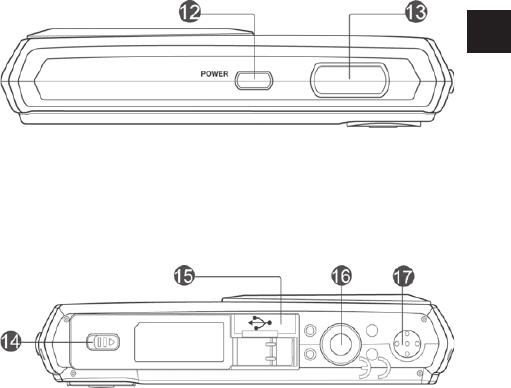
7
FR
11) Sélecteur de mode : régler mode photo/vidéo ou
mode Lecture
Vue de dessus
12) POWER : allumer ou éteindre l'appareil photo
13) Appuyer brièvement sur le déclencheur : détermi-
ner la zone de mise au point
Vue de dessous
14) Couvercle du compartiment à batterie/carte SD
15) Port mini USB
16) Fixation pour trépied
17) Haut-parleurs
86497 FR for BE Content RC1.indd 786497 FR for BE Content RC1.indd 7 27.04.2011 17:12:0727.04.2011 17:12:07

8
Côté gauche
18) Œillet pour la dragonne
86497 FR for BE Content RC1.indd 886497 FR for BE Content RC1.indd 8 27.04.2011 17:12:0727.04.2011 17:12:07

9
FR
À propos de ce mode d'emploi
Lisez attentivement les consignes de sécurité
avant de mettre l'appareil en service. Tenez
compte des avertissements fi gurant sur l'ap-
pareil et dans le mode d'emploi.
Ayez toujours le mode d'emploi à portée de
main. Si vous vendez ou donnez l'appareil,
pensez impérativement à remettre également
ce mode d'emploi ainsi que le certifi cat de
garantie.
Symboles et avertissements utilisés dans
ce mode d'emploi
DANGER !
Avertissement d'un risque vital immé-
diat !
AVERTISSEMENT !
Avertissement d'un risque vital pos-
sible et/ou de blessures graves irréver-
sibles !
PRUDENCE !
Respecter les consignes pour éviter toute
blessure et tout dommage matériel !
ATTENTION !
Respecter les consignes pour éviter tout
dommage matériel !
REMARQUE !
Informations supplémentaires pour l'uti-
lisation de l'appareil.
86497 FR for BE Content RC1.indd 986497 FR for BE Content RC1.indd 9 27.04.2011 17:12:0727.04.2011 17:12:07

10
REMARQUE !
Respecter les consignes du mode d'em-
ploi !
AVERTISSEMENT !
Avertissement d'un risque d'électrocu-
tion !
•
Énumération / information sur des évé-
nements se produisant en cours d'utili-
sation
Action à exécuter
Utilisation conforme
Le présent appareil sert à prendre des photos et à enre-
gistrer des vidéos au format numérique. Il est en plus
doté d'une fonction d'enregistrement sonore.
N'utilisez pas l'appareil en cas de chaleur ou de froid
extrême.
L'appareil n'est pas prévu pour fonctionner dans des
conditions extrêmes.
L'appareil est conçu uniquement pour un usage privé et
non pour une utilisation à des fi ns professionnelles.
86497 FR for BE Content RC1.indd 1086497 FR for BE Content RC1.indd 10 27.04.2011 17:12:0827.04.2011 17:12:08
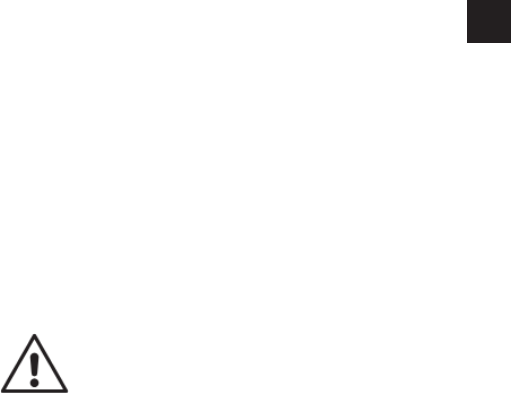
11
FR
Consignes de sécurité
Dangers en cas d'utilisation des ap-
pareils par des enfants et personnes à
capacité restreinte
Cet appareil n'est pas destiné à être utilisé par des
personnes (y compris les enfants) dont les capacités
physiques, sensorielles ou mentales sont limitées ou
manquant d'expérience et/ou de connaissances, sauf si
elles sont surveillées par une personne responsable de
leur sécurité ou si elles ont reçu de vous les instructions
nécessaires à l'utilisation de l'appareil.
Surveillez les enfants afi n de garantir qu'ils ne jouent
pas avec l'appareil. Ne laissez pas les enfants utiliser cet
appareil sans surveillance.
Conservez l'appareil et les accessoires dans un endroit
hors de la portée des enfants !
DANGER !
Conservez également les fi lms d'emballage
hors de la portée des enfants : risque d'as-
phyxie !
Mises en garde
Afi n d'éviter toute blessure, veuillez respecter les mises
en garde suivantes lors de l'utilisation du produit :
• N'activez jamais le fl ash trop près des yeux. Le fl ash
peut endommager gravement la vue de la personne
photographiée.
• Restez à au moins un mètre des enfants lorsque vous
utilisez le fl ash.
86497 FR for BE Content RC1.indd 1186497 FR for BE Content RC1.indd 11 27.04.2011 17:12:0927.04.2011 17:12:09

12
• N'ouvrez pas l'appareil et ne le démontez pas.
• Si vous démontez l'appareil, vous risquez une dé-
charge électrique haute tension. La vérifi cation des
pièces internes ainsi que leur modifi cation et répa-
ration doivent être exécutées uniquement par un
technicien qualifi é. Le cas échéant, faites vérifi er l'ap-
pareil par un centre de service après-vente agréé.
• La prise doit se trouver à proximité de l'appareil et
être facile d'accès.
• Si vous n'utilisez pas l'appareil photo pendant une
période prolongée, retirez la batterie afi n d'éviter les
fuites du liquide qu'elle contient.
• N'exposez pas l'appareil photo et le bloc d'alimen-
tation USB à des gouttes d'eau ou éclaboussures.
Veillez également à ne pas poser de récipients rem-
plis de liquide (p. ex. un vase) sur l'appareil.
Indications concernant la batterie
Vous pouvez utiliser votre appareil photo avec la batterie
fournie. Utilisez uniquement le bloc d'alimentation USB
TR-06 EU-V fourni si vous souhaitez recharger la batterie
sur le secteur.
Respectez les consignes générales suivantes lorsque
vous manipulez des batteries :
• Conservez les batteries hors de la portée des enfants.
En cas d'ingestion d'une batterie, faites immédiate-
ment appel à un médecin.
AVERTISSEMENT !
Risque d'explosion en cas de remplacement
non conforme de la batterie.
Remplacement uniquement par une batte-
rie du même type ou de type équivalent.
86497 FR for BE Content RC1.indd 1286497 FR for BE Content RC1.indd 12 27.04.2011 17:12:0927.04.2011 17:12:09

13
FR
• Avant d'insérer la batterie, vérifi ez que les bornes
de l'appareil et de la batterie sont bien propres, net-
toyez-les si nécessaire.
• N'insérez par principe que la batterie fournie.
• Lorsque vous insérez la batterie, veillez à bien res-
pecter la polarité (+/–).
• Stockez la batterie dans un endroit frais et sec. Une
forte chaleur directe peut endommager la batterie.
N'exposez donc jamais l'appareil à des sources de
chaleur intense.
• Évitez tout contact avec la peau, les yeux et les
muqueuses. En cas de contact avec l'acide de la
batterie, rincez immédiatement et abondamment à
l'eau claire les zones touchées et consultez immédia-
tement un médecin.
• Ne jetez pas la batterie au feu, ne court-circuitez pas
et ne démontez pas la batterie.
• N'exposez jamais la batterie à une chaleur excessive,
p. ex. rayons du soleil, feu ou similaire !
• Retirez la batterie de l'appareil en cas d'inutilisation
prolongée.
• Si la batterie a coulé, sortez-la immédiatement de
l'appareil. Nettoyez les bornes avant d'insérer une
nouvelle batterie. Risque de brûlure par l'acide de la
batterie !
• Retirez également la batterie de l'appareil lorsqu'elle
est vide.
• À basses températures, la capacité de la batterie peut
être considérablement réduite à cause du ralentisse-
ment de la réaction chimique. Lorsque vous prenez
des photos ou fi lmez par temps froid, gardez une
deuxième batterie dans un endroit chaud (p. ex.
poche de pantalon).
86497 FR for BE Content RC1.indd 1386497 FR for BE Content RC1.indd 13 27.04.2011 17:12:0927.04.2011 17:12:09
14
Mesures de précaution
Veuillez respecter les mesures de précaution suivantes
afi n d'éviter tout dommage de votre appareil photo et
de le conserver en parfait état de fonctionnement.
• Stocker dans un endroit sec
Cet appareil photo n'est pas étanche et ne fonctionne
donc pas correctement s'il est plongé dans l'eau ou
si des liquides pénètrent à l'intérieur de l'appareil.
• Protéger l'appareil de l'humidité, du sel et de la
poussière
Si vous avez utilisé l'appareil photo à la plage ou au
bord d'un lac, éliminez le sel et la poussière de l'ap-
pareil en l'essuyant avec un chiffon doux légèrement
humide. Séchez ensuite soigneusement l'appareil.
• Tenir éloigné des champs magnétiques puissants Ne
mettez jamais l'appareil à proximité immédiate d'ap-
pareils produisant des champs électromagnétiques
puissants tels que des moteurs électriques. Les
champs électromagnétiques puissants peuvent pro-
voquer des dysfonctionnements de l'appareil photo
ou perturber l'enregistrement des données.
• Éviter la chaleur excessive
N'utilisez pas et n'entreposez pas l'appareil photo
sous les rayons directs du soleil ni à des tempéra-
tures élevées. La batterie risque de fuir ou le boîtier
pourrait se déformer.
• Éviter les fortes fl uctuations de température.
Lorsque vous faites passer rapidement l'appareil
d'un environnement froid dans un environnement
chaud ou inversement, de l'eau de condensation
peut se former dans et sur l'appareil et entraîner
des dysfonctionnements et des dommages de l'ap-
86497 FR for BE Content RC1.indd 1486497 FR for BE Content RC1.indd 14 27.04.2011 17:12:1027.04.2011 17:12:10

15
FR
pareil. Attendez que l'appareil soit de nouveau à
température ambiante avant de le mettre en service.
L'utilisation d'un sac de transport ou plastique offre
une protection limitée contre les variations de tem-
pérature.
• Ne pas laisser tomber l’appareil
Les fortes secousses ou vibrations provoquées par la
chute de l'appareil peuvent entraîner des dysfonc-
tionnements. Mettez la dragonne autour de votre
poignet pour porter l'appareil photo.
• Ne pas retirer la batterie en cours de traitement de
données
Lors de l'enregistrement ou de la suppression de fi -
chiers stockés sur la carte mémoire, une interruption de
l'alimentation peut entraîner une perte de données ou
endommager les circuits internes ou la mémoire.
• Manipuler prudemment la lentille et toutes les pièces
mobiles
Ne touchez ni la lentille ni le barillet de l'objectif.
Manipulez la carte mémoire et la batterie avec pré-
caution. Ces pièces ne sont pas prévues pour être
soumises à de fortes sollicitations.
• Batterie
Lorsque les contacts de la batterie sont sales, net-
toyez-les avec un chiffon propre et sec ou utilisez
une gomme pour éliminer les résidus.
• Carte mémoire
Coupez l'alimentation avant d'insérer ou d'enle-
ver la carte mémoire. Ceci permet d'éviter qu'elle
ne devienne instable. Les cartes mémoire peuvent
chauffer pendant leur utilisation. Soyez donc très
prudent lorsque vous retirez la carte mémoire de
l'appareil photo.
86497 FR for BE Content RC1.indd 1586497 FR for BE Content RC1.indd 15 27.04.2011 17:12:1027.04.2011 17:12:10

16
Ne jamais réparer soi-même l'appareil
AVERTISSEMENT !
N'essayez en aucun cas d'ouvrir ou de répa-
rer vous-même l'appareil. Vous risqueriez
de vous électrocuter !
• Pour éviter tout danger, adressez-vous en cas de pro-
blème au Centre de Service Medion ou à un autre
atelier spécialisé.
Mise en service
Contenu de la livraison
Veuillez vérifi er si la livraison est complète et nous in-
former dans un délai de deux semaines à compter de la
date d'achat si ce n'est pas le cas.
Avec le produit que vous venez d'acheter, vous recevez :
• Appareil photo
• 1 batterie Li-ion
• Bloc d'alimentation USB
• Carte mémoire SD de 2 Go
• Câble USB
• Câble AV
• Dragonne
• Étui
• Logiciel sur CD-ROM
• Le présent mode d'emploi et les documents relatifs
à la garantie
DANGER !
Conservez également les fi lms d'emballage
hors de la portée des enfants : risque d'as-
phyxie !
86497 FR for BE Content RC1.indd 1686497 FR for BE Content RC1.indd 16 27.04.2011 17:12:1027.04.2011 17:12:10

17
FR
Insérer la batterie
La batterie lithium-ion fournie avec l'appareil est néces-
saire à son fonctionnement.
Éteignez l'appareil photo si nécessaire.
Poussez le loquet de verrouillage du compartiment
à batterie dans le sens indiqué par la fl èche. Le com-
partiment à batterie s'ouvre.
Insérez la batterie comme illustré dans le comparti-
ment.
Refermez le compartiment à batterie et repoussez le
loquet de verrouillage dans sa position initiale.
86497 FR for BE Content RC1.indd 1786497 FR for BE Content RC1.indd 17 27.04.2011 17:12:1027.04.2011 17:12:10

18
Charger la batterie via USB
Vous pouvez charger la batterie soit avec le bloc d'ali-
mentation USB (TR-06 EU) fourni soit sur le port USB de
votre PC.
Éteignez l'appareil photo si nécessaire.
Raccordez le câble USB à l'appareil photo (1).
Raccordez l'autre extrémité au bloc d'alimentation
USB (2) et branchez-le dans la prise de courant (3).
Il est également possible de raccorder le câble USB de
l'appareil photo au port USB de votre PC (illustration
de droite).
Pendant le chargement, le témoin de fonctionnement
de l'appareil photo est allumé (vert). Une fois la batterie
complètement chargée, le témoin de fonctionnement
s'éteint.
REMARQUE !
À l'achat, la batterie n'est pas char-
gée. Vous devez par conséquent la char-
ger avant d'utiliser l'appareil photo.
Une batterie totalement vide prend environ 2
heures pour se charger complètement.
86497 FR for BE Content RC1.indd 1886497 FR for BE Content RC1.indd 18 27.04.2011 17:12:1127.04.2011 17:12:11

19
FR
Installer la dragonne
Attachez la dragonne pour manipuler plus facilement
l'appareil photo, mais aussi pour des raisons de sécurité.
Faites passer la dragonne dans l'œillet comme indiqué
sur l'illustration.
Passez l'autre extrémité de la dragonne dans la
boucle de la petite cordelette et serrez la dragonne.
ATTENTION !
Lorsque vous tenez l'appareil photo par la dra-
gonne, faites attention à ne pas cogner l'appa-
reil. Pour installer la dragonne, posez l'appareil
photo sur une surface fi xe afi n d'éviter de le faire
tomber et de l'endommager.
86497 FR for BE Content RC1.indd 1986497 FR for BE Content RC1.indd 19 27.04.2011 17:12:1127.04.2011 17:12:11

20
Insérer et enlever des cartes SD
Lorsque vous n'insérez aucune carte, les enregistre-
ments sont sauvegardés dans la mémoire interne. Atten-
tion : la mémoire interne est limitée.
Utilisez par conséquent une carte mémoire SD pour
augmenter la capacité de stockage. Lorsque vous insé-
rez une carte, les enregistrements sont sauvegardés sur
la carte.
Insérer la carte
Éteignez l'appareil photo si nécessaire.
Poussez le loquet de verrouillage du compartiment
à batterie dans le sens indiqué par la fl èche. Le com-
partiment à batterie s'ouvre.
Insérez la carte dans la fente comme illustré, jusqu'à
ce qu'elle s'enclenche distinctement.
86497 FR for BE Content RC1.indd 2086497 FR for BE Content RC1.indd 20 27.04.2011 17:12:1127.04.2011 17:12:11

21
FR
Refermez le compartiment à batterie et repoussez le
loquet de verrouillage dans sa position initiale.
Pour retirer la carte, appuyez légèrement dessus afi n
de la déverrouiller. La carte est partiellement expul-
sée pour vous permettre de la retirer.
86497 FR for BE Content RC1.indd 2186497 FR for BE Content RC1.indd 21 27.04.2011 17:12:1227.04.2011 17:12:12

22
Premières étapes
Allumer l'appareil photo
Appuyez sur la touche POWER pour mettre l'appareil
en marche.
L'objectif sort, le témoin de fonctionnement devient vert
et l'écran s'allume. L'appareil photo se trouve en mode
Prise de vue.
REMARQUE !
Si l'appareil photo ne s'allume pas, vérifi ez si
la batterie est correctement insérée et chargée.
Éteindre l'appareil photo
Appuyez sur la touche POWER pour éteindre l'appa-
reil.
Régler la langue et la date/l'heure
La première fois que vous allumez l'appareil photo, vous
êtes invité à régler la langue et l'heure.
Réglage de la langue
Sélectionnez la langue de votre choix avec les touches
et .
Confi rmez votre sélection en appuyant sur la touche
OK.
Une fois la langue sélectionnée, l'appareil photo passe
automatiquement au menu de réglage de la date et de
l'heure.
86497 FR for BE Content RC1.indd 2286497 FR for BE Content RC1.indd 22 27.04.2011 17:12:1227.04.2011 17:12:12

23
FR
Réglage de la date et de l'heure
Sélectionnez avec les touches et la valeur cor-
respondante pour la date ou l'heure.
Les touches et vous permettent de passer à la
prochaine option.
Confi rmez vos réglages avec la touche OK.
Outre la date et l'heure, vous pouvez aussi régler le
format de la date. Les possibilités suivantes vous sont
proposées :
• YY/MM/DD (année/mois/jour)
• MM/DD/YY (mois/jour/année)
• DD/MM/YY (jour/mois/année)
REMARQUE !
La date et l'heure ne s'affi chent que lorsque
l'appareil photo est en mode de lecture. Il est
également possible d'imprimer ces données
sur la photo si la fonction d'insertion de la
date a été activée auparavant (page 56).
L'heure réglée reste mémorisée par la batterie
interne. Mais elle est cependant perdue si vous
retirez la batterie pendant plus de 48 heures.
86497 FR for BE Content RC1.indd 2386497 FR for BE Content RC1.indd 23 27.04.2011 17:12:1227.04.2011 17:12:12

24
Fonction d'économie d'énergie
Si l'appareil photo n'est pas utilisé pendant 60 se-
condes, il s'éteint. Vous pouvez aussi régler le délai d'ar-
rêt automatique sur 3 ou 5 minutes.
La fonction d'économie d'énergie n'est pas activée :
• pendant l'enregistrement de clips audio et vidéo ;
• pendant la lecture de fi chiers photo, vidéo ou audio ;
• quand l'appareil photo est relié à un autre appareil
via le port USB.
Mode Prise de vue et Lecture
Lorsque vous allumez l'appareil, le mode Prise de vue
est activé : vous pouvez prendre des photos directe-
ment. Vous pouvez également enregistrer des clips au-
dio et vidéo.
En mode Lecture, vous pouvez lire, éditer et effacer des
photos, mais aussi des clips audio et vidéo.
Pour passer en mode Lecture, poussez le sélecteur
de mode sur l'icône de lecture . L'icône de lecture
s'affi che en haut à gauche de l'écran. La dernière
photo enregistrée s'affi che.
Pour revenir en mode Prise de vue, ramenez le sé-
lecteur de mode sur la position souhaitée : pour
prendre des photos ou pour fi lmer des vidéos.
86497 FR for BE Content RC1.indd 2486497 FR for BE Content RC1.indd 24 27.04.2011 17:12:1227.04.2011 17:12:12

25
FR
Informations affi chées
Informations affi chées pour la prise de
vue
En mode Prise de vue, les informations suivantes peu-
vent s'affi cher :
1) Vous pouvez régler plusieurs types de prise de vue
(touche ), le mode de prise de vue actuel est
affi ché ici.
2) Réglage du fl ash
3) Déclencheur automatique
4) Réglage du zoom
5) Nombre de photos encore disponibles/durée d'en-
registrement restante (à la résolution en cours)
6) État de la batterie
7) Lieu d'enregistrement (mémoire interne « IN » ou
carte)
8) Insertion de la date
9) Exposition automatique activée
10) Stabilisateur d'image activé
86497 FR for BE Content RC1.indd 2586497 FR for BE Content RC1.indd 25 27.04.2011 17:12:1227.04.2011 17:12:12
26
11) Indique la saturation
12) Indique le contraste
13) Histogramme
14) Réglage ISO
15) Zone de mise au point
16) Indique la vitesse d'obturation
17) Réglage du diaphragme
18) Avertissement : risque de fl ou !
19) Réglage macro
20) Réglage de l'exposition
21) Reconnaissance faciale
22) Balance des blancs
23) Mesure de la durée d'exposition
24) Netteté
25) Qualité
26) Résolution
27) AF - témoin d'autofocus
86497 FR for BE Content RC1.indd 2686497 FR for BE Content RC1.indd 26 27.04.2011 17:12:1327.04.2011 17:12:13

27
FR
Informations affi chées pour la lecture de
photos
En mode Lecture de photos, les informations suivantes
peuvent s'affi cher :
1) Affi chage du mode (Prise de vue ou Lecture)
2) La photo est protégée
3) Enregistrement audio
4) Remarque sur la fonction des touches
5) Enregistrement en cours/nombre total d'enregis-
trements
6) État de la batterie
7) Lieu d'enregistrement (mémoire interne « IN » ou
carte)
8) Informations sur la photo
9) DPOF activé
10) Résolution de la photo en cours d'affi chage
86497 FR for BE Content RC1.indd 2786497 FR for BE Content RC1.indd 27 27.04.2011 17:12:1327.04.2011 17:12:13

28
Informations affi chées pour la lecture de
vidéos
En mode Lecture de vidéos, les informations suivantes
peuvent s'affi cher :
1) Affi chage du mode (Lecture)
2) La vidéo est protégée
3) Enregistrement vidéo
4) Remarque sur la fonction des touches
5) Enregistrement en cours/nombre total d'enregis-
trements
6) État de la batterie
7) Lieu d'enregistrement (mémoire interne « IN » ou
carte)
8) Informations sur la vidéo
9) Résolution
10) Réglage du volume
11) Durée totale
12) Durée écoulée
13) Indique l'état de la lecture (Lecture/Pause)
14) Créer une capture d'écran
86497 FR for BE Content RC1.indd 2886497 FR for BE Content RC1.indd 28 27.04.2011 17:12:1327.04.2011 17:12:13

29
FR
Informations affi chées pour la lecture
d'enregistrements audio
En mode Lecture d'enregistrements audio, les informa-
tions suivantes peuvent s'affi cher :
1) Affi chage du mode (Lecture)
2) L'enregistrement est protégé
3) Remarque sur la fonction des touches
4) Enregistrement en cours/nombre total d'enregis-
trements
5) État de la batterie
6) Lieu d'enregistrement (mémoire interne « IN » ou
carte)
7) Informations sur l'enregistrement (date et heure)
8) Réglage du volume
9) Durée totale
10) Durée écoulée
11) Indique l'état de la lecture (Lecture/Pause)
86497 FR for BE Content RC1.indd 2986497 FR for BE Content RC1.indd 29 27.04.2011 17:12:1327.04.2011 17:12:13

30
Activer et désactiver les informations
affi chées
Appuyez plusieurs fois sur la touche / pour acti-
ver, désactiver et modifi er les informations affi chées
sur l'écran.
En mode Prise de vue
Avec les informations
principales
Avec toutes les informa-
tions
Sans les informations Avec les lignes de réparti-
tion pour faciliter l'organi-
sation de la photo
REMARQUE !
Les informations affi chées sur l'écran peuvent
varier selon le mode.
86497 FR for BE Content RC1.indd 3086497 FR for BE Content RC1.indd 30 27.04.2011 17:12:1327.04.2011 17:12:13
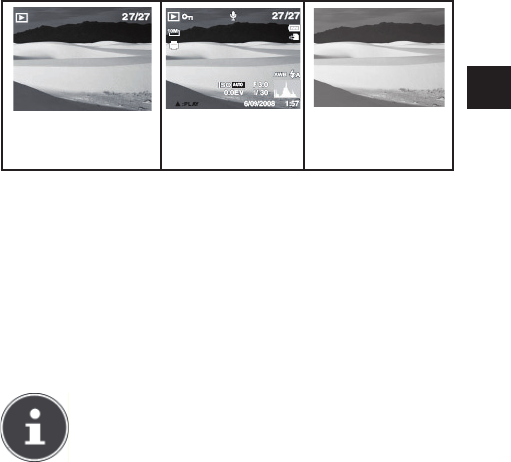
31
FR
En mode Lecture
Avec les informa-
tions principales Avec toutes les
informations
Sans les informa-
tions
Les informations affi chées ne peuvent pas être modifi ées
:
• pendant l'enregistrement et la lecture de clips audio
et vidéo ;
• pendant l'affi chage d'un diaporama ou de vi-
gnettes ;
• pendant le découpage d'une photo (en mode Traite-
ment des photos).
REMARQUE !
Dans les deux modes, une fois les informa-
tions affi chées, un écran d'aide apparaît qui
vous indique les principales fonctions des
touches dans le mode respectif.
86497 FR for BE Content RC1.indd 3186497 FR for BE Content RC1.indd 31 27.04.2011 17:12:1427.04.2011 17:12:14
32
Prendre les premières photos
Passer en mode Prise de vue
Lorsque vous allumez l'appareil photo, le mode Prise de
vue est automatiquement activé. Dans l'état de base,
la mention Auto apparaît en haut à gauche de l'écran,
pour le mode de Prise de vue Automatic. Pour en savoir
plus sur les modes de prise de vue et les icônes, repor-
tez-vous à la page 61.
Si le mode Lecture est activé au lieu du mode Prise de
vue, poussez le curseur sur le mode d'enregistrement
souhaité (enregistrement photo ou vidéo).
Conseils pour des photos réussies
• Déplacez lentement l'appareil photo pour éviter
de fl outer les photos. L'appareil photo ne doit pas
bouger lorsque vous appuyez sur le déclencheur.
Ne bougez pas l'appareil photo juste après avoir
appuyé sur le déclencheur. Patientez jusqu'au reten-
tissement du signal de déclenchement.
• Observez le sujet à l'écran avant d'appuyer sur le
déclencheur.
• Vérifi ez l'angle lorsque le sujet est éclairé par l'ar-
rière. Modifi ez votre position pour réduire l'éclairage
par l'arrière.
• Pour obtenir de bons clips vidéo, manipulez lente-
ment l'appareil photo. Si vous le manipulez trop
vite, vos enregistrements vidéo seront fl ous.
86497 FR for BE Content RC1.indd 3286497 FR for BE Content RC1.indd 32 27.04.2011 17:12:1427.04.2011 17:12:14

33
FR
Prendre une photo
Lorsque vous pouvez voir la photo sur l'écran, ap-
puyez d'abord légèrement sur le déclencheur.
Les repères de cadrage jaunes deviennent rouges et le
témoin de fonctionnement clignote si l'autofocus ne
parvient pas à faire la mise au point. Dès que l'autofo-
cus a fait la mise au point, les repères de cadrage de-
viennent verts.
Les valeurs de vitesse de l'obturateur, le diaphragme et
la valeur ISO, à condition qu'une valeur ISO soit réglée,
apparaissent à l'écran.
Appuyez complètement sur le déclencheur pour
prendre la photo. Un signal sonore indique que la
photo a été prise.
Les photos sont sauvegardées sous forme de fi chiers
JPEG.
REMARQUE !
Si la prise de vue risque d'être fl oue, l'icône
s'affi che en plus. Dans ce cas, tenez l'ap-
pareil photo bien stable ou utilisez un trépied.
Le menu Fonctions vous permet de procéder à différents
réglages pour les prises de vue, voir page 56. Appuyez
pour cela sur la touche .
REMARQUE !
Activez le mode Macro en appuyant sur la
touche pour prendre des photos de près.
86497 FR for BE Content RC1.indd 3386497 FR for BE Content RC1.indd 33 27.04.2011 17:12:1527.04.2011 17:12:15

34
Utiliser le stabilisateur
Le stabilisateur permet de prendre de meilleures photos
si les conditions de luminosité sont mauvaises, le risque
de photos fl oues est réduit.
Sélectionnez l'option « Stabiliser » dans le menu
Appareil photo et activez ou désactivez ici la fonc-
tion.
Utiliser le fl ash
Lorsque la lumière n'est pas suffi sante pour prendre la
photo, le fl ash intégré peut vous apporter la lumière
supplémentaire nécessaire.
Appuyez plusieurs fois sur la touche de fl ash pour sé-
lectionner les réglages de fl ash suivants :
AUTO : le fl ash se déclenche automatique-
ment lorsque les conditions de prise de
vue nécessitent une lumière complémen-
taire.
Pré-fl ash avant le vrai fl ash ; pour éviter les
yeux rouges. L'appareil photo détecte la
luminosité des objets et le fl ash ne se dé-
clenche qu'en cas de besoin.
Le fl ash se déclenche toujours.
« Slow Sync » : le fl ash se synchronise sur
la lenteur de la vitesse d'obturation.
Le fl ash ne se déclenche jamais.
86497 FR for BE Content RC1.indd 3486497 FR for BE Content RC1.indd 34 27.04.2011 17:12:1527.04.2011 17:12:15
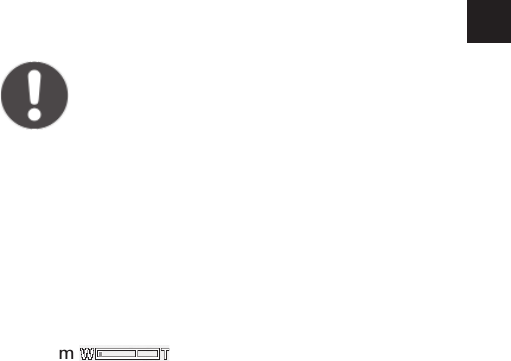
35
FR
Le fl ash ne se déclenche qu'en mode Simple et Déclen-
cheur automatique. Vous ne pouvez pas l'utiliser en
mode Rafale ou pour les enregistrements vidéo.
L'utilisation du fl ash accroît la consommation de la
batterie. Lorsque la batterie est presque vide, le fl ash a
besoin de plus de temps pour se charger.
PRUDENCE !
N'activez jamais le fl ash à proximité des yeux
de personnes et d'animaux. Éloignez-vous d'au
moins 1 mètre.
Zoom – agrandir ou réduire
L'appareil photo dispose d'un zoom optique et nu-
mérique. Le zoom optique est obtenu par réglage de
la lentille, le zoom numérique est activé avec le menu
Réglages.
Poussez le curseur de zoom dans le sens W – T. Une
barre apparaît à l'écran pour indiquer le réglage du
zoom .
W : vous effectuez un zoom arrière (« grand angle ») ;
votre prise de vue est très large.
T : vous effectuez un zoom avant (« télescopique ») ;
votre prise de vue est très rapprochée.
86497 FR for BE Content RC1.indd 3586497 FR for BE Content RC1.indd 35 27.04.2011 17:12:1527.04.2011 17:12:15

36
Si le repère se trouve dans la partie
gauche de la barre, vous utilisez le
zoom optique.
Appuyez de nouveau sur T pour
activer automatiquement le zoom
numérique. Cinq niveaux de zoom
avant vous sont proposés.
Pour ce faire, le zoom numérique
doit être activé dans le menu Ré-
glages !
Le zoom numérique n'est pas disponible pour les enre-
gistrements vidéo.
REMARQUE !
Le zoom numérique consiste à agrandir la
zone sélectionnée par interpolation ; la qualité
de la photo peut en pâtir.
Régler le mode Mise au point
Cette fonction vous permet de défi nir le type de mise au
point lorsque vous prenez une photo ou enregistrez une
vidéo.
Appuyez plusieurs fois sur la touche Macro jusqu’à
ce que l'icône de mise au point souhaitée apparaisse
en bas à gauche de l'écran.
86497 FR for BE Content RC1.indd 3686497 FR for BE Content RC1.indd 36 27.04.2011 17:12:1627.04.2011 17:12:16

37
FR
Votre appareil photo propose quatre modes de mise au
point différents :
Normale
En mise au point normale, la zone de mise au point
commence à 40 cm. Aucune icône n'est affi chée quand
l'appareil photo est réglé sur ce mode.
- Super Macro
Ce mode convient particulièrement aux photos prises
de près. Dans ce mode, une mise au point ciblée permet
de capturer des détails et d'obtenir un sujet net même à
faible distance.
PF Multi
Lorsque ce mode est activé, l'appareil photo effectue la
mise au point sur chaque objet.
INF - Infi nie
Avec ce réglage, l'appareil photo effectue la mise au
point sur des objets particulièrement éloignés.
86497 FR for BE Content RC1.indd 3786497 FR for BE Content RC1.indd 37 27.04.2011 17:12:1627.04.2011 17:12:16
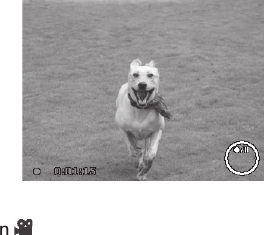
38
Enregistrer des clips vidéo
Poussez le sélecteur de mode en
position .
Appuyez sur le déclencheur pour lancer l'enregistre-
ment. Le temps d'enregistrement apparaît à l'écran.
Le curseur de zoom W – T vous permet de changer
de section d'image.
Appuyez sur la touche pour interrompre l'enre-
gistrement.
Appuyez de nouveau sur la touche pour re-
prendre l'enregistrement.
Pour mettre fi n à l'enregistrement, réappuyez sur le
déclencheur.
86497 FR for BE Content RC1.indd 3886497 FR for BE Content RC1.indd 38 27.04.2011 17:12:1627.04.2011 17:12:16

39
FR
REMARQUE !
Le zoom numérique n'est pas disponible pour
l'enregistrement de vidéos.
Aucun son n'est enregistré pendant que vous
appuyez sur le curseur de zoom.
Pendant l'enregistrement vidéo, le micro-
phone est activé et le son est également enre-
gistré.
Les vidéos sont sauvegardées avec le son sous
forme de fi chiers AVI.
Enregistrer des clips audio
Le microphone se trouve sur la façade de l'appareil
photo à droite sous la lentille. Veillez à ne pas toucher le
microphone lors de l'enregistrement.
Sélectionnez dans le « menu prise de vue » sous le
réglage « Scene Mode » l'option Voice REC .
Appuyez sur le déclencheur pour lancer l'enregistre-
ment. La barre d'enregistrement apparaît à l'écran.
Pour mettre fi n à l'enregistrement, réappuyez sur le
déclencheur.
REMARQUE !
Les enregistrements audio sont sauvegardés
sous forme de fi chiers WAV.
86497 FR for BE Content RC1.indd 3986497 FR for BE Content RC1.indd 39 27.04.2011 17:12:1627.04.2011 17:12:16
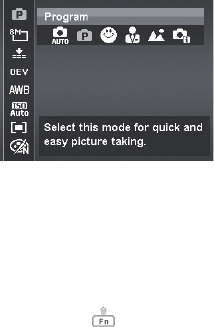
40
Utiliser le menu Fonctions
Le menu Fonctions permet de procéder rapidement aux
principaux réglages pour un enregistrement.
Les fonctions de réglage de l'appareil photo disponibles
sont affi chées dans la barre de menu à gauche. Les ré-
glages possibles pour chaque fonction sont indiqués
dans la barre du bas.
Appuyez sur la touche pour ouvrir le menu.
Sélectionnez avec les touches de direction ou
la fonction que vous souhaitez modifi er.
Sélectionnez avec la touche ou le réglage sou-
haité, par exemple la résolution 14 M.
Appuyez sur la touche OK pour enregistrer le ré-
glage.
86497 FR for BE Content RC1.indd 4086497 FR for BE Content RC1.indd 40 27.04.2011 17:12:1627.04.2011 17:12:16
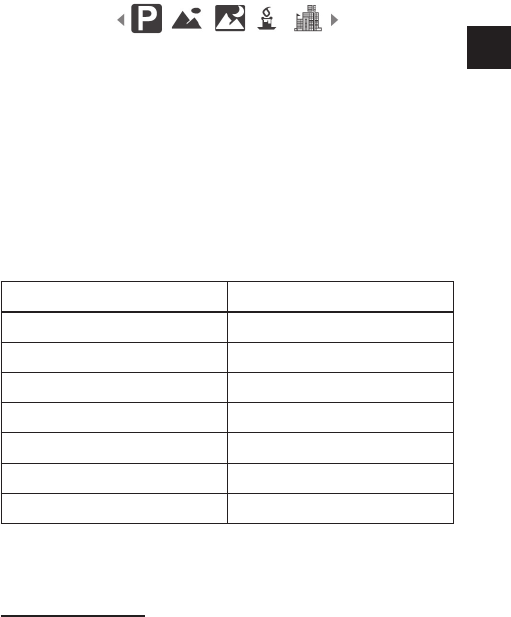
41
FR
Affi chage des favoris
Cette fonction permet de répertorier les six derniers
modes de prise de vue utilisés.
Chaque mode de prise de vue propose des options de
réglage différentes. Lorsque vous changez de mode de
prise de vue au moyen des touches ou , les options
de réglage se modifi ent en conséquence.
Résolution - photos ( Resolution)
La résolution défi nit d'une manière générale la qualité
de la photo. Plus la résolution est élevée, plus la photo
utilise de la mémoire. Les résolutions les plus élevées
sont avant tout recommandées pour les tirages grand
format (supérieurs à DIN A4)1.
Réglage Taille en pixels
14 M 4320 x 3240
3:2 4320 x 2880
8 M 3264 x 2448
5 M 2592 x 1944
3 M 2048 x 1536
16:9 1920 x 1080
VGA1640 x 480
1 Le réglage VGA est par exemple recommandé pour les enregistre-
ments envoyés par e-mail.
86497 FR for BE Content RC1.indd 4186497 FR for BE Content RC1.indd 41 27.04.2011 17:12:1727.04.2011 17:12:17

42
Qualité (compression)
La fonction Qualité vous permet de défi nir la compres-
sion des données enregistrées. Plus la qualité est élevée,
plus les enregistrements nécessitent de mémoire.
Réglage Signifi cation
Super-
fi ne Qualité la plus élevée.
Fine Qualité intermédiaire.
Normal Qualité normale.
Correction d'exposition (OEV)
La correction de la valeur d'exposition (OEV = Over
Exposure Value) vous permet d'ajuster des photos qui
seraient trop foncées ou trop claires sans ce réglage.
Vous pouvez régler la valeur sur douze niveaux compris
entre +2,0 EV et 2,0 EV.
Utilisez une valeur positive lorsque l'éclairage est faible
et une valeur négative lorsque la lumière est forte.
86497 FR for BE Content RC1.indd 4286497 FR for BE Content RC1.indd 42 27.04.2011 17:12:1727.04.2011 17:12:17

43
FR
N'utilisez pas la correction de l'exposition lorsque le
sujet se trouve dans un endroit très clair ou très sombre
ou lorsque vous vous servez du fl ash. Dans ce cas, sélec-
tionnez le réglage Automatic.
Balance des blancs (White balance)
La balance des blancs peut corriger certaines conditions
d'éclairage.
Réglage Signifi cation
AWB
Auto
White
balance
La balance des blancs
s'ajuste automatique-
ment.
Daylight Pour les prises de vue en
extérieur par temps clair.
Cloudy
Pour les prises de vue par
ciel nuageux, à la tombée
de la nuit ou à l'ombre.
Tungsten
Pour les prises de vue
avec un éclairage incan-
descent.
Fluores-
cent_1
Pour les prises de vue
avec un éclairage fl uo-
rescent. Corrige la teinte
verte de la lumière des
tubes fl uorescents et peut
éviter d'utiliser le fl ash.
Fluores-
cent_1
86497 FR for BE Content RC1.indd 4386497 FR for BE Content RC1.indd 43 27.04.2011 17:12:1727.04.2011 17:12:17

44
Réglage Signifi cation
Custom
Pour un réglage précis ou
lorsqu'il est impossible
de classer la source lumi-
neuse.
REMARQUE !
Pour trouver le
bon réglage,
pointez l'appa-
reil photo, dans
les conditions
d'éclairage qui
nécessitent
selon vous un
réglage de la
balance des
blancs, sur un
morceau de pa-
pier blanc ou un
objet similaire,
puis faites une
photo d'essai.
86497 FR for BE Content RC1.indd 4486497 FR for BE Content RC1.indd 44 27.04.2011 17:12:1727.04.2011 17:12:17

45
FR
ISO (sensibilité à la lumière)
Ce réglage modifi e la sensibilité à la lumière du capteur.
Une valeur très élevée augmente la sensibilité à la lu-
mière, mais provoque aussi l'apparition de parasites qui
peuvent dégrader la qualité de l'image. Réglez donc la
valeur ISO la plus basse possible en fonction des condi-
tions de prise de vue.
Réglage Signifi cation
ISO Auto Valeur ISO automatique.
ISO 100 Règle la sensibilité sur ISO 100.
ISO 200 Règle la sensibilité sur ISO 200.
ISO 400 Règle la sensibilité sur ISO 400.
ISO 800 Règle la sensibilité sur ISO 800.
ISO 1600 Règle la sensibilité sur ISO 1600.
ISO 3200 Règle la sensibilité sur ISO 3200.
ISO 6400 Règle la sensibilité sur ISO 6400.
86497 FR for BE Content RC1.indd 4586497 FR for BE Content RC1.indd 45 27.04.2011 17:12:1727.04.2011 17:12:17

46
Mesure – méthode de mesure de la lumière
Cette fonction vous permet de défi nir dans quelle zone
la mesure de la lumière doit être effectuée pour les pho-
tos ou vidéos.
Réglage Signifi cation
Multi
Choisit une exposition
sur la base des résultats
de mesures effectuées en
plusieurs endroits dans la
zone de prise de vue.
Central
La lumière est mesurée
dans l'ensemble de la
zone, mais la priorité est
donnée aux valeurs près
du centre.
Spot
Sélectionne une exposi-
tion sur la base du résul-
tat d'une seule mesure au
centre de l'image.
86497 FR for BE Content RC1.indd 4686497 FR for BE Content RC1.indd 46 27.04.2011 17:12:1827.04.2011 17:12:18

47
FR
Effet de couleurs
Les effets sur les photos peuvent être utilisés en mode
Prise de vue et Lecture afi n de donner aux photos diffé-
rentes nuances ou des effets artistiques.
Réglage Signifi cation
Normal Aucun effet réglé.
Vivid
La photo est représentée avec un
contraste accru et une saturation
accrue afi n de souligner les couleurs
vives.
Sepia La photo est brunie pour lui donner
un aspect ancien.
Color Accent
(red)
La photo est en noir et blanc, les
tons rouges sont conservés.
Color Accent
(green)
La photo est en noir et blanc, les
tons verts sont conservés.
Color Accent
(blue)
La photo est en noir et blanc, les
tons bleus sont conservés.
B&W
(black and
white)
La photo est en noir et blanc.
Vivid Red La photo est teintée en rouge.
Vivid Green La photo est teintée en vert.
Vivid Blue La photo est teintée en bleu.
86497 FR for BE Content RC1.indd 4786497 FR for BE Content RC1.indd 47 27.04.2011 17:12:1827.04.2011 17:12:18

48
Taille de la vidéo (resolution – videos)
Ce réglage est disponible uniquement pour l'enregistre-
ment de clips vidéo.
Réglage Taille en
pixels
Qualité d'image
1280 x
720
HDTV (uniquement pos-
sible avec cartes SDHC à
partir de Class 6 ou avec la
carte SD fournie)
640 x 480 Qualité élevée
320 x 240 Normal
640 x 480 Qualité Web
Qualité pour la présenta-
tion sur des plateformes
Internet
Dans le réglage , l'enregistrement des vidéos est
optimisé pour une diffusion sur des plateformes Inter-
net.
Les plateformes Internet imposant une limite de taille
des fi chiers, l'appareil photo s'arrête automatiquement
lorsqu'un fi chier atteint 100 Mo.
Si la résolution est réglée sur « Qualité Web », les fi chiers
sont enregistrés au format DCF (page 92) dans le dossier
« 101UTUBE ».
86497 FR for BE Content RC1.indd 4886497 FR for BE Content RC1.indd 48 27.04.2011 17:12:1827.04.2011 17:12:18

49
FR
Pre (vidéo)
Le réglage « Pre » vous permet de réaliser un pré-enre-
gistrement de 3 secondes.
Si ce réglage est activé (On), l'appareil enregistre déjà 3
secondes avant l'actionnement du déclencheur.
Si vous ne voulez pas utiliser cette fonction, sélectionnez
l'option Off.
Utiliser le menu Prise de vue
Vous pouvez aussi sélectionner les réglages pour les
prises de vue au moyen du menu Prise de vue.
Pour en savoir plus sur la navigation dans les menus et
les différents réglages, reportez-vous au chapitre corres-
pondant à partir de la page 10.
86497 FR for BE Content RC1.indd 4986497 FR for BE Content RC1.indd 49 27.04.2011 17:12:1827.04.2011 17:12:18

50
Visionner / écouter des fi chiers
Lire des fi chiers individuellement
Le mode Affi chage vous permet de lire l'un après l'autre
les derniers fi chiers enregistrés.
Poussez le sélecteur de mode sur pour activer le
mode Lecture.
Le dernier fi chier enregistré apparaît à l'écran, les affi -
chages suivants sont possibles en fonction du mode :
Photo Vidéo
Enregistrement audio
Appuyez sur la touche ou pour affi cher le fi -
chier enregistré suivant ou précédent.
86497 FR for BE Content RC1.indd 5086497 FR for BE Content RC1.indd 50 27.04.2011 17:12:1827.04.2011 17:12:18

51
FR
Affi cher les fi chiers enregistrés sous
forme de vignettes
En mode Lecture, poussez le curseur de zoom dans
le sens W pour affi cher jusqu'à neuf vignettes.
Vous pouvez sélectionner le fi chier de votre choix à
l'aide des touches de direction ou , ou .
Appuyez sur la touche OK pour affi cher le fi chier
enregistré en mode plein écran.
Poussez le curseur de zoom dans le sens T pour reve-
nir à l'affi chage plein écran.
Certaines vignettes comportent des icônes indi-
quant le type de fi chier.
Icône Type de fi -
chier
Signifi cation
Enregistrement
audio
Signale un enregistre-
ment audio.
Fichier défec-
tueux
Affi che un fi chier défec-
tueux.
86497 FR for BE Content RC1.indd 5186497 FR for BE Content RC1.indd 51 27.04.2011 17:12:1927.04.2011 17:12:19

52
Mode Calendrier
En mode Lecture, poussez deux fois le curseur de
zoom dans le sens W pour activer le mode Calendrier.
Le premier fi chier (photo, vidéo ou audio) enregistré à la
date respective est affi ché sur l'écran.
Vous pouvez sélectionner le fi chier de votre choix à
l'aide des touches de direction ou , ou .
Appuyez sur la touche OK pour affi cher le fi chier
enregistré en mode plein écran.
Poussez le curseur de zoom dans le sens T pour quit-
ter le mode Calendrier.
Utiliser le zoom sur les photos
Avec les photos, vous avez la possibilité de visionner
différentes sections d'image.
En poussant plusieurs fois le curseur de zoom dans
le sens T en affi chage plein écran, vous pouvez
86497 FR for BE Content RC1.indd 5286497 FR for BE Content RC1.indd 52 27.04.2011 17:12:1927.04.2011 17:12:19
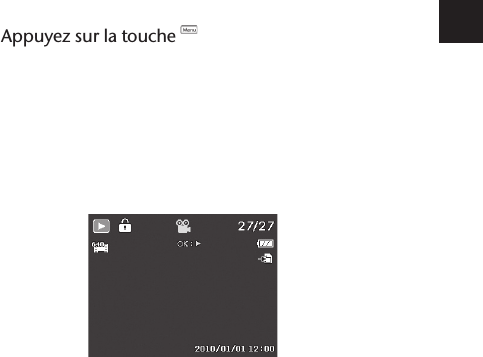
53
FR
agrandir une section d'image jusqu'à 12 fois.
Les 4 fl èches au bord indiquent que la section
d'image est agrandie.
Avec les touches de direction ou , vous
pouvez modifi er une section à l'intérieur de l'image.
Appuyez sur la touche pour revenir en mode plein
écran.
Poussez le curseur de zoom dans le sens T pour quit-
ter le mode Calendrier.
Lire des clips vidéo / audio / notes vo-
cales
Sélectionnez le fi chier souhaité.
Appuyez sur la touche OK pour lancer la lecture.
Pendant la lecture de clips vidéo, appuyez sur la
touche ou pour avancer ou revenir rapidement
dans le fi chier.
Poussez le curseur de zoom dans le sens T pour aug-
menter le volume.
Poussez le curseur de zoom dans le sens W pour
baisser le volume.
Si vous souhaitez interrompre la lecture, appuyez sur
la touche .
86497 FR for BE Content RC1.indd 5386497 FR for BE Content RC1.indd 53 27.04.2011 17:12:1927.04.2011 17:12:19

54
Appuyez une nouvelle fois sur pour poursuivre la
lecture.
Si vous souhaitez arrêter défi nitivement la lecture,
appuyez sur la touche .
Créer une capture d'écran à partir d'un enregis-
trement vidéo
Pendant la lecture d'un enregistrement vidéo, ap-
puyez sur la touche pour interrompre la lecture.
Appuyez sur le déclencheur pour enregistrer l'image
affi chée comme capture d'écran. L'icône de déclen-
cheur s'affi che.
L'appareil photo arrête automatiquement la lecture et
passe en mode Affi chage.
REMARQUE !
Cette fonction est disponible uniquement
lorsque la mémoire à disposition est suffi -
sante ; dans le cas contraire, l'icône de déclen-
cheur n'apparaît pas.
Supprimer des fi chiers
Vous pouvez supprimer des fi chiers enregistrés en mode
Lecture ou avec le menu Lecture (voir page 54).
La façon la plus rapide de supprimer un seul fi chier est
d'appuyer sur la touche en mode Lecture.
En mode Lecture, sélectionnez le fi chier souhaité et
appuyez sur la touche .
L'invite « Delete » s'affi che à l'écran. À l'aide de la
touche ou , sélectionnez l'option « Delete ».
Appuyez sur la touche OK et confi rmez l'invite. Pour
annuler la fonction, sélectionnez l'option « Cancel »
86497 FR for BE Content RC1.indd 5486497 FR for BE Content RC1.indd 54 27.04.2011 17:12:1927.04.2011 17:12:19

55
FR
et confi rmez avec OK.
Le fi chier suivant apparaît à l'écran.
REMARQUE !
Les fi chiers protégés ne peuvent être suppri-
més, le message « File protected » apparaît
alors à l'écran.
Quand une carte mémoire est insérée, vous ne
pouvez supprimer que les fi chiers se trouvant
sur la carte mémoire.
Si la carte mémoire est verrouillée, vous ne
pouvez pas supprimer les fi chiers se trouvant
sur la carte mémoire.
Un fi chier supprimé ne peut être restauré.
Soyez donc prudent quand vous supprimez
des fi chiers.
86497 FR for BE Content RC1.indd 5586497 FR for BE Content RC1.indd 55 27.04.2011 17:12:2027.04.2011 17:12:20

56
Les menus
Naviguer à l'intérieur des menus
Poussez le sélecteur de mode en position pour ouvrir
le menu Lecture.
Appuyez sur la touche Menu pour ouvrir les menus.
Sélectionnez avec la touche de direction ou le
réglage que vous souhaitez modifi er.
Appuyez sur la touche OK ou sur la touche . Le
sous-menu correspondant s'ouvre.
Avec la touche de direction ou , sélectionnez
l'option souhaitée et confi rmez avec la touche OK.
La touche Menu vous permet de revenir à tout mo-
ment au niveau précédent.
86497 FR for BE Content RC1.indd 5686497 FR for BE Content RC1.indd 56 27.04.2011 17:12:2027.04.2011 17:12:20

57
FR
Le menu Prise de vue
Réglage Signifi cation
Scene Mode Vous pouvez ici sélectionner les
différents modes de prise de vue.
Drive mode
Vous pouvez régler ici le déclen-
cheur automatique ou sélectionner
la séquence d'images.
10 Sec. – la photo est prise 10
secondes après actionnement du
déclencheur.
2 Sec. – la photo est prise 2 secondes
après actionnement du déclencheur.
86497 FR for BE Content RC1.indd 5786497 FR for BE Content RC1.indd 57 27.04.2011 17:12:2027.04.2011 17:12:20

58
Réglage Signifi cation
Drive mode
Double – 2 photos sont prises. La
première au bout de 10 secondes
et la deuxième de 12 secondes
après actionnement du déclencheur.
Burst (enchaînement d'images)
– ce réglage permet à l'appareil
photo de prendre des photos en
rafale, tant que vous maintenez le
déclencheur enfoncé.
Speedy Burst – avec ce réglage,
l'appareil prend une série de 30
photos.
Off – la prise de vue en rafale est
arrêtée.
AEB
Cette fonction vous permet d'ac-
tiver ou de désactiver l'exposition
automatique.
AF Area
Cette fonction vous permet de sé-
lectionner la zone de mise au point
automatique ou autofocus (AF).
Wide – une mise au point est ef-
fectuée sur une zone large.
Centre – une mise au point est
effectuée sur le centre.
AF lamp
Cette fonction vous permet de
régler la lumière AF sur le mode
automatique ou manuel (Off).
86497 FR for BE Content RC1.indd 5886497 FR for BE Content RC1.indd 58 27.04.2011 17:12:2027.04.2011 17:12:20

59
FR
Réglage Signifi cation
Sharpness Cette fonction vous permet de
renforcer ou d'adoucir la netteté
d'une photo.
High – la photo est plus nette.
Normal – netteté normale
Low – la photo est moins nette.
Saturation
Cette fonction vous permet de
choisir la saturation des couleurs
de la photo.
Sélectionnez une saturation plus
élevée pour des couleurs intenses
et une saturation plus faible pour
des couleurs plus naturelles.
High – couleurs soutenues
Normal
Low – couleurs naturelles
Contrast Cette fonction vous permet de
choisir le contraste.
High – augmente le contraste
Normal – contraste normal
Low – réduit le contraste
86497 FR for BE Content RC1.indd 5986497 FR for BE Content RC1.indd 59 27.04.2011 17:12:2027.04.2011 17:12:20

60
Réglage Signifi cation
Digital Zoom
Cette fonction vous permet de
sélectionner le zoom numérique
dans certains modes.
Intelligent Zoom – agrandit et
optimise la photo numériquement.
Standard zoom – agrandit toutes les
tailles de photo jusqu'à 5 fois, mais
réduit aussi la qualité de la photo.
Off – utiliser uniquement le zoom
optique.
Date Stamp
Cette fonction vous permet d'ac-
tiver l'insertion de la date et de
l'heure sur les photos.
Date
Date & Time
Off
Auto Review
La photo qui vient d'être prise
est affi chée à l'écran pendant
quelques secondes. Vous pouvez
activer ou désactiver cette fonction.
Stabilizer Cette fonction vous permet d'acti-
ver ou de désactiver le stabilisateur.
86497 FR for BE Content RC1.indd 6086497 FR for BE Content RC1.indd 60 27.04.2011 17:12:2127.04.2011 17:12:21

61
FR
Le mode Prise de vue
Vous pouvez utiliser des modes de prise de vue préré-
glés pour certaines situations ou certains sujets dans
lesquels un réglage automatique préprogrammé est
utilisé.
Après avoir fait votre choix, le mode sélectionné (à l'ex-
ception du mode Enregistrement audio) apparaît tout
en haut dans le menu Fonctions sous « Favoris » (page
41).
86497 FR for BE Content RC1.indd 6186497 FR for BE Content RC1.indd 61 27.04.2011 17:12:2127.04.2011 17:12:21

62
Les modes de prise de vue suivants sont dispo-
nibles :
Icône Réglage Signifi cation
Auto
L'appareil procède auto-
matiquement aux réglages
pour une prise de vue.
Program
L'appareil photo procède
automatiquement aux
réglages de prise de vue
adéquats pour vitesse
d'obturation et valeur du
diaphragme.
Intelligent
Scene
L'appareil photo analyse les
conditions de prise de vue
et passe automatiquement
dans le mode Scène adé-
quat.
Pour les modes de prise de vue spéciaux suivants, cer-
tains réglages (p. ex. fl ash, macro) ne sont pas modi-
fi ables car ils sont préréglés pour ce mode de prise de
vue.
Portrait
Floute plus l'arrière-plan et
fait la mise au point sur le
centre.
Landscape Pour les prises de vue de
paysage larges.
86497 FR for BE Content RC1.indd 6286497 FR for BE Content RC1.indd 62 27.04.2011 17:12:2127.04.2011 17:12:21

63
FR
Icône Réglage Signifi cation
Sunset
Renforce les tons rouges
pour prendre les couchers
de soleil en photo.
Backlight Adapte le réglage « Mete-
ring » au contre-jour.
Kids Pour les prises de vue de
personnes en mouvement.
Night Scene Optimise les réglages pour
les prises de vue nocturnes.
LOMO Effet artistique sur le mo-
dèle de la lomographie
Fireworks
Réduit la vitesse d'obtura-
tion pour photographier ou
fi lmer un feu d'artifi ce.
Snow Pour les prises de vue à la
mer ou à la neige.
Sport
Convient pour prendre des
photos avec des mouve-
ments rapides.
86497 FR for BE Content RC1.indd 6386497 FR for BE Content RC1.indd 63 27.04.2011 17:12:2227.04.2011 17:12:22

64
Icône Réglage Signifi cation
Party Convient pour les photos
en intérieur et les fêtes.
Candlelight
Permet de prendre des
photos avec une lumière
chaude.
Night Portrait Convient pour portraits
avec arrière-plan sombre.
Soft skin
Donne aux photos des
transitions et aux couleurs
douces.
Flowing water Crée un effet doux en cas
de mouvements rapides.
Food Augmente la saturation des
couleurs.
Building Fait ressortir les contours de
l'objet photographié.
Text Renforce le contraste noir
et blanc
Foliage
Cette fonction renforce
la saturation des nuances
vertes.
86497 FR for BE Content RC1.indd 6486497 FR for BE Content RC1.indd 64 27.04.2011 17:12:2327.04.2011 17:12:23

65
FR
Icône Réglage Signifi cation
Auction
Optimise les photos pour
la diffusion sur des plate-
formes Internet (enchères),
p. ex. résolution en VGA
(voir page 97). 4 modèles
différents sont disponibles.
Smile Capture
Utilise la reconnaissance
faciale pour capturer au-
tomatiquement un visage
souriant.
Blink detection
L'appareil photo détecte
si votre sujet a fermé les
yeux lors de la prise de vue
et vous permet de choisir
si vous souhaitez garder la
photo.
Pre-Composi-
tion
Cette fonction se sert d'une
photo comme orientation
temporaire. Enfoncez en-
tièrement le déclencheur,
après avoir informé le sujet
à photographier du point
de référence pour votre
photo.
86497 FR for BE Content RC1.indd 6586497 FR for BE Content RC1.indd 65 27.04.2011 17:12:2327.04.2011 17:12:23

66
Icône Réglage Signifi cation
Love Portrait
Cette fonction utilise la re-
connaissance faciale afi n de
détecter automatiquement
les visages pour réaliser des
portraits sans l'aide de tiers.
Si l'appareil détecte plus
de deux visages, l'autofo-
cus est automatiquement
activé. L'appareil lance le
compte à rebours et prend
la photo au bout de deux
secondes.
Self Portrait
Cette fonction règle le
zoom sur Grand angle.
Quand un visage est dé-
tecté, l'AF est automatique-
ment activé et un signal
sonore retentit. L'appareil
photo lance un compte à
rebours de 2 secondes puis
prend la photo.
D-Lighting
Cette fonction accroît
l'étendue dynamique d'une
photo en augmentant
les valeurs de clarté et de
contraste.
Fisheye Lens Cette fonction génère une
image hémisphérique.
86497 FR for BE Content RC1.indd 6686497 FR for BE Content RC1.indd 66 27.04.2011 17:12:2427.04.2011 17:12:24

67
FR
Icône Réglage Signifi cation
Aperture
Priority
Cette fonction vous per-
met de défi nir la valeur de
diaphragme.
Shutter
Priority
Cette fonction vous permet
de défi nir la vitesse de l'ob-
turateur.
Manual
Exposure
Cette fonction vous per-
met de régler la vitesse de
l'obturateur et la valeur de
diaphragme.
Photo Stitch
Avec cette fonction, vous
pouvez enregistrer une
image panoramique à partir
de 3 images assemblées.
Voice REC Enregistrer un clip audio.
86497 FR for BE Content RC1.indd 6786497 FR for BE Content RC1.indd 67 27.04.2011 17:12:2427.04.2011 17:12:24

68
Utilisation du mode « Détection de sourire »
Le mode « Détection de sourire » prend automatique-
ment des photos dès qu'un sourire est détecté.
Voici comment activer le mode « Détection de sourire ».
En mode Prise de vue, sélectionnez la fonction .
Faites la mise au point sur le sujet.
L'appareil prend la photo dès qu'un sourire est dé-
tecté.
86497 FR for BE Content RC1.indd 6886497 FR for BE Content RC1.indd 68 27.04.2011 17:12:2527.04.2011 17:12:25

69
FR
Le menu Ré glages
Réglage Signifi cation
Sounds
Startup: ici, vous pouvez choisir un
des 3 sons d'accueil ou désactiver le
son d'accueil.
Shutter: ici, vous pouvez régler le
son émis lors du déclenchement
Beep volume: réglage du volume
des sons.
Power Save
Pour économiser la charge de la bat-
terie, l'appareil photo s'arrête auto-
matiquement au terme de la durée
réglée. Choisissez entre :
1 min, 3 min ou 5 min.
La fonction d'économie d'énergie
n'est pas activée :
• pendant l'enregistrement de clips
audio et vidéo,
• pendant la lecture de fi chiers
photo, vidéo ou audio
• et quand l'appareil photo est relié
à un autre appareil via le port USB.
LCD
Save
Si vous réglez cette fonction sur On,
l'écran s'éteint rapidement lorsque
l'appareil n'est plus utilisé.
Date & Time
Cette fonction vous permet de régler
la date et l'heure et de choisir le for-
mat d'affi chage (voir page 22).
Language Cette fonction vous permet de sélection-
ner la langue du menu (voir page 22).
86497 FR for BE Content RC1.indd 6986497 FR for BE Content RC1.indd 69 27.04.2011 17:12:2527.04.2011 17:12:25

70
Réglage Signifi cation
File
Numbering
Numérotation de fi chier
Cette fonction vous permet de défi nir
la numérotation des fi chiers.
Series : les fi chiers sont numérotés
en continu à partir de 0001.
Reset : remet la numérotation à
0001. Cette fonction est utile p. ex.
après un changement de carte mé-
moire.
TV Out
Le câble AV livré vous permet de
transférer les photos sur un télévi-
seur. Sélectionnez le format d'image
de votre région.
NTSC : pour l'Amérique, le Japon,
Taiwan, etc.
PAL : pour l'Europe, l'Australie, etc.
LCD
Brightness
Cette fonction vous permet de régler
la luminosité de l'écran.
Bright : l'écran est éclairci
Normal : luminosité standard
86497 FR for BE Content RC1.indd 7086497 FR for BE Content RC1.indd 70 27.04.2011 17:12:2527.04.2011 17:12:25

71
FR
Réglage Signifi cation
Memory Kit
Cette fonction vous permet d'or-
ganiser les données sur la mémoire
interne.
Format : formate la mémoire ac-
tuelle, la carte mémoire ou la mé-
moire interne.
Toutes les données enregistrées sont
alors supprimées.
REMARQUE !
Si vous formatez la mé-
moire, toutes les données
qui y sont enregistrées sont
supprimées.
Assurez-vous que la mé-
moire et la carte SD ne
contiennent aucune don-
née importante.
Copy to card : copie les enregistre-
ments de la mémoire interne sur une
carte mémoire insérée.
Sélectionnez ou « Yes » et
appuyez sur la touche OK lorsque
vous souhaitez exécuter la fonction
sélectionnée.
86497 FR for BE Content RC1.indd 7186497 FR for BE Content RC1.indd 71 27.04.2011 17:12:2527.04.2011 17:12:25

72
Réglage Signifi cation
Reset all
Cette fonction vous permet d'annuler
tous les paramètres personnalisés et
de restaurer les réglages par défaut.
Répondez dans ce cas par « Oui » à
l'invite. Les réglages suivants ne sont
pas restaurés :
• Date et heure
• Langue
• Système TV
Le menu Lecture
Réglage Signifi cation
Delete
Cette fonction vous permet de sup-
primer les fi chiers dont vous n‘avez
plus besoin dans la mémoire interne
ou sur la carte mémoire (page 54).
Les possibilités suivantes vous sont
proposées :
Single: supprimer un fi chier
Voice only: supprimer la note vocale
d‘une photo (si existante)
Multi: supprimer plusieurs fi chiers
dont vous avez sélectionné les vignet-
tes.
All: supprimer tous les fi chiers
Slideshow
Vous pouvez faire défi ler les fi chiers
(photos uniquement) sous forme de
diaporama (page 77).
86497 FR for BE Content RC1.indd 7286497 FR for BE Content RC1.indd 72 27.04.2011 17:12:2527.04.2011 17:12:25
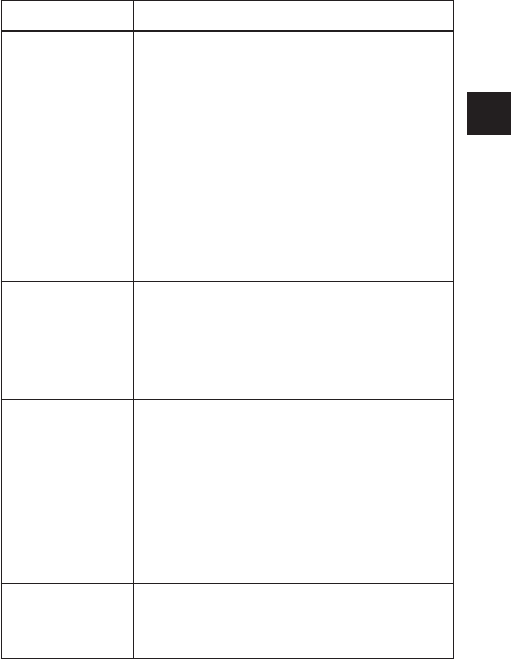
73
FR
Réglage Signifi cation
Protect
Cette fonction vous permet de proté-
ger des fi chiers contre une suppressi-
on involontaire.
Les possibilités suivantes vous sont
proposées :
Single: protéger un fi chier
Multi: protéger plusieurs fi chiers dont
vous avez sélectionné les vignettes.
Lock all: protéger tous les fi chiers
Unlock all: supprimer la protection
pour tous les fi chiers.
Red-eye
Correction
Cette fonction permet de corriger les
photos qui n‘ont pas été prises avec
pré-fl ash (page 34). Le fi chier corrigé
peut être enregistré sous un nouveau
nom ou écraser le fi chier d‘origine.
Voice Memo
Vous pouvez enregistrer une note
vocale pour chaque photo prise
(page 39).
La durée maximale de la note vocale
est de 30 secondes. La durée restante
est affi chée sur l‘écran. Si une note
vocale existe déjà pour la photo sélec-
tionnée, celle-ci sera écrasée.
Color Mode
Vous pouvez générer des effets de
couleur ultérieurs sur les photos déjà
prises (page 47).
86497 FR for BE Content RC1.indd 7386497 FR for BE Content RC1.indd 73 27.04.2011 17:12:2627.04.2011 17:12:26
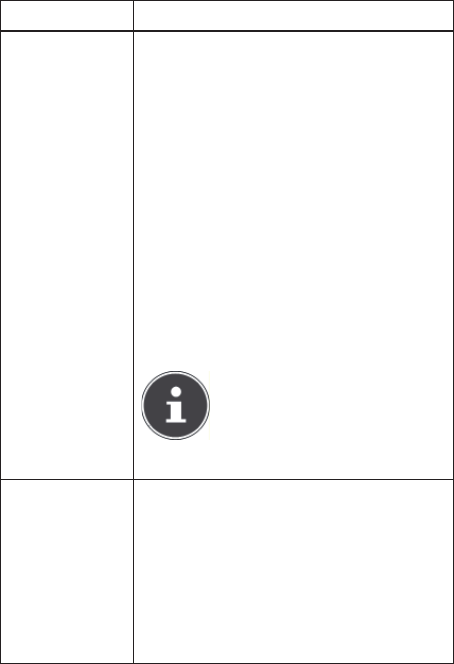
74
Réglage Signifi cation
Trim
Cette fonction vous permet de sé-
lectionner une section d‘image et
de découper l‘image à la taille cor-
respondante. La nouvelle image ne
contient que la zone visible dans la
section d‘image.
Les possibilités suivantes vous sont
proposées pour enregistrer la photo :
Save as: vous enregistrez la photo
sous un nouveau nom. Le fi chier
d‘origine est conservé.
Overwrite: le fi chier d‘origine est
écrasé.
Cancel: ferme la fonction et les modi-
fi cations sont abandonnées.
REMARQUE !
La fonction Trim ne peut
pas être utilisée pour les
enregistrements en résolu-
tion VGA.
Resize
Vous pouvez diminuer la résolution
de photos et ainsi réduire la taille du
fi chier.
Le fi chier corrigé peut être enregistré
sous un nouveau nom ou écraser le
fi chier d‘origine.
La résolution des photos en VGA ne
peut pas être modifi ée.
86497 FR for BE Content RC1.indd 7486497 FR for BE Content RC1.indd 74 27.04.2011 17:12:2627.04.2011 17:12:26

75
FR
Réglage Signifi cation
Startup
Image
Vous pouvez sélectionner une image
de départ qui apparaît sur l‘écran lor-
sque vous allumez l‘appareil photo.
Vous pouvez choisir :
System: affi cher la photo du système
par défaut.
My Photo : la photo sélectionnée est
affi chée. Sélectionnez My Photo avec
la touche ou .
Sélectionnez la photo avec ou
et appuyez sur OK pour confi rmer.
Off: aucune photo n‘est affi chée.
86497 FR for BE Content RC1.indd 7586497 FR for BE Content RC1.indd 75 27.04.2011 17:12:2627.04.2011 17:12:26

76
Réglage Signifi cation
DPOF
DPOF signifi e « Digital Print Order
Format ».
Vous pouvez régler ici les paramètres
d‘impression des images lorsque
vous souhaitez faire imprimer les
photos dans un studio photo ou sur
une imprimante compatible DPOF.
Sur une imprimante compatible
DPOF, vous pouvez imprimer directe-
ment les photos sans avoir à les trans-
férer d‘abord sur l‘ordinateur.
Vous pouvez imprimer toutes les
photos, une seule photo ou restaurer
les réglages DPOF par défaut. Bran-
chez l‘appareil photo à l‘imprimante
à l‘aide d‘un câble USB. Confi rmez
maintenant la connexion.
Appuyez sur la touche ou pour
défi nir le nombre de copies à impri-
mer pour chaque photo.
Utilisez la touche pour activer ou
désactiver l‘insertion de la date.
REMARQUE !
La fonction DPOF vous
permet d’imprimer jusqu‘à
99 copies. Si vous réglez 0
copie, le réglage DPOF de
cette photo est automati-
quement désactivé.
86497 FR for BE Content RC1.indd 7686497 FR for BE Content RC1.indd 76 27.04.2011 17:12:2627.04.2011 17:12:26
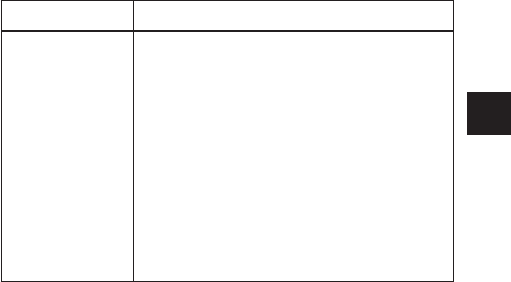
77
FR
Réglage Signifi cation
Flou radial
Le fl ou radial est un effet qui réduit la
netteté de l‘image tout autour de son
centre.
Avec la touche ou , sélectionnez
le niveau de fl ou souhaité. Sélec-
tionnez parmi les niveaux High, Nor-
mal et Low.
L‘option Cancel vous permet de quit-
ter la fonction.
Appuyez sur OK pour enregistrer la
photo.
Affi cher le diaporama
Vous pouvez faire défi ler les photos sous forme de dia-
porama.
Dans le menu Lecture, sélectionnez l'option Slides-
how. Le menu « Slideshow » s'ouvre.
Vous pouvez effectuer les réglages suivants :
Start : sélectionnez cette option pour démarrer le dia-
porama.
Cancel : sélectionnez cette option pour quitter le menu.
Interval : cette option vous permet de défi nir la durée
86497 FR for BE Content RC1.indd 7786497 FR for BE Content RC1.indd 77 27.04.2011 17:12:2627.04.2011 17:12:26

78
d'affi chage des images (1, 3, 5 ou 10 secondes).
Transition : cette option vous permet de sélectionner
un effet de transition entre chaque image (shuffl e, from
left, diagonal ou displace).
Indiquez si vous souhaitez que la suite d'images se
répète en continu (« ») ou qu'elle s'arrête après la
dernière image (« »).
Une fois tous les réglages effectués, sélectionnez
l'option Start et appuyez sur la touche OK pour
lancer le diaporama.
Pendant la lecture, vous pouvez interrompre et re-
prendre la lecture avec la touche OK.
Protéger / déverrouiller ou supprimer un seul
fi chier
Dans le sous-menu « Delete » ou « Protect», sélection-
nez l'option « Single » ; les photos sont affi chées indivi-
duellement à l'écran.
Sélectionnez une photo avec la touche ou .
Sélectionnez « Lock » / « Unlock » ou « Delete » dès
que le fi chier souhaité s'affi che à l'écran.
Appuyez sur la touche OK pour protéger/déver-
rouiller ou supprimer le fi chier.
Sélectionnez « Cancel » et confi rmez avec la touche
OK pour revenir au mode Lecture.
Protéger / déverrouiller ou supprimer plusieurs
fi chiers (multi)
Sélectionnez dans le sous-menu « Delete » ou « Pro-
tect » l'option « Multi » ; les photos sont affi chées
sur l'écran sous forme de vignettes.
Sélectionnez une photo avec la touche ou .
86497 FR for BE Content RC1.indd 7886497 FR for BE Content RC1.indd 78 27.04.2011 17:12:2627.04.2011 17:12:26

79
FR
Appuyez sur la touche OK dès que le fi chier souhaité
est en surbrillance. Vous marquez ainsi le fi chier ou
supprimez son marquage.
Répétez l'opération précédente jusqu'à ce que
toutes les photos que vous souhaitez protéger ou
supprimer aient été marquées.
Appuyez sur la touche MENU. Il vous est alors de-
mandé de confi rmer.
Choisissez Yes et appuyez sur la touche OK pour
protéger ou supprimer les fi chiers. L'appareil photo
revient en mode Lecture.
Sélectionnez « Cancel » et confi rmez avec la touche
OK pour revenir au mode Lecture.
Protéger/déverrouiller ou supprimer tous les fi -
chiers
Sélectionnez dans le sous-menu « Delete » ou « Pro-
tect » l'option « Lock/unlock all fi les? » ou « De-
lete all ». Un message de confi rmation apparaît.
Sélectionnez Yes. Appuyez sur la touche OK pour
protéger, déverrouiller ou supprimer tous les fi chiers.
Sélectionnez « Cancel » et confi rmez avec la touche
OK pour revenir au mode Lecture.
86497 FR for BE Content RC1.indd 7986497 FR for BE Content RC1.indd 79 27.04.2011 17:12:2727.04.2011 17:12:27

80
REMARQUE !
Quand une carte mémoire est insérée, vous
ne pouvez supprimer que les fi chiers se trou-
vant sur la carte mémoire.
Si la carte mémoire est protégée en écriture,
vous ne pouvez pas supprimer les fi chiers se
trouvant sur la carte mémoire. (Le message
« Carte protégée » s'affi che.)
Un fi chier supprimé ne peut être restauré.
Soyez donc prudent quand vous supprimez
des fi chiers.
Corriger les yeux rouges
Cette fonction permet de réduire les yeux rouges sur
les photos. Elle est disponible uniquement pour les
photos. La correction des yeux rouges peut être utilisée
à plusieurs reprises pour une même photo, mais il se
peut que la qualité de la photo soit alors graduellement
dégradée.
Pour activer la correction des yeux rouges :
Sélectionnez la photo en mode Lecture.
Dans le menu Lecture, ouvrez le sous-menu « Red-
eye Correction ».
L’aperçu et le menu « Yeux rouges » apparaissent à
l’écran.
Sélectionnez l'option Start et appuyez sur la touche
OK pour démarrer la correction.
86497 FR for BE Content RC1.indd 8086497 FR for BE Content RC1.indd 80 27.04.2011 17:12:2727.04.2011 17:12:27

81
FR
Un menu de sélection apparaît lorsque vous quittez
la fonction.
Overwrite : le nouveau fi chier est enre-
gistré en écrasant l'ancien.
Save as : le nouveau fi chier est en-
registré comme nouveau
fi chier.
Cancel : la fonction est annulée.
Appuyez sur la touche OK pour enregistrer ou annu-
ler les modifi cations.
86497 FR for BE Content RC1.indd 8186497 FR for BE Content RC1.indd 81 27.04.2011 17:12:2727.04.2011 17:12:27

82
Enregistrer une note vocale
En mode Lecture, sélectionnez la photo de votre choix.
REMARQUE !
Si la photo contient déjà une note vocale,
l'icône de note vocale apparaît.
Dans le menu Lecture, ouvrez le sous-menu « Voice
Memo ».
L'aperçu et un menu de sélection apparaissent à l'écran.
Sélectionnez Start et appuyez sur la touche OK pour
lancer l'enregistrement. Le microphone se trouve
sous la lentille.
L'enregistrement s'arrête automatiquement au bout
de 30 secondes. Si vous souhaitez arrêter l'enregis-
trement plus tôt, sélectionnez Cancel et appuyez de
nouveau sur la touche OK.
REMARQUE !
Vous ne pouvez ajouter des notes vocales
qu'aux photos, pas aux clips vidéo. Vous ne
pouvez pas ajouter de notes vocales aux pho-
tos protégées. Vous ne pouvez supprimer une
note vocale qu'en supprimant également la
photo, et non séparément.
86497 FR for BE Content RC1.indd 8286497 FR for BE Content RC1.indd 82 27.04.2011 17:12:2727.04.2011 17:12:27

83
FR
Mode Couleurs
Les effets suivants sont à votre disposition :
Icône Réglage Signifi cation
Normal Aucun effet n‘est ajouté.
Sepia La photo est brunie pour lui
donner un aspect ancien.
B&W La photo est en noir et
blanc.
Negative La photo est affi chée avec
ses couleurs inversées.
Mosaic La photo est affi chée sous
forme de mosaïque.
Vivid Red La photo est teintée en
rouge.
Vivid Green La photo est teintée en
vert.
Vivid Blue La photo est teintée en
bleu.
En mode Lecture, sélectionnez la photo de votre
choix.
Dans le menu Lecture, ouvrez le sous-menu « Color
mode », le menu s'ouvre.
Sélectionnez l'effet souhaité avec la touche ou .
L'effet concerné est appliqué à l'aperçu et affi ché en
conséquence.
86497 FR for BE Content RC1.indd 8386497 FR for BE Content RC1.indd 83 27.04.2011 17:12:2727.04.2011 17:12:27

84
Appuyez sur la touche OK pour enregistrer le nouveau
fi chier. Un nouveau fi chier d'image est créé.
Découper une photo
1 Photo agrandie
2 Flèches d'orientation
3 Taille du fi chier découpé
4 Section d'image
5 Surface de l'image
En mode Lecture, sélectionnez la photo de votre
choix.
Ouvrez dans le menu Lecture le sous-menu « Trim ».
La fenêtre de traitement apparaît à l'écran.
Poussez le curseur de zoom dans le sens T pour
agrandir l'image ou dans le sens W pour la réduire.
La position de la section d'image est reconnaissable
dans le rectangle gris à gauche.
Pendant l'agrandissement, vous pouvez utiliser les
touches , , ou pour modifi er la section
d'image.
86497 FR for BE Content RC1.indd 8486497 FR for BE Content RC1.indd 84 27.04.2011 17:12:2927.04.2011 17:12:29

85
FR
Un menu de sélection apparaît lorsque vous quittez la
fonction. Choisissez entre :
Overwrite : le nouveau fi chier est enre-
gistré en écrasant l'ancien.
Save as : le nouveau fi chier est sau-
vegardé sous un autre nom
sans remplacer l'ancien.
Cancel : la fonction est annulée.
Appuyez sur la touche OK pour écraser, enregistrer
ou annuler les modifi cations.
Modifi er la taille
En mode Lecture, sélectionnez la photo de votre
choix.
Dans le menu Playback menu, ouvrez le sous-menu
« Resize ». Un menu de sélection apparaît à l'écran.
Sélectionnez une des résolutions suivantes et ap-
puyez sur la touche OK : 8 M, 5 M, 3 M ou VGA.
86497 FR for BE Content RC1.indd 8586497 FR for BE Content RC1.indd 85 27.04.2011 17:12:2927.04.2011 17:12:29

86
REMARQUE !
Les résolutions disponibles peuvent varier en
fonction de la taille d'origine de la photo. Les
réglages qui ne sont pas disponibles sont affi -
chés en gris.
Un menu de sélection apparaît lorsque vous quittez
la fonction. Choisissez entre :
Overwrite : le nouveau fi chier est enre-
gistré en écrasant l'ancien.
Save as : le nouveau fi chier est sau-
vegardé sous un autre nom
sans remplacer l'ancien.
Cancel : la fonction est annulée.
Appuyez sur la touche OK pour écraser, enregistrer
ou annuler les modifi cations.
86497 FR for BE Content RC1.indd 8686497 FR for BE Content RC1.indd 86 27.04.2011 17:12:2927.04.2011 17:12:29
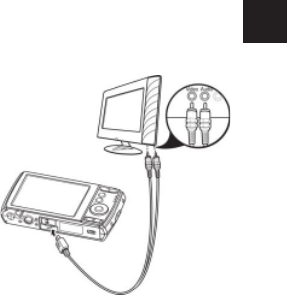
87
FR
Raccorder l'appareil à un téléviseur
et à un ordinateur
Affi cher des fi chiers sur un téléviseur
Vous pouvez affi cher les fi chiers enregistrés avec l'appa-
reil photo sur un téléviseur.
Éteignez l'appareil
photo et le téléviseur.
Branchez le câble TV
fourni sur le port USB
de l'appareil photo
et sur l'entrée vidéo
(jaune) et l'entrée
audio (blanche) du
téléviseur.
Allumez l'appareil
photo et le téléviseur.
Mettez l'appareil pho-
to en mode Lecture et
lancez la lecture de votre choix.
Si le téléviseur ne reconnaît pas automatiquement
l'image de l'appareil photo, activez l'entrée vidéo
sur le téléviseur (généralement avec la touche AV).
Il se peut que vous deviez choisir dans le menu de
l'appareil photo « Settings », dans le sous-menu
« TV-Output », entre PAL et NTSC.
86497 FR for BE Content RC1.indd 8786497 FR for BE Content RC1.indd 87 27.04.2011 17:12:2927.04.2011 17:12:29

88
Imprimer des photos avec une impri-
mante photo
PictBridge vous permet d'imprimer directement vos
photos avec une imprimante photo compatible Pict-
Bridge.
Branchez l'appareil photo sur l'imprimante avec le
câble USB fourni.
Allumez l'appareil photo et l'imprimante photo.
L'appareil photo détecte qu'un appareil USB a été bran-
ché.
En mode USB, sélectionnez l'option « Printer » et
confi rmez avec OK.
86497 FR for BE Content RC1.indd 8886497 FR for BE Content RC1.indd 88 27.04.2011 17:12:3027.04.2011 17:12:30

89
FR
Une fois la connexion entre l'imprimante et l'appareil
photo établie, le menu de sélection du mode d'impres-
sion apparaît.
Le mode d'impression contient trois options :
• Print Select : vous pouvez choisir parmi toutes les
images enregistrées celles qui doivent être impri-
mées.
• Print All : toutes les images enregistrées seront im-
primées.
• Print Index : impression de toutes les images sous
forme de vignettes.
Régler l'option « Print Select »
À l'aide des touches de direction ou , sélection-
nez l'image souhaitée.
Choisissez le nombre de copies à imprimer avec les
touches ou .
Appuyez sur la touche pour activer ou désactiver
l'insertion de la date.
Appuyez sur la touche OK pour affi cher les réglages
de l'imprimante.
86497 FR for BE Content RC1.indd 8986497 FR for BE Content RC1.indd 89 27.04.2011 17:12:3027.04.2011 17:12:30
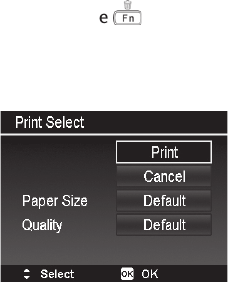
90
Régler l'option « Print All » et « Print Index »
Choisissez le nombre de copies à imprimer avec la
touche ou .
Appuyez sur la touche pour activer ou désactiver
l'insertion de la date.
Appuyez sur la touche OK pour affi cher les réglages
de l'imprimante.
Sélection des réglages de l'imprimante
À l'aide des touches de direction ou , sélection-
nez le réglage souhaité.
Sélectionnez le format du papier (Standard ; A4 ;
4“x 6“) et la qualité (Standard ; Fine ; Normal) avec
la touche ou .
Sélectionnez Print pour démarrer l'impression ou
quittez les réglages d'impression à l'aide de Cancel.
Démarrer l'impression
Le message « Printing... » s'affi che à l'écran.
Vous pouvez annuler l'opération à tout moment avec la
touche Menu.
86497 FR for BE Content RC1.indd 9086497 FR for BE Content RC1.indd 90 27.04.2011 17:12:3027.04.2011 17:12:30

91
FR
Transférer des données sur un ordinateur
Vous pouvez transmettre les fi chiers enregistrés à un
ordinateur.
Systèmes d'exploitation pris en charge :
• Windows XP SP3
• Windows Vista SP1
• Windows 7
Connecter le câble USB
Éteignez l'appareil photo.
L'ordinateur étant allumé, rac-
cordez le câble USB fourni avec
l'appareil au port USB de l'ap-
pareil photo et à un port USB de
l'ordinateur.
Allumez l'appareil photo.
Sélectionnez « Computer » et
appuyez sur la touche OK pour confi rmer votre sé-
lection.
« Verbinden » s'affi che sur l'écran de l'appareil photo.
L'appareil photo est reconnu par l'ordinateur comme un
périphérique de stockage de masse (support amovible).
Sous Windows XP, Windows Vista et Windows 7, vous
avez directement accès au contenu de la mémoire de
l'appareil photo ou de la carte mémoire.
Avec les autres versions de Windows, ouvrez l'explora-
teur Windows ou double-cliquez sur « Poste de travail »
(sur Vista : « Ordinateur »).
Double-cliquez sur l'icône de support de l'appareil
photo.
Naviguez jusqu'au dossier « DCIM » et, le cas
86497 FR for BE Content RC1.indd 9186497 FR for BE Content RC1.indd 91 27.04.2011 17:12:3027.04.2011 17:12:30

92
échéant, jusqu'aux dossiers qu'il contient, pour af-
fi cher les fi chiers (*.jpg = photos ; *.avi = enregistre-
ments sonores ; *.wav = enregistrements vidéo). Cf.
également arborescence de la mémoire.
Déplacez ensuite les fi chiers de votre choix dans le
dossier prévu à cet effet sur l'ordinateur en mainte-
nant le bouton gauche de la souris enfoncé, par ex.
dans le dossier « Mes documents ». Vous pouvez
aussi sélectionner les fi chiers et utiliser les com-
mandes Windows « Copier » et « Coller ».
Les fi chiers sont transférés puis sauvegardés sur l'ordina-
teur. Vous pouvez visualiser, lire et éditer les fi chiers en
utilisant un logiciel d'application adéquat.
Norme DCF
Les fi chiers enregistrés avec votre appareil photo sont
gérés selon la norme DCF sur l'appareil (sauvegardés,
nommés, etc. ; DCF = Design Rule for Camera File
System). Vous pouvez lire les fi chiers stockés sur les
cartes mémoire d'autres appareils photo DCF sur votre
appareil.
Lecteur de cartes
Si votre ordinateur est
équipé d'un lecteur
de cartes (ou qu'un
lecteur de cartes y est
raccordé) et que vous
avez sauvegardé vos
enregistrements sur
une carte mémoire,
86497 FR for BE Content RC1.indd 9286497 FR for BE Content RC1.indd 92 27.04.2011 17:12:3127.04.2011 17:12:31

93
FR
vous pouvez utiliser ce lecteur pour copier les enregis-
trements sur l'ordinateur.
Le lecteur de cartes est lui aussi reconnu comme un
support de données amovible dans le poste de travail de
Windows (ou dans « Ordinateur » sur Vista).
Arborescence de la mémoire
L’appareil photo classe les photos, vidéos et fi chiers
audio enregistrés dans trois répertoires distincts sur la
mémoire interne ou la carte mémoire. Les répertoires
suivants sont automatiquement créés :
DICAM : tous les fi chiers photo, vidéo et audio créés sont
enregistrés dans ce dossier, à l'exception des fi chiers
créés dans une qualité Enchères ou Internet.
_UTUBE : les vidéos réalisées en mode Qualité Internet
sont enregistrées dans ce dossier.
Les enregistrements se trouvent dans le dossier « 100DI-
CAM » et sont automatiquement nommés par « DSCI »
suivi d'un numéro à quatre chiffres.
Lorsque le numéro le plus élevé « DSCI9999 » est at-
teint, les autres enregistrements sont stockés dans le
dossier suivant « 101DICAM ».
86497 FR for BE Content RC1.indd 9386497 FR for BE Content RC1.indd 93 27.04.2011 17:12:3127.04.2011 17:12:31
94
Réinitialiser les numéros de fi chier
999 dossiers au maximum peuvent être créés. Si vous ef-
fectuez un nouvel enregistrement, un message d'erreur
(« Impossible de créer le fi chier ») s'affi che. Dans ce cas,
procédez comme suit :
Insérez une nouvelle carte mémoire.
Réinitialisez les numéros de fi chier dans le menu «
Einstellungen », option « Dateinr. ». La numérota-
tion des fi chiers recommence à 0001 dans le dossier
DSCI1000.
N'essayez pas de modifi er (renommer, etc.) les dossiers
et les fi chiers sur l'arborescence de l'appareil photo,
vous risquez de les détruire !
86497 FR for BE Content RC1.indd 9486497 FR for BE Content RC1.indd 94 27.04.2011 17:12:3127.04.2011 17:12:31

95
FR
Capacité mémoire
Taille de la carte mémoire
Résolution
64
Mo
128
Mo
256
Mo
512
Mo 1 Go 2 Go
14M 13 27 54 109 214 429
3:2 21 43 86 173 338 677
8M 25 50 100 200 390 781
5M 40 80 160 320 625 1250
3M 66 133 266 533 1041 2083
VGA 305 611 1223 2466 4778 9557
Le tableau vous indique le nombre de photos que vous
pouvez stocker à une résolution donnée (p. ex. 5 M) sur
une carte mémoire de la taille indiquée (p. ex. 128 Mo).
REMARQUE !
Le nombre réel de photos stockables peut
varier de 30% au maximum selon la résolution
et le nombre de couleurs.
86497 FR for BE Content RC1.indd 9586497 FR for BE Content RC1.indd 95 27.04.2011 17:12:3127.04.2011 17:12:31
96
Dépannage
Si votre appareil photo ne fonctionne pas correctement,
vérifi ez les points suivants. Si le problème persiste,
adressez-vous au service après-vente MEDION.
L'appareil ne se met pas en marche.
La batterie est mal insérée.
La batterie est vide. Rechargez-la.
L'appareil ne prend aucune photo.
Le fl ash est encore en cours de chargement.
La mémoire est pleine.
La carte SD n'est pas correctement formatée ou défec-
tueuse.
Le fl ash ne se déclenche pas.
Le fl ash est désactivé.
Le fl ash n'est pas encore complètement chargé.
Le mode Automatique est désactivé.
L'image est fl oue.
Vous avez bougé l'appareil pendant la prise de vue.
Le sujet se trouve en dehors de la zone de réglage de
l'appareil. Utilisez éventuellement le mode Macro pour
les plans rapprochés.
Améliorez l'éclairage.
La photo ne s'affi che pas sur l'écran.
Vous avez inséré une carte SD qui a enregistré des pho-
tos sur un autre appareil photo dans un format autre
que le format DCF. Le présent appareil photo ne peut
pas affi cher ce type de photos.
86497 FR for BE Content RC1.indd 9686497 FR for BE Content RC1.indd 96 27.04.2011 17:12:3127.04.2011 17:12:31

97
FR
L'intervalle de temps entre les prises de vue est
plus long dans l'obscurité
Dans de faibles conditions d'éclairage, l'obturation est
généralement plus lente. Modifi ez l'angle de l'appareil
ou améliorez l'éclairage.
L'appareil photo s'éteint.
La batterie est vide, rechargez-la.
L'appareil photo s'éteint au bout d'un temps prédéfi ni
pour économiser la batterie. Rallumez l'appareil.
Le fi chier n'est pas enregistré.
L'appareil photo s'est éteint avant que le fi chier ait pu
être enregistré.
La carte mémoire est pleine.
Impossible de transférer les fi chiers sur l'ordina-
teur avec le câble USB.
L'appareil photo n'est pas allumé.
Lorsque vous raccordez pour la première fois
l'appareil photo à l'ordinateur, aucun nouveau
matériel n'est détecté
Le port USB de l'ordinateur est désactivé dans le BIOS.
Le système d'exploitation n'est pas compatible.
86497 FR for BE Content RC1.indd 9786497 FR for BE Content RC1.indd 97 27.04.2011 17:12:3127.04.2011 17:12:31
98
Maintenance et entretien
Respectez les points suivants lorsque vous nettoyez le
boîtier de l'appareil, la lentille et l'écran :
Nettoyez le boîtier de l'appareil avec un chiffon doux et
sec.
N'utilisez pas de diluants ni de produits de nettoyage
qui contiennent du pétrole. Vous pourriez endommager
l'appareil.
Pour nettoyer la lentille et l'écran, commencez par éli-
miner la poussière avec un pinceau à souffl et. Nettoyez-
les ensuite avec un chiffon doux. N'exercez aucune
pression sur l'écran et n'utilisez aucun objet dur pour le
nettoyer.
N'utilisez aucun détergent puissant pour nettoyer le
boîtier et la lentille (consultez votre revendeur si vous ne
parvenez pas à éliminer certaines salissures).
86497 FR for BE Content RC1.indd 9886497 FR for BE Content RC1.indd 98 27.04.2011 17:12:3227.04.2011 17:12:32

99
FR
Recyclage
Emballage
Pour le protéger pendant son transport, votre
appareil photo vous est livré dans un embal-
lage constitué de matières premières qui peu-
vent être réutilisées ou recyclées.
Appareil
Une fois l'appareil arrivé en fi n de vie, ne le
jetez en aucun cas avec les déchets domes-
tiques. Recyclez-le de manière écologique
dans un point de collecte local pour appareils
usagés. Renseignez-vous auprès de votre mu-
nicipalité pour savoir où se trouvent ces points
de collecte.
Piles
Les piles usagées ne sont pas des déchets do-
mestiques. Elles doivent être déposées dans
un lieu de collecte des piles usagées.
86497 FR for BE Content RC1.indd 9986497 FR for BE Content RC1.indd 99 27.04.2011 17:12:3227.04.2011 17:12:32
100
Caractéristiques techniques
Appareil photo
Pixels : 14 mégapixels CCD
Diaphragme : F = 2,9 ~ 6,5
Vitesse d'obturation : 1/2000 ~ 15 s
Longueur focale : f = 4,8 mm ~ 19,2 mm
Zoom optique : 4x
Zoom numérique : 5x
Affi chage : écran à cristaux liquides de
6,78 cm (2,7")
Formats de fi chier : JPEG (EXIF 2.2), DPOF, AVI,
WAV
Résolutions max. :
Mode Appareil photo : 4320 x 3240 pixels
Mode Vidéo : 640 x 480 / 1280 x 720
pixels (avec une carte mé-
moire Class 6 - SDHC)
Mémoire photo :
Interne : 11 Mo de mémoire interne
(la mémoire utilisable peut
varier)
Externe : carte SD/SDHC (16 Go
max.)
Connectique : mini USB 2.0
Dimensions : 9,8 x 5,3 x 1,9 cm (l x H x P)
86497 FR for BE Content RC1.indd 10086497 FR for BE Content RC1.indd 100 27.04.2011 17:12:3327.04.2011 17:12:33

101
FR
Bloc d'alimentation USB
Fabricant : SAMYA
Référence : TR-06EU
Tension d'entrée : 100 - 240 V ~ 50/60 Hz 0,2 A
Tension de sortie : 5,0 V 700 mA, Max.
Alimentation
Batterie EMORE CELLPHONE NP45,
700 mAh, 3,7 V
Sous réserve de modifi cations techniques et vi-
suelles ainsi que d'erreurs d’impression !
86497 FR for BE Content RC1.indd 10186497 FR for BE Content RC1.indd 101 27.04.2011 17:12:3327.04.2011 17:12:33

102
Installer ArcSoft Media Impression
Le CD fourni contient le logiciel « Media Impression »,
un programme vous permettant de modifi er vos photos.
Voici comment installer Media Impression :
Insérez le CD d'installation dans le lecteur CD/DVD.
Le CD est exécuté automatiquement.
Suivez les instructions pour fi naliser l'installation.
Si le CD n'est pas exécuté automatiquement, vous pou-
vez installer le logiciel comme suit :
Double-cliquez sur Poste de travail.
Placez le pointeur de la souris sur le lecteur CD/DVD.
86497 FR for BE Content RC1.indd 10286497 FR for BE Content RC1.indd 102 27.04.2011 17:12:3327.04.2011 17:12:33

103
FR
Cliquez sur le lecteur avec le bouton droit de la sou-
ris puis cliquez sur Ouvrir.
Double-cliquez sur Setup.exe.
Un assistant apparaît et vous guide à travers l'instal-
lation.
Suivez les instructions pour fi naliser l'installation.
Une fois l'installation réussie, démarrez le logiciel à
l'aide du raccourci placé sur le Bureau.
L'écran de démarrage s'affi che.
Pour transférer des images de l'appareil photo sur
votre ordinateur de bureau ou portable, cliquez sur
le bouton « Import » .
86497 FR for BE Content RC1.indd 10386497 FR for BE Content RC1.indd 103 27.04.2011 17:12:3327.04.2011 17:12:33
104
Index
A
Aperture setting 67
Arborescence de la mémoire 93
Auction 65
Autofocus light 58
Automatic 62
Auto preview 60
B
Backlight 63
Balance des blancs 43
Batterie
Charger la batterie
Via USB 18
Insérer la batterie 17
Remarques pour la manipulation des batteries 12
Blink recognition 65
Buildings 64
C
Candlelight 64
Capacité mémoire 95
Cartes SD
Insérer carte SD 20
Changing the size 74
Colour mode 73
Contenu de la livraison 16
Contrast 59
Copier sur la carte 71
86497 FR for BE Content RC1.indd 10486497 FR for BE Content RC1.indd 104 27.04.2011 17:12:3327.04.2011 17:12:33

105
FR
Correction d‘exposition 42
Couleurs
E et de couleurs 47
D
Date Stamp 60
Déclencheur automatique 57
Dépannage 96
Détecter un sourire 67
Digital Zoom 60
D-Lighting 66
Données techniques 100
DPOF 76
E
Energy-saving function 69
Enregistrements audio 39
Enregistrer des vidéos 38
F
Fête 64
Fireworks 63
Fisheye e ect 66
Flash 34
Flowing water 64
Focus 36, 58
Foliage 64
Fonction d‘économie d‘énergie 24
Food 64
Formater 71
86497 FR for BE Content RC1.indd 10586497 FR for BE Content RC1.indd 105 27.04.2011 17:12:3427.04.2011 17:12:34
106
I
Imprimer des photos avec une imprimante photo 88
Informations a chées 25
Informations a chées pour la prise de vue 25
Informations a chées pour lecture d‘enregistrements
audio 29
Informations a chées pour lecture d‘enregistrements
vidéo 28
Informations a chées pour lecture de photos 27
Installer le logiciel 102
ISO (sensibilité à la lumière) 45
L
Layout mode 65
LCD Brightness 70
LCD dimming 69
Lecteur de cartes 92
Lecture d‘enregistrements 50
Enregistrements audio 53
Enregistrements vocaux 50
Lomo 63
M
Macro 37
Manual Exposure 67
Media Impression 102
Menu
Menu de réglage 69
Menu Fonctions 40
Menu Lecture 72
Menu Prise de vue 56
86497 FR for BE Content RC1.indd 10686497 FR for BE Content RC1.indd 106 27.04.2011 17:12:3427.04.2011 17:12:34

107
FR
Mesure - méthode de mesure de la lumière 46
Mode Couleurs 83
Mode lecture 24
Mode Prise de vue 24, 32, 61
Modi er la taille 85
N
Night Scene 63
Night scene portrait 64
Norme DCF 92
Numérotation de chier 70
P
PictBridge 88
Portrait 62
Pré-enregistrement 49
Prendre des photos 33
Program 62
Protect function 73
Protéger/déverrouiller 78
Q
Qualité (compression) 42
R
Raccorder l‘appareil à un téléviseur et à un ordinateur 87
Red-eye correction 73
Réglage de l‘heure 22, 69
Réglages d‘usine 72
Régler la date 22
Régler la langue 22
86497 FR for BE Content RC1.indd 10786497 FR for BE Content RC1.indd 107 27.04.2011 17:12:3427.04.2011 17:12:34
108
Réinitialiser les numéros de chier 94
Resolution
Picture resolution 41
Résolution
Résolution photo 41
Résolution vidéo 48
Romantic portrait 72
S
Saturation 59
Self-timer 66
Setting the date 69
Setting the language 69
Sharpening 59
Shutter setting 67
Skin tones, soft focus 64
Slideshow 72
Smile Capture 65
Snow 63
Sounds 69
Sport 63
Stabilisateur 34
Stabiliser 60
Start screen 75
Sunset 63
Supprimer des enregistrements 54
T
Texte 64
Touches
Touches de navigation 5
Transférer des données sur un ordinateur 91
86497 FR for BE Content RC1.indd 10886497 FR for BE Content RC1.indd 108 27.04.2011 17:12:3427.04.2011 17:12:34

109
FR
TV output 70
V
Vignettes 50
Voice message 73
Voice recording 67
Z
Zoom 35
86497 FR for BE Content RC1.indd 10986497 FR for BE Content RC1.indd 109 27.04.2011 17:12:3427.04.2011 17:12:34
110
86497 FR for BE Content RC1.indd 11086497 FR for BE Content RC1.indd 110 27.04.2011 17:12:3427.04.2011 17:12:34

1
NL
Inhoudsopgave
Overzicht van het apparaat ...............................3
Over deze handleiding ....................................... 9
In deze handleiding gebruikte symbolen en waar-
schuwingswoorden ................................................ 9
Gebruik voor het beoogde doel ........................... 10
Veiligheidsaanwijzingen .................................. 11
Gevaren voor kinderen en personen met beperkte
vermogens om apparaten te bedienen ...................11
Waarschuwingen ...................................................11
Tips voor de accu ...................................................12
Voorzorgsmaatregelen ...........................................14
Nooit zelf reparaties uitvoeren................................16
Inbedrijfstelling ............................................... 16
Inhoud verpakking .................................................16
Accu's plaatsen ......................................................17
Opladen van de accu via USB .................................18
Draaglus aanbrengen .............................................19
SD-kaarten plaatsen en verwijderen ...................... 20
Eerste stappen .................................................22
Camera inschakelen .............................................. 22
Camera uitschakelen ............................................. 22
Taal en datum/uurtijd instellen ............................. 22
Opname- en weergavemodus ...............................24
Displayaanduidingen .......................................25
Displayaanduidingen voor de opname .................. 25
Displayaanduidingen voor het weergeven van foto’s
............................................................................. 27
Displayaanduidingen voor de videoweergave ....... 28
Displayaanduidingen voor het afspelen van geluid 29
Displayaanduidingen in- en uitschakelen .............. 30
Eerste opnames maken ....................................32
86497 NL for BE Content RC1.indd 186497 NL for BE Content RC1.indd 1 27.04.2011 17:10:4527.04.2011 17:10:45
2
Opnamemodus instellen ....................................... 32
Tips voor goede foto's .......................................... 32
Foto maken ........................................................... 33
Videoclips opnemen ............................................. 38
Audioclips opnemen ............................................. 39
Functiemnu gebruiken .......................................... 40
Opnamemenu gebruiken ...................................... 49
Opnames bekijken/beluisteren .......................50
Opnames afzonderlijk afspelen ............................. 50
Opnames als miniaturen afspelen ..........................51
Video- / audioclips / spraaknotities afspelen .......... 53
Opnames wissen................................................... 54
De menu’s ........................................................ 56
Navigeren in de menu’s ........................................ 56
Het opnamemenu ................................................. 56
Opnaemodus ........................................................ 60
Aansluiting op televisie en pc ..........................86
Foto’s vertonen op een televisie ............................ 86
Opnames op en fotoprinter afdrukken .................. 87
Gegevens overzetten naar een computer .............. 90
USB-kabel aansluiten ............................................. 90
DCF-geheugenstandard ........................................ 91
Kaartlezer.............................................................. 91
Mappenstructuur in het heugen ........................... 92
Bestandsnummer resetten .................................... 93
Foutopsporing .................................................95
Onderhoud en verzorging ............................... 97
Afvoer ..............................................................98
Technische gegevens ........................................ 99
ArcSoft Media Impression
installeren ..................................................... 101
Index ..............................................................104
86497 NL for BE Content RC1.indd 286497 NL for BE Content RC1.indd 2 27.04.2011 17:10:5727.04.2011 17:10:57

3
NL
Overzicht van het apparaat
Voorkant
1) Flits
2) Indicatie voor zelfontspanner/lampje
knippert: zelfontspanner geactiveerd
3) Cameralens met objectiefbuis
4) Microfoon
86497 NL for BE Content RC1.indd 386497 NL for BE Content RC1.indd 3 27.04.2011 17:10:5727.04.2011 17:10:57

4
Achterzijde
5) Lcd-scherm
6) Zoomtuimeltoets: T / W; selectie vergroten of ver-
kleinen
7) Menu: Menutoets: het menu openen
8) : functie/prullenbak
9) Bedrijfs-LED
10) OK – toets / navigatietoetsen (zie volgende pagina)
/
In de opname-
modus:
Gezichten volgen
aan/uit
In de videoweer-
gavemodus:
Weergave starten/
onderbreken
In de weerga-
vemodus voor
foto’s
Foto telkens 90°
draaien
In het menu
In de menu’s/sub-
menu’s naar boven
gaan
86497 NL for BE Content RC1.indd 486497 NL for BE Content RC1.indd 4 27.04.2011 17:10:5727.04.2011 17:10:57

5
NL
/
In de opname-
modus
OSD-informatie
weergeven/ver-
bergen, DISPLAY
legenda
In de video/
audio-weergave-
modus:
Stop - weergave
beëindigen
In de weerga-
vemodus voor
foto’s:
OSD-informatie
weergeven/ver-
bergen, DISPLAY
legenda
In het menu
In de menu’s/sub-
menu’s naar onde-
ren gaan
/
In de opname-
modus: Soort fl its kiezen
In de weergave-
modus:
Volgende opname
weergeven
Afspelen van
video’s:
Snel doorspoelen in-
of uitschakelen
In het menu Submenu openen,
selectie naar rechts
86497 NL for BE Content RC1.indd 586497 NL for BE Content RC1.indd 5 27.04.2011 17:10:5727.04.2011 17:10:57

6
/
In de opname-
modus:
Voor close-ups macro
inschakelen
In de weergave-
modus:
Vorige opname weer-
geven
Afspelen van
video's:
Snel terugspoelen in-
of uitschakelen
In het menu Submenu afsluiten,
selectie naar links
11) Modusschakelaar: Foto-/videomodus of weergave-
modus instellen
Bovenkant
12) POWER: Camera in- of uitschakelen
13) Sluiterknop/
kort indrukken: focusbereik instellen
Onderkant
86497 NL for BE Content RC1.indd 686497 NL for BE Content RC1.indd 6 27.04.2011 17:10:5827.04.2011 17:10:58

7
NL
14) Klepje vak voor accu/SD-kaart
15) Mini–USB-aansluiting
16) Statiefbevestiging
17) Luidspreker
86497 NL for BE Content RC1.indd 786497 NL for BE Content RC1.indd 7 27.04.2011 17:10:5927.04.2011 17:10:59

8
Linkerzijde
18) Oog voor de draaglus
86497 NL for BE Content RC1.indd 886497 NL for BE Content RC1.indd 8 27.04.2011 17:10:5927.04.2011 17:10:59

9
NL
Over deze handleiding
Lees zorgvuldig de veiligheidsinstructies,
voordat u het apparaat in gebruik neemt.
Volg de waarschuwingen op die op het appa-
raat en in de gebruiksaanwijzing vermeld
staan.
Bewaar de handleiding altijd onder handbe-
reik. Geef deze handleiding en het garantie-
bewijs erbij als u het apparaat verkoopt of
aan iemand anders overdoet.
In deze handleiding gebruikte symbolen
en waarschuwingswoorden
GEVAAR!
Waarschuwing voor onmiddellijk le-
vensgevaar!
WAARSCHUWING!
Waarschuwing voor mogelijk levens-
gevaar en/of ernstige of onherstelbare
lichamelijke letsels!
VOORZICHTIG!
Volg de aanwijzingen op om lichamelijke
letsels en materiële schade te voorkomen!
LET OP!
Volg de aanwijzingen op om materiële
schade te voorkomen!
AANWIJZING!
Nadere informatie over het gebruik van
het apparaat.
86497 NL for BE Content RC1.indd 986497 NL for BE Content RC1.indd 9 27.04.2011 17:10:5927.04.2011 17:10:59

10
AANWIJZING!
Volg de aanwijzingen in de handleiding
op!
WAARSCHUWING!
Waarschuwing voor gevaar door elek-
trische schokken!
• Opsommingspunt/informatie over ge-
beurtenissen tijdens de bediening
Advies over uit te voeren handelingen
Gebruik voor het beoogde doel
Het apparaat is bedoeld voor het opnemen van foto's en
video's in digitaal formaat. Het apparaat beschikt boven-
dien over een geluidsopnamefunctie.
Gebruik het apparaat niet bij extreme warmte of kou.
Het apparaat is niet geschikt voor gebruik onder extre-
me omstandigheden.
Het apparaat is alleen bedoeld voor private gebruik en is
niet geschikt voor bedrijfsmatig gebruik.
86497 NL for BE Content RC1.indd 1086497 NL for BE Content RC1.indd 10 27.04.2011 17:11:0027.04.2011 17:11:00
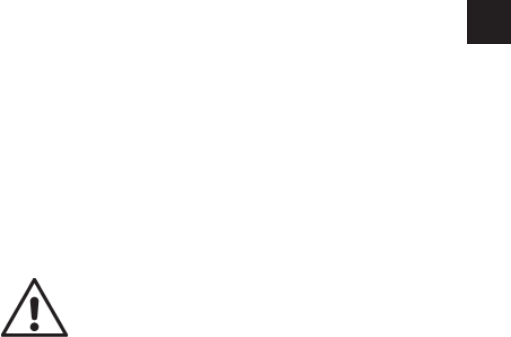
11
NL
Veiligheidsaanwijzingen
Gevaren voor kinderen en personen met
beperkte vermogens om apparaten te
bedienen
Dit apparaat is niet bedoeld om te worden gebruikt
door personen (met inbegrip van kinderen) met be-
perkte lichamelijke, zintuiglijke of geestelijke vermogens
of met onvoldoende ervaring en/of kennis, tenzij deze
personen onder toezicht staan van of geïnstrueerd zijn
in het gebruik van het apparaat door iemand die verant-
woordelijk is voor hun veiligheid.
Kinderen moeten onder toezicht staan om er zeker van
te zijn dat zij niet met het apparaat gaan spelen. Kinde-
ren mogen het apparaat niet zonder toezicht gebruiken.
Berg het apparaat en de accessoires buiten het bereik
van kinderen op.
GEVAAR!
Houd ook de plastic verpakkingen buiten
bereik van kinderen. Verstikkingsgevaar!
Waarschuwingen
Voorkom lichamelijke letsels door bij het gebruik van het
product rekening te houden met de volgende waarschu-
wingen:
• Flits niet van dichtbij op de ogen. Dat kan schade
aan de ogen van de gefotografeerde persoon veroor-
zaken.
• Als u de fl its gebruikt, blijf dan op minstens een me-
ter afstand van kinderen.
86497 NL for BE Content RC1.indd 1186497 NL for BE Content RC1.indd 11 27.04.2011 17:11:0027.04.2011 17:11:00

12
• Open of demonteer het apparaat niet.
• Bij het demonteren van het apparaat is er gevaar
voor elektrische schokken. Controles van interne
onderdelen, wijzigingen en reparaties mogen alleen
door deskundigen worden uitgevoerd. Breng het
product voor onderzoek naar een erkend Service
Center.
• Het stopcontact moet in de buurt van het apparaat
zijn en moet gemakkelijk bereikbaar zijn.
• Als u de camera langere tijd niet gebruikt, moet u de
accu verwijderen zodat deze niet kan leeglopen.
• Stel de camera of de USB-netadapter niet bloot aan
druip- of spatwater. Plaats geen voorwerpen die zijn
gevuld met vloeistof, bijvoorbeeld vazen, op het
apparaat.
Tips voor de accu
De camera werkt op de meegeleverde accu. Gebruik al-
leen de meegeleverde USB-netadapter TR-06 EU-V, wan-
neer u de accu via het elektriciteitsnet wilt opladen.
Let op de volgende algemene aanwijzingen voor het
omgaan met accu’s:
• Houd accu's uit de buurt van kinderen. Raadpleeg
meteen een arts als er een batterij of accu is ingeslikt.
WAARSCHUWING!
Bij onoordeelkundig vervangen van de
accu bestaat er explosiegevaar.
Vervang de accu alleen door eenzelfde of
een gelijkwaardig type.
86497 NL for BE Content RC1.indd 1286497 NL for BE Content RC1.indd 12 27.04.2011 17:11:0127.04.2011 17:11:01

13
NL
• Controleer, voordat u de accu plaatst, of de contac-
ten in het apparaat en op de accu schoon zijn, en
reinig ze zo nodig.
• Gebruik geen ander soort accu dan de meegeleverde
accu.
• Let bij het inzetten van de accu op de polariteit (+/–).
• Bewaar de accu op een koele, droge plaats. Recht-
streekse invloed van warmte kan de accu beschadi-
gen. Stel het apparaat daarom niet bloot aan intense
hittebronnen.
• Vermijd het contact met huid, ogen en slijmvliezen.
Spoel bij contact met accuzuur de betreffende li-
chaamsdelen onmiddellijk met overvloedig schoon
water af en raadpleeg onmiddellijk een arts.
• Gooi de accu niet in het vuur, sluit hem niet kort en
haal hem niet uit elkaar.
• Stel de accu nooit bloot aan overmatige warmte
zoals zon, vuur enz.!
• Verwijder de accu als u het apparaat langere tijd niet
gebruikt.
• Haal een lekkende accu meteen uit de apparaat.
Maak de contacten schoon voordat u een nieuwe
accu plaatst. Accuzuur kan het apparaat aantasten!
• Haal ook een lege accu uit het apparaat.
• Bij lage temperaturen kan de capaciteit van de accu
door vertraging van de chemische reactie duidelijk
afnemen. Houd tijdens opnames bij koud weer een
tweede accu gereed op een warme plek (bijvoor-
beeld in uw broekzak).
86497 NL for BE Content RC1.indd 1386497 NL for BE Content RC1.indd 13 27.04.2011 17:11:0127.04.2011 17:11:01
14
Voorzorgsmaatregelen
Neem de volgende voorzorgsmaatregelen om bescha-
diging van uw camera te vermijden en een storingsvrije
werking te waarborgen:
• Droog bewaren
Deze camera is niet waterdicht en werkt niet goed bij
onderdompelen in water of wanneer er vloeistoffen
in het binnenste van de camera binnendringen.
• Houd vocht, stof en zout bij de camera
uit de buurt.
Als u de camera heeft gebruikt op het strand of bij
zee, veegt u zout of stof weg met een iets vochtig,
zacht doekje. Droog de camera daarna zorgvuldig af.
• Hou de camera uit de buurt van sterke magneetvel-
den. Houd de camera uit de buurt van apparatuur
die sterke elektromagnetische velden opwekt, zoals
elektromotoren. Sterke elektromagnetische velden
kunnen storingen in de camera veroorzaken of de
opname storen.
• Vermijd teveel hitte.
Stel de camera niet bloot aan direct zonlicht of hoge
temperaturen. Daardoor kunnen accu’s gaan lekken
of kan de behuizing van de camera gaan vervormen.
• Vermijd grote temperatuurschommelingen.
Als u het apparaat snel van een koude naar een
warme omgeving brengt, of omgekeerd, kan zich
in of op het apparaat condenswater vormen. Dit
kan de werking van het apparaat beïnvloeden en
schade veroorzaken. Wacht met het gebruik van het
apparaat tot het zich heeft aangepast aan de omge-
vingstemperatuur. Het gebruik van een opbergtas of
plastic tas biedt een zekere mate van bescherming
86497 NL for BE Content RC1.indd 1486497 NL for BE Content RC1.indd 14 27.04.2011 17:11:0127.04.2011 17:11:01

15
NL
tegen temperatuurverschillen.
• Laat het apparaat niet vallen.
Harde, bij het vallen veroorzaakte schokken of vibra-
ties kunnen storingen veroorzaken. Leg bij het dra-
gen van de camera de draagriem om uw pols.
• Verwijder de accu niet tijdens de verwerking van
gegevens.
Als tijdens het opslaan van afbeeldingenbestanden
op de geheugenkaart de stroom uitvalt, kan dat ver-
lies van gegevens tot gevolg hebben of kunnen de
interne schakelingen of het geheugen beschadigd
raken.
• Ga voorzichtig om met de lens en alle bewegende
onderdelen.
Raak de lens en de objectiefbuis niet aan. Ga voor-
zichtig om met de geheugenkaart en de accu. Deze
onderdelen kunnen niet tegen sterke belastingen.
• Accu's
Als de contacten van de accu verontreinigd zijn, kunt
u deze reinigen met een droog, schoon doekje of
met een vlakgom om resten te verwijderen.
• Geheugenkaarten
Schakel de voeding uit voordat u de geheugenkaart
plaatst of verwijdert. Doet u dat niet, dan kan de
geheugenkaart eventueel instabiel worden. Geheu-
genkaarten kunnen tijdens het gebruik warm wor-
den. Neem de geheugenkaart altijd voorzichtig uit
de camera.
86497 NL for BE Content RC1.indd 1586497 NL for BE Content RC1.indd 15 27.04.2011 17:11:0127.04.2011 17:11:01

16
Nooit zelf reparaties uitvoeren
WAARSCHUWING!
Probeer in geen geval het apparaat zelf te
openen of te repareren. Daardoor loopt u
het risico van een elektrische schok.
• Neem om risico's te vermijden bij storingen contact
op met het Medion Service Center of een deskundig
reparatiebedrijf.
Inbedrijfstelling
Inhoud verpakking
Controleer de verpakking op volledigheid en stel ons
binnen 14 dagen na de aanschaf op de hoogte van
eventueel ontbrekende onderdelen.
De levering van het door u aangeschafte product omvat:
• Camera
• 1 x lithium-ionaccu
• USB-netadapter
• 2 GB SD-geheugenkaart
• USB-kabel
• AV-kabel
• Draaglus
• Draagtas
• Software-cd-rom
• Deze gebruikshandleiding en de garantiepapieren
GEVAAR!
Houd ook de plastic verpakkingen buiten
bereik van kinderen. Verstikkingsgevaar!
86497 NL for BE Content RC1.indd 1686497 NL for BE Content RC1.indd 16 27.04.2011 17:11:0127.04.2011 17:11:01

17
NL
Accu's plaatsen
Voor het gebruik van de camera is de inbegrepen lithi-
um-ion-accu nodig.
Schakel eventueel de camera uit.
Schuif het sluitschuifje van het accuvak open in de
richting van de pijl. Het accuvak gaat open.
Plaats de accu zoals aangegeven in het accuvak.
Sluit het accuvak weer en sluit het schuifje.
86497 NL for BE Content RC1.indd 1786497 NL for BE Content RC1.indd 17 27.04.2011 17:11:0227.04.2011 17:11:02
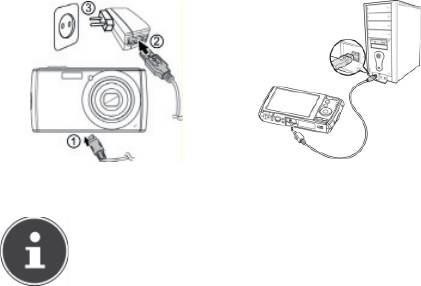
18
Opladen van de accu via USB
U kunt de accu met de meegeleverde USB-netadapter
(TR-06 EU) of via de USB-aansluiting van uw pc laden.
Schakel eventueel de camera uit.
Sluit de USB-kabel aan op de camera (1)
Sluit het andere einde aan op de USB-netadapter (2)
en steekt hem in het stopcontact (3).
Als alternatief kunt u de camera met de USB-kabel op
de USB-aansluiting van uw pc aansluiten (rechteraf-
beelding).
Tijdens het opladen brandt de bedrijfs-LED van de came-
ra groen. Na volledige oplading gaat de bedrijfs-LED uit.
AANWIJZING!
Bij aankoop is de accu niet opgeladen. U moet
de accu opladen voordat u de camera gebruikt.
Een volledig ontladen accu heeft ca. 2 uur no-
dig tot hij volledig opgeladen is.
86497 NL for BE Content RC1.indd 1886497 NL for BE Content RC1.indd 18 27.04.2011 17:11:0227.04.2011 17:11:02
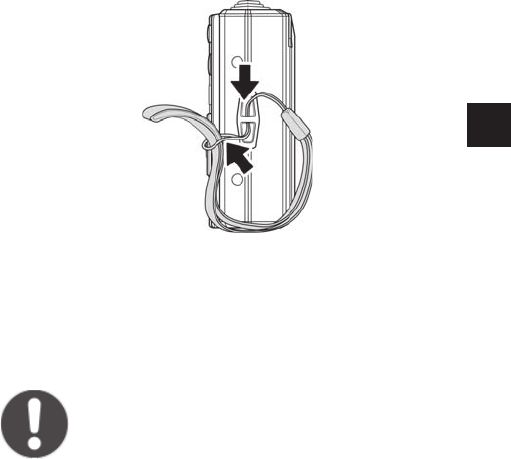
19
NL
Draaglus aanbrengen
Bevestig voor een betere handling en om veiligheidsre-
denen de draaglus aan de camera . Steek de draaglus
door het oog zoals in de afbeelding getoond.
Trek het andere eind van de draaglus door de lus van
het koordje en trek de draaglus vast.
LET OP!
Let er bij het dragen van de camera aan de
draaglus op dat de camera dan nergens tegen-
aan stoot. Leg de camera bij het monteren van de
draaglus op een stevige ondergrond zodat zij niet
kan vallen en daardoor beschadigd raakt.
86497 NL for BE Content RC1.indd 1986497 NL for BE Content RC1.indd 19 27.04.2011 17:11:0227.04.2011 17:11:02

20
SD-kaarten plaatsen en verwijderen
Als er geen kaart is geplaatst worden de opnames opge-
slagen in het interne geheugen. Houd er rekening mee
dat het interne geheugen beperkt is.
Gebruik daarom een SD-geheugenkaart om de opslag-
capaciteit te vergroten. Als er een kaart geplaatst is, wor-
den de opnames op die kaart opgeslagen.
Kaart inzetten
Schakel eventueel de camera uit.
Schuif het sluitschuifje van het accuvak open in de
richting van de pijl. Het accuvak gaat open.
Steek de kaart zoals weergegeven in de kaartsleuf en
controleer of zij hoorbaar vergrendeld wordt.
86497 NL for BE Content RC1.indd 2086497 NL for BE Content RC1.indd 20 27.04.2011 17:11:0327.04.2011 17:11:03

21
NL
Sluit het accuvak weer en sluit het schuifje.
Om de kaart eruit te nemen, drukt u deze kort in
zodat ze wordt ontgrendeld. De kaart schuift dan
een stukje eruit en kan worden uitgenomen.
86497 NL for BE Content RC1.indd 2186497 NL for BE Content RC1.indd 21 27.04.2011 17:11:0327.04.2011 17:11:03

22
Eerste stappen
Camera inschakelen
Druk op de toets POWER om de camera in te schake-
len.
Het objectief schuift uit, de statusindicatie brandt groen
en het display schakelt zich in. De camera staat nu in de
opnamemodus.
AANWIJZING!
Als de camera niet inschakelt, controleert u of
de accu goed is geplaatst en of hij opgeladen
is.
Camera uitschakelen
Druk op de toets POWER om de camera uit te scha-
kelen.
Taal en datum/uurtijd instellen
Als u de camera voor de eerste keer inschakelt, wordt u
gevraagd de taal en tijd in te stellen.
Taal inste llen
Kies met de toetsen en de gewenste taal.
Bevestig de selectie door op de OK-toets te drukken.
Na de taalkeuze gaat de camera automatisch naar het
menu voor het instellen van de datum en tijd.
86497 NL for BE Content RC1.indd 2286497 NL for BE Content RC1.indd 22 27.04.2011 17:11:0327.04.2011 17:11:03

23
NL
Datum en tijd instellen
Kies met de toetsen en de betreffende waarde
voor de datum of tijd.
Met de toetsen en gaat u naar de volgende
vermelding
Bevestig de instellingen met de toets OK.
Naast datum en tijd kunt u ook de notatie van de datum
instellen. U hebt de volgende mogelijkheden:
• YY-MM-DD (jaar/maand/dag);
• MM/DD/YY (maand/dag/jaar);
• DD/MM/YY (dag/maand/ jaar)
AANWIJZING!
Datum en tijd kunnen door de camera al-
leen in de weergavemodus worden getoond.
Deze informatie kan ook op de foto afgedrukt
worden, nadat eerst de datumstempelfunctie
geactiveerd werd (zie pagina 56).
De tijdinstelling blijft opgeslagen via de interne
batterij. De instelling gaat echter verloren als
de accu meer dan 48 uur uit de camera wordt
verwijderd.
86497 NL for BE Content RC1.indd 2386497 NL for BE Content RC1.indd 23 27.04.2011 17:11:0327.04.2011 17:11:03
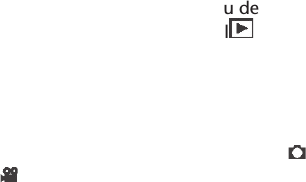
24
Stroombesparingsfunctie
Als de camera 60 seconden niet wordt gebruikt, dan
schakelt zij zichzelf uit. U kunt de automatische uitscha-
keltijd ook instellen op 3 of 5 minuten.
De stroombesparingsfunctie is niet actief:
• tijdens het opnemen van audio- en videoclips;
• tijdens het weergeven van foto's, videoclips of audio-
opnames;
• wanneer de camera via de USB-kabel is aangesloten
op een ander apparaat.
Opname- en weergavemodus
Na het inschakelen wordt de opnamemodus ingescha-
keld: U kunt direct foto’s maken. Bovendien kunt u au-
dio- en videoclips opnemen.
In de afspeel-/weergavemodus kunt u foto's, audio- en
videoclips weergeven, bewerken en verwijderen.
Om de weergavemodus in te stellen, zet u de mo-
dusschakelaar naar het weergavesymbool . Het
weergavesymbool wordt linksboven in het display
weergegeven. De als laatste genomen foto wordt
weergegeven.
Om weer naar de opnamemodus te gaan schuift u
de modusschakelaar weer in de gewenste stand;
voor foto- of voor video-opname.
86497 NL for BE Content RC1.indd 2486497 NL for BE Content RC1.indd 24 27.04.2011 17:11:0327.04.2011 17:11:03

25
NL
Displayaanduidingen
Displayaanduidingen voor de opname
In de opnamemodus zijn de volgende displayaanduidin-
gen mogelijk:
1) U kunt verschillende soorten opnames instellen
(toets ), de actuele opnamemodus wordt hier
weergegeven
2) Flitsinstelling
3) Zelfontspanner
4) Zoominstelling
5) Nog beschikbare opnames/opnametijd (bij actuele
resolutie)
6) Accustatus
7) Opslaglocatie (intern geheugen IN of kaart)
8) Datumstempel
9) Automatische belichting ingeschakeld
10) Beeldstabilisatie ingeschakeld
11) Toont de verzadiging
12) Toont het contrast
86497 NL for BE Content RC1.indd 2586497 NL for BE Content RC1.indd 25 27.04.2011 17:11:0427.04.2011 17:11:04
26
13) Histogram
14) ISO-instelling
15) Focusbereik
16) Toont de sluitersnelheid
17) Diafragma-instelling
18) Waarschuwing: risico op bewegingsonscherpte!
19) Macro-instelling
20) Belichtingsinstelling
21) Gezichtsherkenning
22) Witbalans
23) Belichtingsmeting
24) Scherpte
25) Kwaliteit
26) Resolutie
27) AF - autofocuslampje
86497 NL for BE Content RC1.indd 2686497 NL for BE Content RC1.indd 26 27.04.2011 17:11:0427.04.2011 17:11:04
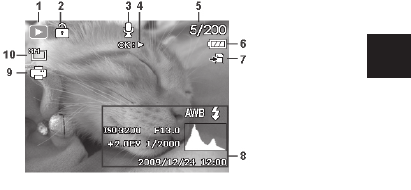
27
NL
Displayaanduidingen voor het weerge-
ven van foto’s
In de weergavemodus zijn de volgende displayaandui-
dingen mogelijk:
1) Weergave van de modus (opname of afspelen)
2) Het beeld is beveiligd
3) Geluidsopname
4) Aanwijzing voor toetsenfunctie
5) Actuele opname/totale aantal opnames
6) Accustatus
7) Opslaglocatie (intern geheugen "IN" of kaart)
8) Opnamegegevens
9) DPOF ingeschakeld
10) Resolutie van het actueel weergegeven beeld
86497 NL for BE Content RC1.indd 2786497 NL for BE Content RC1.indd 27 27.04.2011 17:11:0427.04.2011 17:11:04

28
Displayaanduidingen voor de videoweer-
gave
In de weergavemodus voor videoclips zijn de volgende
displayaanduidingen mogelijk:
1) Weergave van de modus (weergave)
2) De video is beveiligd
3) Video-opname
4) Aanwijzing voor toetsenfunctie
5) Actuele opname/totale aantal opnames
6) Accustatus
7) Opslaglocatie (intern geheugen "IN" of kaart)
8) Opnamegegevens
9) Resolutie
10) Volume-instelling
11) Lengte video
12) Speelduur
13) Toont de weergavestatus (afspelen/pauze)
14) Screenshot maken
86497 NL for BE Content RC1.indd 2886497 NL for BE Content RC1.indd 28 27.04.2011 17:11:0427.04.2011 17:11:04

29
NL
Displayaanduidingen voor het afspelen
van geluid
In de weergavemodus voor geluidsopnames zijn de
volgende displayaanduidingen mogelijk:
1) Weergave van de modus (weergave)
2) Dit bestand is beveiligd
3) Aanwijzing voor toetsenfunctie
4) Actuele opname/totale aantal opnames
5) Accustatus
6) Opslaglocatie (intern geheugen "IN" of kaart)
7) Opnamegegevens (datum en tijd)
8) Volume-instelling
9) Lengte van de audio
10) Speelduur
11) Toont de weergavestatus (afspelen/pauze)
86497 NL for BE Content RC1.indd 2986497 NL for BE Content RC1.indd 29 27.04.2011 17:11:0427.04.2011 17:11:04

30
Displayaanduidingen in- en uitschakelen
Door herhaald indrukken van de toets / kunt u
de displayaanduidingen in- en uitschakelen en wij-
zigen.
In de opnamemodus
Met de belangrijkste aan-
duidingen
Met alle aanduidingen
Zonder aanduidingen Met beeldindelingslijnen
voor het eenvoudiger
indelen van de foto
AANWIJZING!
De displayaanduidingen kunnen per opname-
modus variëren.
86497 NL for BE Content RC1.indd 3086497 NL for BE Content RC1.indd 30 27.04.2011 17:11:0527.04.2011 17:11:05

31
NL
In de weergavemodus
Met de belangrijk-
ste aanduidingen Met alle aandui-
dingen
Zonder aandui-
dingen
De displayaanduidingen kunnen niet gewijzigd worden:
• tijdens het opnemen en afspelen van audio- en vi-
deoclips;
• terwijl een diashow of thumbnails worden weerge-
geven;
• terwijl een foto wordt bijgesneden (in de bewer-
kingsmodus).
AANWIJZING!
In de beide modi wordt steeds na de weerge-
geven displayaanduidingen nog een hulpdis-
play weergegeven dat de belangrijkste toets-
functies van de betreffende modus weergeeft.
86497 NL for BE Content RC1.indd 3186497 NL for BE Content RC1.indd 31 27.04.2011 17:11:0527.04.2011 17:11:05
32
Eerste opnames maken
Opnamemodus instellen
Als de camera wordt ingeschakeld, wordt automatisch
de opnamemodus actief. In de basisinstelling wordt
linksboven in het display Auto weergegeven, voor de
opnamemodus Automatic. Meer informatie over de
opnamemodi en de symbolen vindt u op pagina 60.
Als niet de opname- maar de weergavemodus actief is,
schuift u de schakelaar naar de gewenste opnamemo-
dus (foto- of video-opname).
Tips voor goede foto's
• Beweeg de camera langzaam zodat de foto’s niet on-
scherp worden. Bij het indrukken van de sluiterknop
mag de camera niet bewegen. Beweeg de camera
niet meteen na het indrukken van de sluiterknop.
Wacht tot u het sluitergeluid heeft gehoord.
• Bekijk het motief in het display voordat u de sluiter-
knop indrukt.
• Beoordeel de zichthoek als het motief van achteren
belicht wordt. Verander zo nodig van positie om de
hinder door het tegenlicht te beperken.
• Om goede videoclips te maken, beweegt u de came-
ra langzaam. Als u te snel beweegt, wordt de video-
opname onscherp en vaag.
86497 NL for BE Content RC1.indd 3286497 NL for BE Content RC1.indd 32 27.04.2011 17:11:0627.04.2011 17:11:06
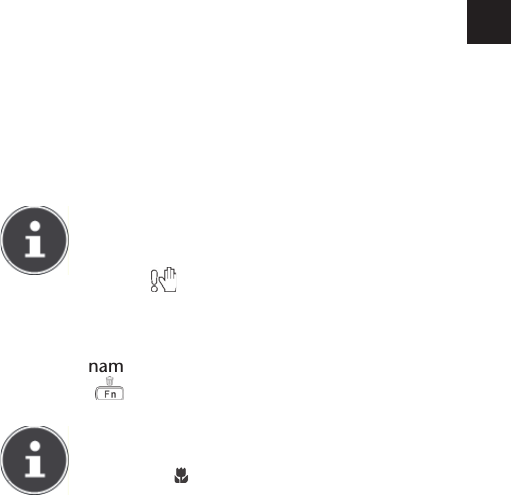
33
NL
Foto maken
Als u het te fotograferen onderwerp in het display
kunt zien, drukt u de sluiterknop eerst een klein
stukje in.
Als de autofocus niet kan focussen, worden de gele
beeldsegmenttekens rood weergegeven en knippert de
statusindicatie. Zodra de autofocus de scherpstelling uit-
gevoerd heeft, worden de beeldsegmenttekens groen.
Getoond worden de waarden voor de sluitersnelheid,
het diafragma en de ISO-waarde, voor zover er een ISO-
waarde is ingesteld.
Druk de sluiterknop helemaal in om de foto te ma-
ken. Een geluid geeft aan dat de foto gemaakt is.
(De foto's worden als JPEG-bestanden opgeslagen.
AANWIJZING!
Als de opname door bewegingsonscherpte
dreigt te mislukken, wordt bovendien het
symbool getoond. In dat geval moet u de
camera stilhouden of een statief gebruiken.
Via het functiemenu kunt u verschillende instellingen
voor de opname uitvoeren, zie pagina 40. Druk hiervoor
op de toets .-
AANWIJZING!
Schakel de macromodus in door te drukken
op de toets . Zo kunt u close-upfoto’s ma-
ken.
86497 NL for BE Content RC1.indd 3386497 NL for BE Content RC1.indd 33 27.04.2011 17:11:0627.04.2011 17:11:06
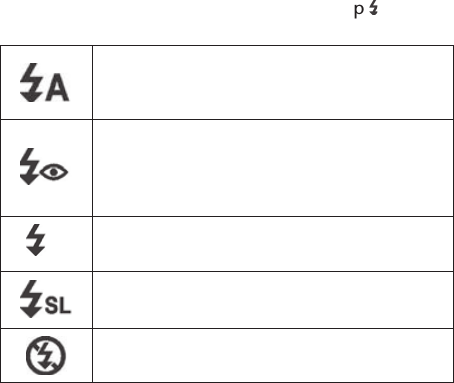
34
Beeldstabilisatiefunctie gebruiken
Met de beeldstabilisatie kunt u betere foto’s maken bij
weinig licht, er is dan minder kans op bewogen foto’s.
Selecteer in het cameramenu het item "Stabiliser"
en schakel daarmee de functie in of uit.
Gebruik van de fl its
Als er onvoldoende licht is voor een goede foto, kan de
ingebouwde fl its voor extra licht zorgen.
Door herhaaldelijk indrukken van de fl itsknop kiest u
de volgende fl itsinstellingen:
AUTO: de fl its wordt automatisch inge-
schakeld, als de opnameomstandigheden
extra belichting vereisen.
Met de voorfl its voor de eigenlijke fl its; dit
voorkomt rode ogen. De camera herkent
de helderheid van de objecten en fl itst al-
leen als dat nodig is.
Flits altijd aan
„Slow Sync“: de fl its wordt gesynchroni-
seerd met een langzame sluitertijd.
Flits altijd uit
86497 NL for BE Content RC1.indd 3486497 NL for BE Content RC1.indd 34 27.04.2011 17:11:0627.04.2011 17:11:06

35
NL
De fl its werkt alleen in de enkel- en zelfontspannermo-
dus. Hij kan niet gebruikt worden bij fotoreeksen en bij
video-opnames.
Het gebruik van de fl its vraagt extra stroom van de accu.
Als de accu bijna leeg is, heeft de fl its meer tijd nodig
om op te laden.
VOORZICHTIG!
Flits mensen en dieren niet van dichtbij. Hou
minstens 1 meter afstand.
Zoom – vergroten of verkleinen
De camera heeft een optische en een digitale zoom. De
optische zoom wordt ingesteld door de instelling van de
lens, de digitale zoom wordt ingeschakeld via het menu
Instellingen.
Druk de zoomregelaar in de richting W – T. Er ver-
schijnt een balk die de zoominstelling
weergeeft.
W : het beeld wordt uitgezoomd ("Groothoek"); het
beeld bestrijkt een groter gebied
T: Het beeld wordt ingezoomd ("Telelens"); het beeld
bestrijkt een kleiner gebied.
86497 NL for BE Content RC1.indd 3586497 NL for BE Content RC1.indd 35 27.04.2011 17:11:0727.04.2011 17:11:07
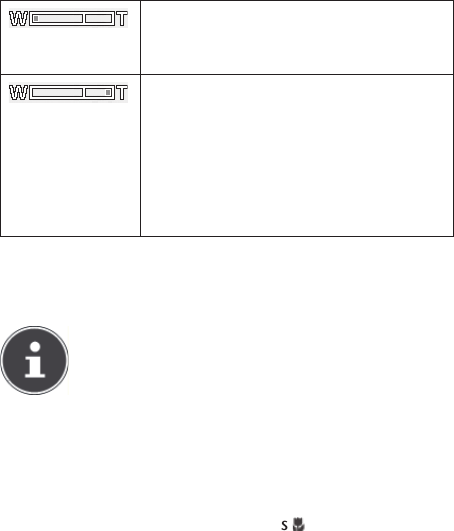
36
Als de markering in het linker deel
van de balk staat, wordt de optische
zoom gebruikt.
Als u opnieuw op T drukt wordt de
digitale zoom automatisch ingescha-
keld. U kunt nog eens met een factor
5 verder inzoomen.
Daarvoor moet in het Instellingen-
menu wel de digitale zoom inge-
schakeld zijn!
Voor video-opnames is de digitale zoom niet beschik-
baar.
AANWIJZING!
Bij digitale zoom wordt het vergrote beeldseg-
ment door interpolatie vergroot; daardoor kan
de beeldkwaliteit iets minder goed worden.
Focusmodus instellen
Met deze functie kunt u het focustype voor een te ma-
ken foto of video instellen.
Druk herhaald op de macrotoets tot het symbool
van de gewenste focusmodus links onderin het dis-
play wordt weergegeven.
86497 NL for BE Content RC1.indd 3686497 NL for BE Content RC1.indd 36 27.04.2011 17:11:0727.04.2011 17:11:07

37
NL
De camera heeft vier focusmodi:
Normaal
Bij de normale focus begint het focusbereik bij 40 cm.
Als de camera op de normale modus is ingesteld, wordt
geen symbool weergegeven.
- Super Macro
Deze modus is speciaal geschikt voor close-up's. In deze
modus kunt u door een vaste focus details vastleggen
en het motief ook bij geringe afstand scherp opnemen.
PF multifocus
Als de multifocus is ingeschakeld, stelt de camera op elk
object scherp.
INF - Oneindig
Bij de instelling ‘oneindig’, stelt de camera scherp op
zeer ver verwijderde objecten.
86497 NL for BE Content RC1.indd 3786497 NL for BE Content RC1.indd 37 27.04.2011 17:11:0727.04.2011 17:11:07

38
Videoclips opnemen
Schuif de moduskeuzeknop naar de stand
Positie .
Druk op de sluiterknop om de opname te starten. In
het display wordt de opnametijd weergegeven.
Met de zoomtoets W – T kunt u het beeldsegment
wijzigen.
Druk op de toets als u de opname wilt onderbre-
ken.
Druk opnieuw op de toets om de opname te her-
vatten.
Om de opname te beëindigen drukt u opnieuw op
de sluiterknop.
86497 NL for BE Content RC1.indd 3886497 NL for BE Content RC1.indd 38 27.04.2011 17:11:0727.04.2011 17:11:07

39
NL
AANWIJZINGEN!
De digitale zoom is niet beschikbaar voor de
opname van videoclips.
Zolang de zoomtoets is ingedrukt, wordt er
geen geluid opgenomen.
Tijdens het opnemen van een video is de mi-
crofoon ingeschakeld en wordt er ook geluid
opgenomen.
De video-opnames worden incl. het geluid als
avi-bestand opgeslagen.
Audioclips opnemen
De microfoon bevindt zich aan de voorzijde van de ca-
mera, rechts onder de lens. Zorg ervoor dat u de micro-
foon tijdens de opname niet aanraakt.
Kies in het "Opnamemenu" onder de instelling
"Scene Mode" de optie Voice REC .
Druk op de sluiterknop om de opname te starten. In
het display wordt de opnamebalk weergegeven.
Om de opname te beëindigen drukt u opnieuw op
de sluiterknop.
AANWIJZING!
De spraakopnames worden als WAV-bestan-
den opgeslagen.
86497 NL for BE Content RC1.indd 3986497 NL for BE Content RC1.indd 39 27.04.2011 17:11:0827.04.2011 17:11:08

40
Functiem enu gebruiken
Via het functiemenu kunt u voor een opname belang-
rijke instellingen snel invoeren.
In de linker menubalk worden de beschikbare functies
voor het instellen van de camera weergegeven. In de
onderste balk worden de mogelijke instellingen van de
betreffende functie weergegeven.
Druk op de toets om het menu te openen.
Kies met de navigatietoets of de functie die u
wilt wijzigen.
Kies met de toets of de gewenste instelling,
bijvoorbeeld de resolutie 14 M.
Druk op de toets OK om de instelling op te slaan.
86497 NL for BE Content RC1.indd 4086497 NL for BE Content RC1.indd 40 27.04.2011 17:11:0827.04.2011 17:11:08

41
NL
Favorietenweergave
Hier worden de zes als laatste gebruikte opnamemodi
getoond.
Elk opnamemodus heeft andere instelopties. Als u met
de toets of de opnamemodus wijzigt, veranderen
in overeenstemming daarmee ook de instellingenopties.
Resolutie - foto’s ( Resolutie)
De resolutie is bepalend voor de kwaliteit van de foto.
Hoe hoger de resolutie, des te meer geheugen is er
nodig voor een opname. De hoogste resoluties zijn
vooral aan te raden voor grote afdrukken (groter dan
A4-formaat)1.
Instelling Formaat in pixels
14 M 4320 x 3240
3:2 4320 x 2880
8 M 3264 x 2448
5 M 2592 x 1944
3 M 2048 x 1536
16:9 1920 x 1080
VGA1640 x 480
1 De instelling VGA wordt bijvoorbeeld geadviseerd voor het verzen-
den van opnames per e-mail.
86497 NL for BE Content RC1.indd 4186497 NL for BE Content RC1.indd 41 27.04.2011 17:11:0827.04.2011 17:11:08

42
Kwaliteit (compressie)
Met de kwaliteit bepaalt u de compressie van de opge-
nomen gegevens. Hoe hoger de kwaliteit, des te meer
opslagruimte is nodig.
Instelling Betekenis
Super-
fi ne Hoogste kwaliteit.
Fine Gemiddelde kwaliteit.
Normal Normale kwaliteit.
Belichtingscorrectie (OEV)
Door correctie van de belichtingswaarde (OEV = Over
Exposure Value) kunt u foto's aanpassen die zonder
instelling te licht of te donker worden.
U kunt de waarde in twaalf stappen tussen +2,0 EV en -
2,0 EV instellen.
Gebruik bij weinig licht een positieve waarde en bij veel
licht een negatieve waarde.
86497 NL for BE Content RC1.indd 4286497 NL for BE Content RC1.indd 42 27.04.2011 17:11:0827.04.2011 17:11:08

43
NL
Gebruik de belichtingscorrectie niet als het motief zich
in een zeer heldere of zeer donkere omgeving bevindt
of als u de fl its gebruikt. Kies in dat geval de instelling
Automatic.
Witbalans (White Balance)
De witbalans kan bepaalde lichtverhoudingen corrige-
ren.
Instelling Betekenis
AWB
Auto
White
balance
De witbalans wordt auto-
matisch aangepast.
Daylight Geschikt voor foto's bij
helder daglicht.
Cloudy
Geschikt voor opnames
bij een bewolkte hemel
en in schemer of scha-
duw.
Tungsten Geschikt voor foto's bij
gloeilamplicht.
Fluores-
cent_1
Geschikt voor opnames
bij TL-licht. Corrigeert de
groenige tint van tl-licht
zodat fl itsen mogelijk niet
nodig is.
Fluores-
cent_1
86497 NL for BE Content RC1.indd 4386497 NL for BE Content RC1.indd 43 27.04.2011 17:11:0827.04.2011 17:11:08

44
Instelling Betekenis
Custom
Voor meer nauwkeurige
aanpassing of wanneer
er voor de lichtbron geen
keuze is.
AANWIJZING!
Om de juiste
instelling te
vinden richt u
de camera bij de
lichtverhoudin-
gen waarvoor
u een witbalans
wilt instellen,
op een wit vel
papier of een
vergelijkbaar
object en maakt
u een proeffoto.
86497 NL for BE Content RC1.indd 4486497 NL for BE Content RC1.indd 44 27.04.2011 17:11:0927.04.2011 17:11:09
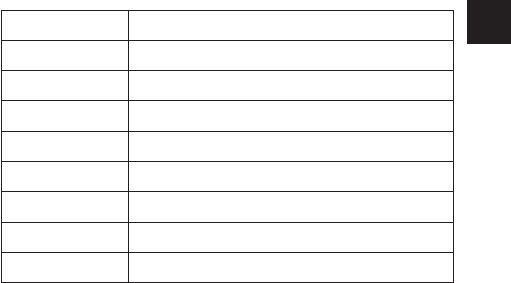
45
NL
ISO (lichtgevoeligheid)
Deze instelling verandert de lichtgevoeligheid van de
sensor. Een hogere waarde verhoogt de lichtgevoelig-
heid maar veroorzaakt ook meer ruis, en dit kan een
negatief effect hebben op de beeldkwaliteit. Stel daarom
de ISO-waarde op basis van de opname-omstandighe-
den zo laag mogelijk in.
Instelling Betekenis
ISO Auto Automatische ISO-waarde.
ISO 100 Stelt de gevoeligheid in op ISO 100.
ISO 200 Stelt de gevoeligheid in op ISO 200.
ISO 400 Stelt de gevoeligheid in op ISO 400.
ISO 800 Stelt de gevoeligheid in op ISO 800.
ISO 1600 Stelt de gevoeligheid in op ISO 1600.
ISO 3200 Stelt de gevoeligheid in op ISO 3200
ISO 6400 Stelt de gevoeligheid in op ISO 6400.
86497 NL for BE Content RC1.indd 4586497 NL for BE Content RC1.indd 45 27.04.2011 17:11:0927.04.2011 17:11:09
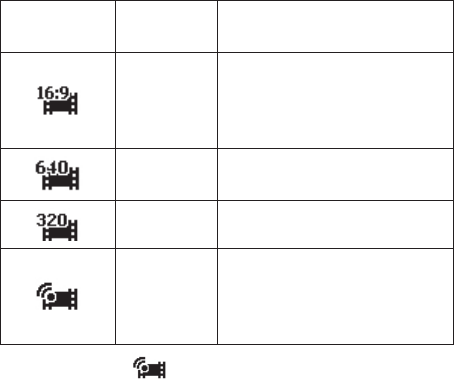
48
Videoformaat (resolutie - video’s)
De instelling Videoformaat is alleen beschikbaar voor het
maken van videoclips.
Instelling Formaat in
pixels
Beeldkwaliteit
1280 x
720
HDTV (alleen mogelijk met
SDHC-kaarten vanaf klasse
6 of de meegeleverde SD-
kaart)
640 x 480 Hoge kwaliteit
320 x 240 Normaal
640 x 480 Webkwaliteit
Kwaliteit voor de weergave
via internetplatforms
Via de instelling wordt de opname van de video-
clips voor weergave op internetplatforms geoptimali-
seerd.
Omdat de bestandsgrootte op internetplatforms beperkt
is, schakelt de camera automatisch uit als het bestand
100 MB groot is geworden.
Als de resolutie is ingesteld op "Internetkwaliteit", dan
worden de bestanden in de DCF-standaard opgeslagen
(zie pagina 91) in de map "101UTUBE".
86497 NL for BE Content RC1.indd 4886497 NL for BE Content RC1.indd 48 27.04.2011 17:11:0927.04.2011 17:11:09

49
NL
Pre (Video)
Met de instelling "Pre" kunt u een vooropname maken
van 3 sec.
Als deze instelling is ingeschakeld (On) neemt de came-
ra 3 sec. voor het indrukken van de sluiterknop op.
Wanneer u deze functie niet wilt gebruiken, kiest u de
optie Off (uit).
Opnamemenu gebruiken
U kunt de instellingen voor de opnames ook kiezen via
het opnamemenu.
Meer informatie over de navigatie in de menu’s en de
verschillende instellingen vindt u in het hoofdstuk vanaf
pagina 10.
86497 NL for BE Content RC1.indd 4986497 NL for BE Content RC1.indd 49 27.04.2011 17:11:0927.04.2011 17:11:09

51
NL
Opnames als miniaturen afspelen
Druk in de weergavemodus op de zoomtoets W om
maximaal negen kleine previewbeelden weer te ge-
ven.
Met de navigatietoetsen of , of kunt u het
gewenste bestand kiezen.
Druk op de toets OK om de opname als volledig
beeld weer te geven.
Druk de zoomtoets naar T om naar het volledige
beeld terug te gaan.
Sommige previewbeelden bevatten pictogram-
men die het bestandstype aangeven.
Picto-
gram
Bestandstype Betekenis
Spraak opname Geeft een spraakop-
name aan.
Foutief bestand Geeft een foutief be-
stand aan.
86497 NL for BE Content RC1.indd 5186497 NL for BE Content RC1.indd 51 27.04.2011 17:11:1027.04.2011 17:11:10
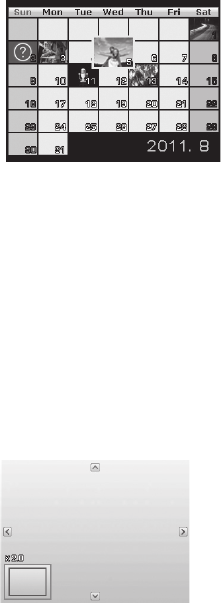
52
Kalendermodus
Druk in de weergavemodus de zoomtoets twee maal
naar W om de kalendermodus in te schakelen.
Het eerste bestand (foto, video of audio) dat op de
betreffende datum is opgenomen, wordt op het beeld-
scherm weergegeven.
Met de navigatietoetsen of , of kunt u het
gewenste bestand kiezen.
Druk op de toets OK om de opname als volledig
beeld weer te geven.
Druk de zoomtoets in de richting van T om de kalen-
dermodus te verlaten.
Inzoomen op foto's
Bij foto-opnames kunt u afzonderlijke beeldsegmenten
bekijken.
Door bij volledige beeld meermaals de toets naar T te
drukken kunt u het beeldsegment tot 12x vergroten.
86497 NL for BE Content RC1.indd 5286497 NL for BE Content RC1.indd 52 27.04.2011 17:11:1027.04.2011 17:11:10

53
NL
De 4 pijlen aan de rand geven aan dat het beeldseg-
ment vergroot is.
Met de richtingstoetsen of kunt u
het beeldsegment binnen het beeld veranderen.
Druk op de toets om naar het volledige beeld terug
te gaan.
Druk de zoomtoets in de richting van T om de kalen-
dermodus te verlaten.
Video- / audioclips / spraaknotities
afspelen
Kies de gewenste opname.
Druk op de toets OK om het afspelen te starten.
Bij het afspelen van videoclips drukt u op de toetsen
of om snel vooruit of terug te spoelen.
Druk de zoomtoets naar T om het volume te verho-
gen.
Druk de zoomtoets in de richting W om het volume
te verlagen.
Als u het afspelen wilt stopzetten drukt u op de toets
.
Druk opnieuw op de toets om het afspelen te
hervatten.
86497 NL for BE Content RC1.indd 5386497 NL for BE Content RC1.indd 53 27.04.2011 17:11:1027.04.2011 17:11:10

54
Als u het afspelen wilt beëindigen, drukt u op de
toets .
Screenshot van een videoclip maken
Tijdens het afspelen van een video-opname drukt u
op de toets om het afspelen te onderbreken.
Druk de sluiterknop om het weergegeven beeld als
screenshot op te slaan. In het display wordt het slui-
terknopsymbool weergegeven.
De camera beëindigt het afspelen automatisch en scha-
kelt naar de weergavemodus.
AANWIJZING!
Deze functie is alleen beschikbaar als er vol-
doende opslagcapaciteit is, zo niet, dan wordt
het sluitersymbool niet weergegeven.
Opnames wissen
U kunt opnames wissen in de weergavemodus of via het
weergavemenu (zie pagina 54).
Een afzonderlijke opname wist u het snelst via de toets
in de weergavemodus.
Kies in de weergavemodus de opname en druk op
de toets .
In het display wordt de vraag "Delete" weergegeven.
Kies met de toetsen of de optie "Delete".
Druk op de toets OK en bevestig daarmee de vraag
Om de functie af te breken kiest u de optie "Cancel"
en bevestigt u dit weer met OK.
In het display wordt de volgende opname weerge-
geven.
86497 NL for BE Content RC1.indd 5486497 NL for BE Content RC1.indd 54 27.04.2011 17:11:1027.04.2011 17:11:10

55
NL
AANWIJZING!
Beveiligde bestanden kunnen niet worden ge-
wist, in dat geval wordt de mededeling "File
protected" in het display weergegeven.
Als er een geheugenkaart is geplaatst, kunt u
alleen de op de geheugenkaart opgeslagen
bestanden wissen.
Als de geheugenkaart beveiligd is, kunt u de
op de geheugenkaart opgeslagen bestanden
niet wissen.
Een gewist bestand kan niet worden terugge-
haald. Wees daarom voorzichtig bij het wissen
van bestanden.
86497 NL for BE Content RC1.indd 5586497 NL for BE Content RC1.indd 55 27.04.2011 17:11:1127.04.2011 17:11:11

56
De menu’s
Navigeren in de menu’s
Als u het weergavemenu wilt openen, schuift u de mo-
duskeuzeknop naar de stand .
Druk op de toets Menu om de menu’s te openen.
Kies met de navigatietoetsen of de instelling
die u wilt wijzigen.
Druk op de toets OK of de toets . Het betreffende
submenu wordt geopend.
Kies met de richtingstoetsen of de gewenste
optie en bevestig dit met de toets OK.
Met de toets Menu kunt u op elk moment teruggaan
naar het vorige niveau.
Het opnamemenu
86497 NL for BE Content RC1.indd 5686497 NL for BE Content RC1.indd 56 27.04.2011 17:11:1127.04.2011 17:11:11

57
NL
Instelling Betekenis
Scene Mode Hier kunt u de diverse opname-
modi kiezen.
Drive mode
Hier kunt u de zelfontspanner in-
stellen of de volgorde van de beel-
den kiezen.
10 sec. – de foto wordt 10 secon-
den na het indrukken van de slui-
terknop genomen.
2 sec. - de foto wordt 2 seconden
na het indrukken van de sluiter-
knop genomen.
Drive mode
Double – er worden 2 foto’s ge-
maakt. De eerste 10 seconden, de
tweede 12 seconden na het indruk-
ken van de sluiterknop.
Burst (reeks foto's) - bij deze in-
stelling maakt de camera een reeks
foto’s zo lang u de sluiterknop
ingedrukt houdt.
Speedy Burst (snelle reeks foto's)
– bij deze instelling maakt de ca-
mera een reeks van 30 foto’s.
Off – de seriefoto wordt gestopt.
AEB Hier kunt u de automatische be-
lichting in- of uitschakelen.
86497 NL for BE Content RC1.indd 5786497 NL for BE Content RC1.indd 57 27.04.2011 17:11:1127.04.2011 17:11:11

58
Instelling Betekenis
AF Area Hier kunt u het autofocus (AF)-
gebied kiezen.
Wide – er wordt over een breed
bereik scherpgesteld.
Center – het centrale deel wordt
scherp ingesteld.
AF Lamp
Hier kunt u de AF-lamp op auto-
matisch of handmatig instellen
(Off).
Sharpness
(Scherpte)
Hier kunt u de details van een foto
scherper of zachter laten weerge-
geven.
High – maakt de foto scherp.
Normal – normale beeldscherpte
Low – maakt de foto zacht.
Saturation
Hier kunt u de kleurverzadiging
van de foto’s instellen.
Kies een hoge verzadiging voor
krachtige kleuren en een lage voor
natuurlijke tinten.
High – krachtige kleuren
Normal
Low – natuurlijke kleurtinten
Contrast Hier kunt u het contrast instellen.
High – verhoogt het contrast
Normal – normaal contrast
Low – verlaagt het contrast
86497 NL for BE Content RC1.indd 5886497 NL for BE Content RC1.indd 58 27.04.2011 17:11:1127.04.2011 17:11:11

59
NL
Instelling Betekenis
Digital Zoom
Hier kunt u voor een aantal func-
ties de digitale zoom instellen.
Intelligent Zoom – vergroot het
beeld digitaal en optimaliseert de
beeldkwaliteit
Standard Zoom – vergroot alle
beeldformaten tot 5x, maar de
beeldkwaliteit wordt daardoor
slechter.
Off - Alleen de optische zoom ge-
bruiken.
Date stamp
Hier kunt u de datum en tijd op de
foto’s laten weergeven.
Date
Date & Time
Off
Auto Review
Na de opname wordt de gemaakte
foto een paar seconden weerge-
geven. Deze functie kunt u in- of
uitschakelen.
Stabilizer
(beeldstabili-
satie)
Hier kunt u de automatische beeld-
stabilisatie in- of uitschakelen.
86497 NL for BE Content RC1.indd 5986497 NL for BE Content RC1.indd 59 27.04.2011 17:11:1227.04.2011 17:11:12

60
Opnam emodus
Voor bepaalde opnamesituaties of motieven kunt u
vooraf ingestelde opnamemodi selecteren waarin een
voorgeprogrammeerde automatische instelling gebruikt
wordt.
Nadat u uw selectie gemaakt hebt, wordt de geselec-
teerde modus (met uitzondering van de spraakopname-
modus) bij ‘Favorieten’ in het functiemenu op de eerste
plaats toegevoegd (zie pagina 41).
86497 NL for BE Content RC1.indd 6086497 NL for BE Content RC1.indd 60 27.04.2011 17:11:1227.04.2011 17:11:12

61
NL
De volgende opnamemodi zijn beschikbaar:
Sym-
bool Instelling Betekenis
Auto
De instellingen voor het
maken van een foto worden
automatisch uitgevoerd.
Program
De camera stelt automatisch
de juiste opname-instellin-
gen in, bijv. belichtingstijd
en diafragmawaarde.
Intelligent
Scene
De camera analyseert de
opnamesituatie en schakelt
automatisch naar de pas-
sende scènemodus.
Bij de volgende bijzondere soorten opnames zijn be-
paalde instellingen (bv. fl its, macro) niet te wijzigen
omdat ze vooringesteld zijn voor die soort opname.
Portrait
Maakt de achtergrond on-
scherper en focust op het
midden van de foto.
Landscape Geschikt voor grote land-
schapsfoto’s.
Sunset
Versterkt de rode kleur bij
foto’s van zonsondergan-
gen.
86497 NL for BE Content RC1.indd 6186497 NL for BE Content RC1.indd 61 27.04.2011 17:11:1227.04.2011 17:11:12

62
Sym-
bool Instelling Betekenis
Backlight Past de instelling "Metering"
aan het tegenlicht aan.
Kids
Geschikt voor het fotogra-
feren van mensen in bewe-
ging.
Night Scene
Optimaliseert de instellin-
gen voor de opname van
nachtscènes
LOMO Kunstzinnig effect volgens
de lomografi e
Fireworks
Verlaagt de sluitersnelheid
om opnames van vuurwerk
te maken.
Snow Geschikt voor strand- en
sneeuwfoto’s.
Sport Geschikt voor foto’s bij
snelle bewegingen
Party Geschikt voor binnenopna-
mes en party’s.
Candlelight Maakt opnames bij warm
licht.
86497 NL for BE Content RC1.indd 6286497 NL for BE Content RC1.indd 62 27.04.2011 17:11:1427.04.2011 17:11:14

63
NL
Sym-
bool Instelling Betekenis
Night Portrait
Geschikt voor portretopna-
mes met donkere achter-
grond.
Soft skin
Maakt foto’s met zachte
overgangen en zachte kleu-
ren.
Flowing water Zorgt voor een zacht effect
bij snelle bewegingen.
Food Verhoogt de kleurverzadi-
ging.
Building
Accentueert de rand (con-
tour) van het gefotogra-
feerde object.
Text Versterkt het zwart-wit-
contrast
Foliage
Deze functie versterkt de
kleurverzadiging van groe-
ne tinten.
Auction
Optimaliseert de foto’s
voor weergave op internet-
platforms (veilingen), bijv.
resolutie in VGA (zie pagina
97). Er is een keuze uit 4
voorbeelden.
86497 NL for BE Content RC1.indd 6386497 NL for BE Content RC1.indd 63 27.04.2011 17:11:1527.04.2011 17:11:15
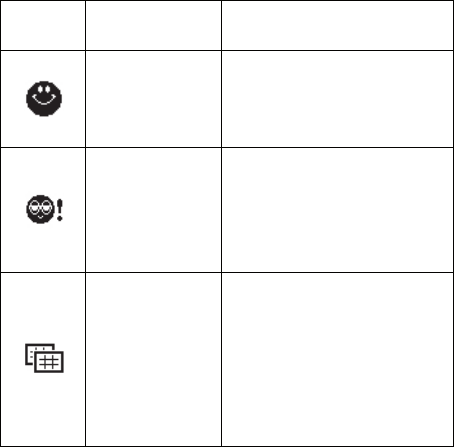
64
Sym-
bool Instelling Betekenis
Smile Capture
Gebruikt de gezichtsher-
kenning om automatisch
een lachend gezicht vast te
leggen.
Blink detection
De camera herkent of de
ogen van uw motief bij het
maken van de foto gesloten
waren en vraagt of de foto
moet worden opgeslagen.
Pre-Composi-
tion
Deze functie maakt een
foto als voorafgaande ori-
entatiemogelijkheid. Druk
de sluiterknop volledig in
nadat u de persoon die ge-
fotografeerd moet worden,
op het referentiepunt heeft
gewezen/geplaatst.
86497 NL for BE Content RC1.indd 6486497 NL for BE Content RC1.indd 64 27.04.2011 17:11:1527.04.2011 17:11:15

65
NL
Sym-
bool Instelling Betekenis
Love Portrait
Deze functie gebruikt de
gezichtsherkenning voor
het automatisch vastleg-
gen van gezichten om zo
zonder hulp van derden
portretfoto’s te maken.
Als er meer dan twee ge-
zichten worden herkend
wordt automatisch de
autofocus ingeschakeld.
De camera begint met de
countdown en maakt na 2
seconden een foto.
Self Portrait
Deze functie zet de zoom
op groothoek. Als een
gezicht herkend wordt,
wordt automatisch de AF
ingeschakeld en klinkt er
een waarschuwingsgeluid.
De camera start een count-
down van 2 seconden en
maakt de foto.
D-Lightning
Deze functie verhoogt de
dynamiek van een foto door
hogere helderheids- en
contrastwaarden.
Fisheye Lens Deze functie maakt een
halfbolvormige foto.
86497 NL for BE Content RC1.indd 6586497 NL for BE Content RC1.indd 65 27.04.2011 17:11:1527.04.2011 17:11:15
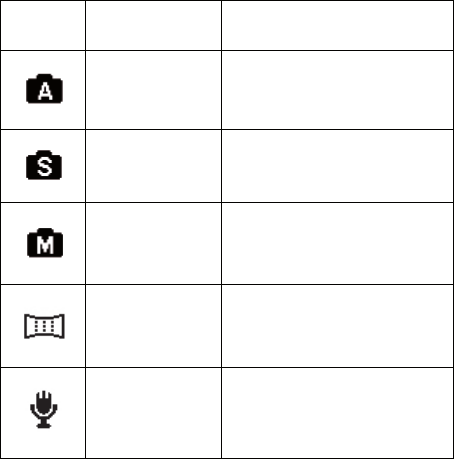
66
Sym-
bool Instelling Betekenis
Aperture
Priority
Met deze functie kunt u de
diafragmawaarde instellen.
Shutter
Priority
Met deze functie kunt u de
sluitersnelheid instellen.
Manual
Exposure
Met deze functie kunt u de
sluitersnelheid en de dia-
fragmawaarde instellen.
Photo Stitch
Met deze functie kunt u via
3 samengevoegde foto's
een panoramafoto maken.
Voice REC Audioclip opnemen.
86497 NL for BE Content RC1.indd 6686497 NL for BE Content RC1.indd 66 27.04.2011 17:11:1627.04.2011 17:11:16

67
NL
Gebrui van de ‘Lachherkenning’-modus
De "Lachherkenning"-modus maakt automatisch foto’s
als er een glimlach wordt herkend.
Zo schakelt u de "Lachherkenning"-modus in
Kies in de opnamemodus de functie .
Focus de camera op het motief.
Zo gauw er een glimlach wordt herkend, begint de
camera met het maken van de foto.
86497 NL for BE Content RC1.indd 6786497 NL for BE Content RC1.indd 67 27.04.2011 17:11:1727.04.2011 17:11:17

70
Instelling Betekenis
Memory Kit
Hier kunt u de gegevens op het in-
terne geheugen organiseren.
Format: formatteert het actuele
geheugen, de geheugenkaart of het
interne geheugen.
Daarbij worden alle opnames gewist.
AANWIJZING!
Als u het geheugen format-
teert, worden alle daarin
opgeslagen gegevens ge-
wist.
Controleer of er geen be-
langrijke gegevens in het
geheugen of op de SD-
kaart staan.
Copy to card: Kopieert opnames van
het interne geheugen naar de geheu-
genkaart.
Kies met of "Yes" en druk op
de toets OK, als u de gekozen functie
wilt uitvoeren.
Reset all
Hier kunt u alle individuele instel-
lingen terugzetten naar de fabrieks-
instellingen. Bevestig in dat geval de
vraag met „Yes“. De volgende instel-
lingen worden niet teruggezet:
• Datum en tijd
• Taal
• TV-systeem
86497 NL for BE Content RC1.indd 7086497 NL for BE Content RC1.indd 70 27.04.2011 17:11:1727.04.2011 17:11:17

71
NL
Het weergave enu
Instelling Betekenis
Delete
Met deze functie kunt u niet meer
benodigde bestanden uit het interne
geheugen of van de geheugenkaart
verwijderen (zie pagina 54).
U hebt de volgende mogelijkheden:
Single (enkel): een enkele opname
wissen
Voice only (alleen stem): spraakop-
name van een foto verwijderen (in-
dien aanwezig)
Multi: meerdere opnames wissen die
u in de verkleinde weergaves kiest.
All: alle opnames wissen
Slideshow
U kunt beeldopnames (alleen foto’s)
laten weergeven als diashow. (zie
pagina 76)
Protect
Met deze functie beveiligt u foto’s
tegen onbedoeld wissen.
U heeft de volgende mogelijkheden:
Single: een enkele opname beveili-
gen
Multi: meerdere opnamen beveiligen
die u in de verkleinde weergaven
kiest.
Lock all: alle opnamen beveiligen
Unlock all: de beveiliging voor alle
opnamen opheffen.
86497 NL for BE Content RC1.indd 7186497 NL for BE Content RC1.indd 71 27.04.2011 17:11:1727.04.2011 17:11:17

72
Instelling Betekenis
Red-eye-
Correction
Foto’s die niet met de voorfl its zijn
opgenomen kunt u hier corrigeren
(zie pagina 34).
Het gecorrigeerde bestand kunt u
onder een nieuwe naam opslaan of u
kunt het originele bestand overschrij-
ven.
Voice Memo
U kunt voor elke opgenomen foto
een spraaknotitie opslaan. (zie pagina
39)
De maximale duur van de spraakno-
titie is 30 seconden. De resterende
looptijd wordt in het display weerge-
geven.
Als er al een spraaknotitie voor de
gekozen foto bestaat, wordt deze
overschreven.
Color Mode U kunt bestaande foto’s naderhand
kleureffecten geven (zie pagina 47).
86497 NL for BE Content RC1.indd 7286497 NL for BE Content RC1.indd 72 27.04.2011 17:11:1827.04.2011 17:11:18

73
NL
Instelling Betekenis
Trim
Met deze functie kunt u een beeld-
segment kiezen en de foto op deze
maat bijsnijden. De nieuwe foto bevat
nu het in dit beeldsegment zichtbare
gedeelte.
U heeft de volgende mogelijkheden
om de foto op te slaan:
Save as: U slaat de foto onder een
nieuwe naam op. het oorspronkelijke
bestand blijft behouden.
Overwrite: het oorspronkelijke be-
stand wordt overschreven.
Cancel: sluit de functie af en de wijzi-
gingen worden niet overgenomen.
AANWIJZING!
De functie Bijsnijden kan
niet worden toegepast bij
opnames met de resolutie
VGA.
Resize
U kunt de resolutie van foto's verla-
gen en daardoor het bestand kleiner
maken.
Het gecorrigeerde bestand kunt u
onder een nieuwe naam opslaan of
het originele bestand overschrijven.
De resolutie van foto's in VGA kan
niet gewijzigd worden.
86497 NL for BE Content RC1.indd 7386497 NL for BE Content RC1.indd 73 27.04.2011 17:11:1827.04.2011 17:11:18

74
Instelling Betekenis
Startup
Image
U kunt de startfoto kiezen die na het
inschakelen van de camera op het
beeldscherm wordt weergegeven.
U kunt kiezen tussen:
System: Het standaardsysteembeeld
wordt weergegeven.
My Photo: de gekozen foto wordt
weergegeven.
Kies met of de optie Mijn foto.
Kies met of de foto uit en druk
ter bevestiging op OK.
Off: Er wordt geen foto weergegeven.
86497 NL for BE Content RC1.indd 7486497 NL for BE Content RC1.indd 74 27.04.2011 17:11:1827.04.2011 17:11:18
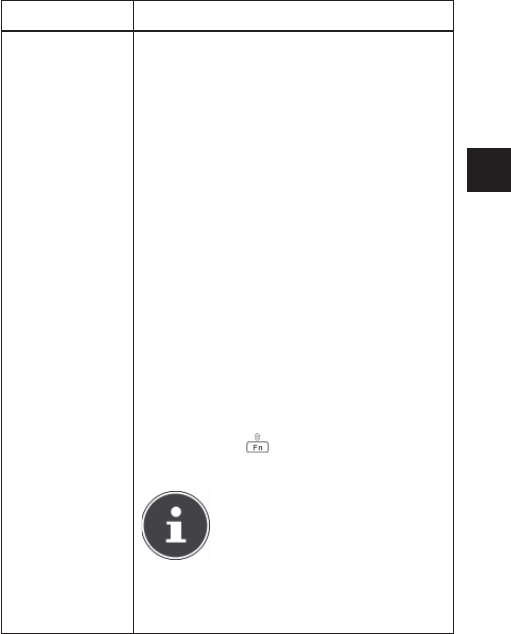
75
NL
Instelling Betekenis
DPOF
DPOF staat voor ‘Digital Print Order
Format’.
Hier kunt u de afdrukinstellingen voor
foto’s selecteren, als u de foto’s wilt
laten afdrukken door een met Foto-
studio of DPOF compatibele printer.
Met een DPOF-compatibele printer
kunt u de foto’s direct afdrukken
zonder deze eerst op de computer te
zetten.
U kunt alle foto’s of een individuele
foto afdrukken of de DPOF-instellin-
gen resetten.
Sluit de camera via een USB kabel op
de printer aan.
Bevestig nu de verbinding.
Met de toetsen of stelt u het
aantal afdrukken van elke foto in.
Met de toets schakelt u de datum-
stempel in of uit.
AANWIJZING!
U kunt bij DPOF tot 99
kopieën instellen. Als u 0
kopieën instelt, wordt de
DPOF-instelling van dit
beeld automatisch uitge-
schakeld.
86497 NL for BE Content RC1.indd 7586497 NL for BE Content RC1.indd 75 27.04.2011 17:11:1827.04.2011 17:11:18

76
Instelling Betekenis
Rad. verzach-
ter
De radiale verzachter is een effect dat
de foto buiten het midden onscher-
per maakt.
Met de toetsen of stelt u de
mate van verzachten in. Maak een
keuze tussen de treden High, Normal
en Low.
Met de optie Cancel (annuleren) sluit
u deze functie af.
Druk op OK om de foto op te slaan.
Diashow we rgeven
U kunt de foto’s vertonen als diashow.
Kies in het weergavemenu de optie Slideshow. Het
menu "Slideshow" wordt geopend.
De volgende instellingen zijn beschikbaar:
Start: kies deze optie om de diashow te starten.
Cancel: kies deze optie om het menu te sluiten.
Interval: leg met deze optie de duur van de fotoweer-
gave vast (1, 3, 5 of 10 seconden).
Transition: Kies hier een overgangseffect tussen de indi-
viduele foto's (shuffl e, from left, diagonal of displace).
Selecteer of de fotoreeks steeds herhaald moet wor-
den (" ") of na de laatste foto moet stoppen (" ").
86497 NL for BE Content RC1.indd 7686497 NL for BE Content RC1.indd 76 27.04.2011 17:11:1827.04.2011 17:11:18

77
NL
Als alle instellingen zijn ingevoerd, kiest u de optie
Start en druk op de toets OK om de diashow te star-
ten.
Tijdens de weergave kunt u de show met OK stilzet-
ten en weer hervatten.
Beveiligen / b eveiliging ongedaan maken of wis-
sen van een enkel bestand
Kies in het submenu "Delete" of "Protect" de optie
"Single", de foto’s worden individueel op het display
weergegeven.
Kies met de toetsen of een foto.
Kies "Lock"/ "Unlock" of "Delete" zodra het gewens-
te bestand op het beeldscherm wordt weergegeven.
Door het indrukken van de toets OK beveiligt, ont-
grendelt of verwijdert u alle bestanden.
Selecteer „Cancel“ (annuleren) en bevestig met de
OK-toets om terug te keren naar de weergavemodus.
Beveiligen / beveiliging ongedaan maken of ver-
wijderen van meerdere bestanden (Multi)
Kies in het submenu "Delete" of "Protect" de optie
"Multi", de foto's worden in miniatuuraanzicht in het
display weergegeven.
Kies met de toetsen of een foto.
86497 NL for BE Content RC1.indd 7786497 NL for BE Content RC1.indd 77 27.04.2011 17:11:1827.04.2011 17:11:18
78
Druk op de toets OK zodra het gewenste bestand
naar de voorgrond komt. Daardoor markeert u het
bestand of heft u de markering op.
Herhaal de vorige stap tot alle foto’s die u wilt bevei-
ligen of verwijderen gemarkeerd zijn.
Druk op de toets MENU. Er wordt een bevestigings-
keuze weergegeven.
Kies Yes en druk op de toets OK om de bestanden
te beveiligen of te verwijderen. De camera schakelt
terug naar de weergavemodus.
Selecteer "Cancel" (annuleren) en bevestig met de
OK-toets om terug te keren naar de weergavemodus.
Beveiligen/beveiliging ongedaan maken of wis-
sen van alle bestanden
Selecteer in het submenu "Delete" of "Protect" de
optie "Lock/Unlock?" of "Delete". Er wordt een
bevestigingsmelding weergegeven.
Selecteer Yes. Door het indrukken van de toets OK
kunt u alle bestanden vergrendelen, ontgrendelen of
wissen.
Selecteer "Cancel" (annuleren) en bevestig met de
OK-toets om terug te keren naar de weergavemo-
dus.
86497 NL for BE Content RC1.indd 7886497 NL for BE Content RC1.indd 78 27.04.2011 17:11:1827.04.2011 17:11:18

79
NL
AANWIJZING! Als er een geheugenkaart is
geplaatst, kunt u alleen de op de geheugen-
kaart opgeslagen bestanden wissen.
Als de geheugenkaart tegen schrijfbewer-
kingen beveiligd is, kunt u de op de geheu-
genkaart opgeslagen bestanden niet wissen.
(Er verschijnt een mededeling "Kaart bevei-
ligd".)
Een gewist bestand kan niet worden her-
steld. Wees daarom voorzichtig bij het wis-
sen van bestanden.
Rode ogen corrigeren
Deze functie is voor de reductie van het rode-ogeneffect
op foto’s. Deze functie is alleen bij foto’s beschikbaar.
De rode-ogencorrectie kan bij een foto meermaals ge-
bruikt worden; daardoor kan echter ook elke keer de
beeldkwaliteit achteruitgaan.
Zo schakelt u de rode-ogen-correctie in:
Kies in de weergavemodus de foto.
Open in het weergavemenu het submenu "Red-eye-
correction".
In het display worden de beeldpreview en het rode-
ogenmenu weergegeven.
Kies de optie Start en druk voor het starten van de
correctie op de toets OK.
86497 NL for BE Content RC1.indd 7986497 NL for BE Content RC1.indd 79 27.04.2011 17:11:1927.04.2011 17:11:19
80
Na het beëindigen van de functie wordt er een keu-
zemenu weergegeven.
Overwrite: Het nieuwe bestand wordt
opgeslagen door het ou-
dere te overschrijven.
Save as: Het nieuwe bestand wordt
als een nieuw bestand op-
geslagen.
Cancel: De functie wordt afgebro-
ken.
Druk voor het opslaan of afbreken van de wijzigin-
gen op de toets OK.
86497 NL for BE Content RC1.indd 8086497 NL for BE Content RC1.indd 80 27.04.2011 17:11:1927.04.2011 17:11:19

81
NL
Spraaknotitie opnemen
Kies in de weergavemodus de gewenste foto.
AANWIJZING!
Als de foto al een spraaknotitie bevat wordt
het spraaknotitiesymbool weergegeven.
Open in het weergavemenu het submenu "Voice
Memo" (spraaknotitie).
In het display worden de beeldpreview en een keuze-
menu weergegeven.
Kies Start en druk op de toets OK om de opname te
starten. De microfoon bevindt zich onder de lens.
De opname wordt automatisch na 30 seconden ge-
staakt. Als u de opname eerder wilt beëindigen kiest
u Cancel en drukt u opnieuw op de toets OK.
AANWIJZING!
U kunt spraaknotities alleen aan foto’s toevoe-
gen, niet aan videoclips. Aan beveiligde foto’s
kunt u geen spraaknotities toevoegen. U kunt
een spraaknotitie alleen samen met de foto
verwijderen, niet afzonderlijk.
86497 NL for BE Content RC1.indd 8186497 NL for BE Content RC1.indd 81 27.04.2011 17:11:1927.04.2011 17:11:19

82
Kleurmodus
De v lgende effecten zijn beschikbaar:
Sym-
bool Instelling Betekenis
Normal Er wordt geen foto-effect
toegevoegd.
Sepia
De afbeelding wordt in
nostalgische bruintinten
weergegeven.
B&W De foto wordt zwart-wit
weergegeven.
Negatief
De foto wordt in omge-
keerde kleuren weergege-
ven.
Mosaic De foto wordt als mozaïek
weergegeven.
Vivid Red De foto krijgt een rode tint.
Vivid Green De foto krijgt een groene
tint.
Vivid Blue De foto krijgt een blauwe
tint.
Kies in de weergavemodus de gewenste foto.
Open in het weergavemenu het submenu "Color
mode" (kleurmodus), het menu wordt geopend.
Kies met de toetsen of het gewenste effect.
Het betreffende effect wordt op de beeldpreview toe-
gepast en zo weergegeven.
86497 NL for BE Content RC1.indd 8286497 NL for BE Content RC1.indd 82 27.04.2011 17:11:1927.04.2011 17:11:19

83
NL
Druk voor het opslaan van het nieuwe bestand op de
toets OK. Er wordt een nieuw fotobestand aangemaakt.
Foto bijsnij en
1 Vergroot beeld
2 Oriëntatiepijlen
3 Gereduceerde bestandsgrootte
4 Beeldsegment
5 Volledig beeldbereik
Kies in de weergavemodus de gewenste foto.
Open in het menu Weergave het submenu "Trim"
(bijsnijden). In het display wordt het bewerkingsven-
ster weergegeven
Druk de zoomtoets naar T om de foto te vergroten
of naar W om de foto te verkleinen. De positie van
het beeldsegment kunt u zien in de grijze rechthoek
links.
Tijdens de vergroting kunt u de toetsen , , of
gebruiken om het beeldsegment te wijzigen.
86497 NL for BE Content RC1.indd 8386497 NL for BE Content RC1.indd 83 27.04.2011 17:11:2227.04.2011 17:11:22
84
Na het beëindigen van de functie wordt er een keuze-
menu weergegeven. Maak een keuze uit:
Overwrite: Het nieuwe bestand wordt
opgeslagen door het ou-
dere te overschrijven.
Save as: Het nieuwe bestand wordt
onder een andere naam op-
geslagen zonder het oudere
bestand te vervangen.
Cancel: De functie wordt afgebro-
ken.
Druk voor het overschrijven / opslaan / afbreken van
de wijzigingen op de toets OK.
Bestandsgrootte wijzigen
Kie in de weergavemodus de gewenste foto.
Open in het menu Playback Menu het submenu
"Resize" (comprimeren). In het display wordt het
keuzemenu weergegeven.
Kies een van de volgende resoluties en druk op de
toets OK: 8 MB, 5 MB, 3 MB of VGA.
86497 NL for BE Content RC1.indd 8486497 NL for BE Content RC1.indd 84 27.04.2011 17:11:2227.04.2011 17:11:22

86
Aansluiting op televisie en pc
Foto’s vertonen op een televisie
U kunt de foto’s op de camera laten weergeven op een
televisie.
Schakel camera en
televisie uit.
Sluit de meegeleverde
tv-kabel aan op de
USB-aansluiting van
de camera en de
video-ingang (geel) en
audio-ingang (wit) van
de televisie.
Zet de camera en de
televisie in.
Zet de camera in de
weergavemodus en
start de gewenste weergave.
Als de televisie het camerabeeld niet vanzelf herkent,
schakelt u op de televisie de video-ingang in (meest-
al met de toets AV).
Eventueel moet u in het cameramenu "Settings",
in het submenu "TV-output", kiezen tussen PAL en
NTSC.
86497 NL for BE Content RC1.indd 8686497 NL for BE Content RC1.indd 86 27.04.2011 17:11:2227.04.2011 17:11:22

88
Nadat de verbinding tussen printer en camera tot stand
gebracht is, verschijnt het keuzemenu van de afdrukmo-
dus.
De afdrukmodus heeft drie keuzemogelijkheden:
• Selectie afdrukken: u kunt uit alle opgeslagen foto's
diegenen kiezen die afgedrukt moeten worden.
• Alles afdrukken: alle opgeslagen foto's worden afge-
drukt.
• Index afdrukken: Afdrukken van alle foto's als minia-
tuurweergave.
Instellen van de optie "Selectie afdrukken"
Selecteer de gewenste foto met de richtingstoetsen
of .
Leg het aantal af te drukken exemplaren vast met de
toetsen of .
Druk op de toets om de datumstempel in of uit
te schakelen.
Met OK gaat u naar de printerinstellingen.
86497 NL for BE Content RC1.indd 8886497 NL for BE Content RC1.indd 88 27.04.2011 17:11:2327.04.2011 17:11:23
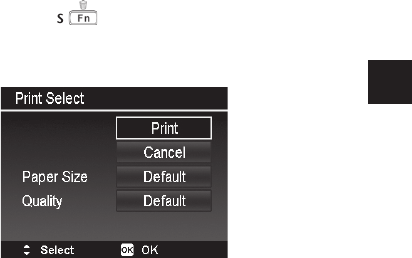
89
NL
Instellen van de opties "Alle afdrukken" en "In-
dex afdrukken"
Leg het aantal af te drukken exemplaren vast met de
toetsen of .
Druk op de toets om de datumstempel in of uit
te schakelen.
Met OK gaat u naar de printerinstellingen.
Vastleggen van de afdrukinstellingen
Selecteer met de richtingstoetsen of de ge-
wenste instelling.
Leg het papierformaat (Standard; A4; 4“x6“) en de
kwaliteit (Standard, Fine, Normal) vast met de toet-
sen of .
Selecteer Print om het afdrukken te starten of verlaat
de printerinstellingen met Cancel.
Afdrukken starten
In het display wordt de mededeling "Printing..." (bezig
met afdrukken) weergegeven.
U kunt dit proces op elk moment annuleren met de
menutoets.
86497 NL for BE Content RC1.indd 8986497 NL for BE Content RC1.indd 89 27.04.2011 17:11:2327.04.2011 17:11:23

90
Gegevens overzetten naar een computer
U kunt de opnames overzetten naar een computer.
Ondersteunde besturingssystemen:
• Windows XP SP3
• Windows Vista SP1
• Windows 7
USB-kabel aansluiten
Schakel de camera uit.
Sluit de bijgeleverde USB-kabel
bij ingeschakelde computer aan
op de USB-aansluiting van de
camera en een USB-aansluiting
op de pc.
Zet de camera aan.
Selecteer "Computer" en druk
op de toets OK om de keuze te bevestigen.
In het cameradisplay verschijnt "Verbinding maken".
De camera wordt door de computer herkend als appa-
raat voor massaopslag (verwisselbare schijf).
Onder Windows XP, Windows Vista en Windows 7 heeft
u directe toegang tot de inhoud van het camerageheu-
gen of de geheugenkaart.
Bij andere Windows-versies opent u Windows Verkenner of
dubbelklikt u op "Deze computer" (bij Vista: "Computer").
Dubbelklik op het mediasymbool voor de camera.
Navigeer naar de map ‘DCIM’ en eventueel naar de
daarin staande map om de bestanden weer te ge-
ven (*.jpg = foto’s; *.wav = geluidsopnames; *.avi =
video-opnames). Zie ook de mappenstructuur in het
geheugen.
86497 NL for BE Content RC1.indd 9086497 NL for BE Content RC1.indd 90 27.04.2011 17:11:2327.04.2011 17:11:23
92
Mappenstructuur in het heugen
De camera slaat de opgenomen foto’s, video’s en audio-
bestanden in drie verschillende lijsten op, in het interne
geheugen of op de geheugenkaart. De volgende map-
pen worden automatisch aangemaakt:
DICAM.: alle opgenomen foto’s, video’s en audiobestan-
den worden in deze map opgeslagen. Uitzonderingen
zijn bestanden die in de AUC- of internetkwaliteit opge-
nomen worden.
_UTUBE: De in de internetkwaliteit opgenomen video’s
worden in deze map opgeslagen.
Normale opnames staan in de map ‘100DICAM’ en
krijgen automatisch de aanduiding ‘DSCI’ en een viercij-
ferig nummer.
Als het hoogste nummer ‘DSCI9999’ is bereikt wordt
voor volgende opnames de volgende map ‘101DICAM’
aangemaakt enz.
86497 NL for BE Content RC1.indd 9286497 NL for BE Content RC1.indd 92 27.04.2011 17:11:2427.04.2011 17:11:24

93
NL
Bestandsnummer resetten
Maximaal kunnen 999 mappen aangemaakt worden.
Als er nog meer opnames gemaakt worden, wordt een
foutmelding weergegeven ("Map kan niet aangemaakt
worden"). In dat geval gaat u als volgt te werk:
Plaats een nieuwe geheugenkaart.
Reset de bestandsnummers in het menu "Settings",
item "File Nr.". De bestandsnummering begint weer
bij 0001 in de map DSCI1000.
Probeer niet de map en bestanden in de eigen mappen-
structuur van de camera te wijzigen (namen te wijzigen
etc.). De bestanden kunnen daardoor verloren gaan.
86497 NL for BE Content RC1.indd 9386497 NL for BE Content RC1.indd 93 27.04.2011 17:11:2427.04.2011 17:11:24

94
Geheugencapaciteit
Grootte van de geheugenkaart
Resolutie
64
MB
128
MB
256
MB
512
MB 1 GB 2 GB
14 M 13 27 54 109 214 429
3:2 21 43 86 173 338 677
8 M 25 50 100 200 390 781
5 M 40 80 160 320 625 1250
3 M 66 133 266 533 1041 2083
VGA 305 611 1223 2466 4778 9557
De tabel geeft het aantal foto’s aan dat u bij een geko-
zen resolutie (bijv. 5 M) op een geheugenkaart met de
aangegeven grootte (bijv. 128 MB) kunt opslaan.
AANWIJZING!
Het daadwerkelijk aantal foto’s dat kan wor-
den opgeslagen kan tot 30% afwijken, afhan-
kelijk van de resolutie en het aantal kleuren.
86497 NL for BE Content RC1.indd 9486497 NL for BE Content RC1.indd 94 27.04.2011 17:11:2527.04.2011 17:11:25

95
NL
Foutopsporing
Als de camera niet foutloos functioneert, controleert u
de volgende punten. Als het probleem blijft bestaan,
neemt u contact op met MEDION-Service.
De camera kan niet worden ingeschakeld.
De accu is verkeerd geplaatst.
De accu is leeg. Laad hem op.
De camera maakt geen foto’s.
De fl its is nog bezig met opladen.
Het geheugen is vol.
De SD-kaart is niet correct geformatteerd of defect.
De fl its gaat niet af.
De fl its is uitgeschakeld.
De fl its is nog niet volledig opgeladen.
De automatische modus is uitgeschakeld.
Het beeld is onscherp.
De camera is tijdens de opname bewogen.
Het motief was buiten het instelbereik van de camera.
Gebruik eventueel de macromodus voor close-ups.
Verbeter de lichtomstandigheden.
De foto wordt niet op het display weergegeven.
Er is een SD-kaart ingevoerd waarop met een andere ca-
mera foto’s gemaakt zijn in een niet-DCF-formaat. Deze
foto’s kan de camera niet weergeven.
86497 NL for BE Content RC1.indd 9586497 NL for BE Content RC1.indd 95 27.04.2011 17:11:2527.04.2011 17:11:25
96
De tijdsduur tussen foto’s is langer bij foto’s in
het donker
Bij minder licht werkt de sluiter normaal gesproken
langzamer. Wijzig de positie van de camera of zorg voor
beter licht.
De camera schakelt uit.
De accu is leeg, laad de accu op.
De camera schakelt na een ingestelde tijd uit om de
accu te sparen. Start de camera opnieuw.
De opname is niet opgeslagen.
De camera is uitgeschakeld voordat de opname kon
worden opgeslagen.
De geheugenkaart is vol.
De foto’s kunnen via de USB-kabel niet naar de
pc worden overgezet.
De camera is niet ingeschakeld.
Bij het voor het eerst aansluiten van de camera
op de pc wordt geen nieuwe hardware gevonden
De USB-aansluiting van de pc is gedeactiveerd.
Het besturingssysteem is niet compatibel.
86497 NL for BE Content RC1.indd 9686497 NL for BE Content RC1.indd 96 27.04.2011 17:11:2527.04.2011 17:11:25

97
NL
Onderhoud en verzorging
Reinig de behuizing, de lens en het display als volgt:
Reinig de behuizing van de camera met een zacht droog
doekje.
Gebruik geen verdunners of schoonmaakmiddelen die
olie bevatten. Daardoor kan de camera beschadigd ra-
ken.
Om de lens of het display te reinigen, verwijdert u het
stof eerst met een lenskwastje. Reinig daarna met een
zacht doekje. Druk niet op het display en gebruik voor
het schoonmaken ervan geen harde voorwerpen.
Gebruik voor de behuizing en de lens geen sterke
schoonmaakmiddelen (vraag advies aan de verkoper als
vuil niet verwijderd kan worden).
86497 NL for BE Content RC1.indd 9786497 NL for BE Content RC1.indd 97 27.04.2011 17:11:2527.04.2011 17:11:25

98
Afvoer
Verpakking
Uw digitale camera bevindt zich in een ver-
pakking ter bescherming tegen schade bij het
transport. Verpakkingen zijn grondstoffen en
kunnen worden hergebruikt of teruggebracht
in de grondstoffenkringloop.
Apparaat
Gooi het apparaat als de levensduur is verstre-
ken, in geen geval weg als gewoon huisvuil.
Verwijder de camera op milieubewuste wijze
via een plaatselijk inzamelpunt voor oude ap-
paraten. Vraag bij de plaatselijke autoriteiten
naar de locatie van de inzamelpunten.
Accu’s
Lege batterijen en accu’s horen niet bij het
huisvuil. Accu’s moeten bij een verzamelpunt
voor oude batterijen en accu’s worden inge-
leverd.
86497 NL for BE Content RC1.indd 9886497 NL for BE Content RC1.indd 98 27.04.2011 17:11:2527.04.2011 17:11:25

99
NL
Technische gegevens
Camera
Pixels: 14 megapixel CCD
Diafragma: F = 2.9 ~ 6,5
Sluitersnelheid: 1/2000 ~ 15 s
Brandpuntsafstand: f = 4.8 mm ~ 19.2 mm
Optische zoom 4-voudig
Digitale zoom: 5-voudig
Lcd-monitor: 6,78 cm / 2,7" lcd-display
Bestandsformaat JPEG (EXIF 2.2), DPOF, AVI,
WAV
Max. resoluties:
Cameramodus: 4320 x 3240 pixels
Videomodus: 640 x 480 / 1280 x 720
pixels (met een klasse 6
SDHC geheugenkaart)
Beeldgeheugen:
Intern: 11 MB intern geheugen (het
bruikbare geheugen kan
variëren)
Extern: SD/SDHC-kaart (tot 16 GB)
Aansluiting: Mini-USB 2.0
Afmetingen: 9.8 x 5.3 x 1.9 cm (B x H x D)
86497 NL for BE Content RC1.indd 9986497 NL for BE Content RC1.indd 99 27.04.2011 17:11:2627.04.2011 17:11:26

100
USB-netadapter
Fabrikant: SAMYA
Modelnummer: TR-06EU
Ingangsspanning: 100 - 240 V ~ 50/60 Hz 0,2 A
Uitgangsspanning 5,0 V
700 mA, max.
Voeding
Accu EMORE CELLPHONE NP45,
700 mAh, 3,7 V
Technische en optische wijzigingen en drukfou-
ten voorbehouden!
86497 NL for BE Content RC1.indd 10086497 NL for BE Content RC1.indd 100 27.04.2011 17:11:2627.04.2011 17:11:26

101
NL
ArcSoft Media Impression
installeren
Op de meegeleverde cd staat " Media Impression", een
programma voor het bewerken van uw foto’s.
Zo installeert u Media Impression:
Leg de installatie-cd in het cd-rom-station.
De cd wordt automatisch gestart.
Volg de aanwijzingen tot aan de afronding van de
installatie op.
Als de cd niet automatisch wordt gestart, installeert u de
software volgens de onderstaande stappen:
Dubbelklik op Deze computer.
Ga met de muis naar het dvd-/cd-station.
86497 NL for BE Content RC1.indd 10186497 NL for BE Content RC1.indd 101 27.04.2011 17:11:2627.04.2011 17:11:26
Specyfikacje produktu
| Marka: | Medion |
| Kategoria: | Aparat cyfrowy |
| Model: | MD 86497 - Life E43004 |
Potrzebujesz pomocy?
Jeśli potrzebujesz pomocy z Medion MD 86497 - Life E43004, zadaj pytanie poniżej, a inni użytkownicy Ci odpowiedzą
Instrukcje Aparat cyfrowy Medion

4 Lipca 2024

3 Lipca 2024

3 Lipca 2024

3 Lipca 2024

3 Lipca 2024

1 Lipca 2024

1 Lipca 2024

1 Lipca 2024

1 Lipca 2024

1 Lipca 2024
Instrukcje Aparat cyfrowy
- Aparat cyfrowy Sony
- Aparat cyfrowy Samsung
- Aparat cyfrowy Leica
- Aparat cyfrowy Xiaomi
- Aparat cyfrowy Braun
- Aparat cyfrowy SilverCrest
- Aparat cyfrowy Bosch
- Aparat cyfrowy Epson
- Aparat cyfrowy Panasonic
- Aparat cyfrowy Canon
- Aparat cyfrowy Fujifilm
- Aparat cyfrowy Toshiba
- Aparat cyfrowy GE
- Aparat cyfrowy Casio
- Aparat cyfrowy Sigma
- Aparat cyfrowy HP
- Aparat cyfrowy Nikon
- Aparat cyfrowy Kodak
- Aparat cyfrowy Gembird
- Aparat cyfrowy Minox
- Aparat cyfrowy JVC
- Aparat cyfrowy Trust
- Aparat cyfrowy AgfaPhoto
- Aparat cyfrowy Kyocera
- Aparat cyfrowy Ricoh
- Aparat cyfrowy Renkforce
- Aparat cyfrowy Rollei
- Aparat cyfrowy Olympus
- Aparat cyfrowy Pulsar
- Aparat cyfrowy GoClever
- Aparat cyfrowy ION
- Aparat cyfrowy Maginon
- Aparat cyfrowy Polaroid
- Aparat cyfrowy Oregon Scientific
- Aparat cyfrowy GoPro
- Aparat cyfrowy HTC
- Aparat cyfrowy TomTom
- Aparat cyfrowy Denver
- Aparat cyfrowy Pentax
- Aparat cyfrowy Bushnell
- Aparat cyfrowy Albrecht
- Aparat cyfrowy Genius
- Aparat cyfrowy BenQ
- Aparat cyfrowy Technaxx
- Aparat cyfrowy Lexibook
- Aparat cyfrowy Powerfix
- Aparat cyfrowy Odys
- Aparat cyfrowy Insta360
- Aparat cyfrowy Lamax
- Aparat cyfrowy Beha-Amprobe
- Aparat cyfrowy Vivitar
- Aparat cyfrowy Quintezz
- Aparat cyfrowy A-Rival
- Aparat cyfrowy Aiptek
- Aparat cyfrowy AEE
- Aparat cyfrowy Apeman
- Aparat cyfrowy Argus
- Aparat cyfrowy Tevion
- Aparat cyfrowy Easypix
- Aparat cyfrowy Flir
- Aparat cyfrowy Envivo
- Aparat cyfrowy Fisher Price
- Aparat cyfrowy Targa
- Aparat cyfrowy Fuji
- Aparat cyfrowy Ematic
- Aparat cyfrowy Minolta
- Aparat cyfrowy Ingo
- Aparat cyfrowy Veho
- Aparat cyfrowy Dnt
- Aparat cyfrowy Wanscam
- Aparat cyfrowy Drift
- Aparat cyfrowy SeaLife
- Aparat cyfrowy Sakar
- Aparat cyfrowy Qware
- Aparat cyfrowy Jobo
- Aparat cyfrowy Geonaute
- Aparat cyfrowy Guardo
- Aparat cyfrowy Red
- Aparat cyfrowy Digital Blue
- Aparat cyfrowy Traveler
- Aparat cyfrowy Mustek
- Aparat cyfrowy Plawa
- Aparat cyfrowy BML
- Aparat cyfrowy RadioShack
- Aparat cyfrowy Spypoint
- Aparat cyfrowy Liquid Image
- Aparat cyfrowy Praktica
- Aparat cyfrowy Somikon
- Aparat cyfrowy BlackVue
- Aparat cyfrowy Brinno
- Aparat cyfrowy Storex
- Aparat cyfrowy Bolyguard
- Aparat cyfrowy Voigtlaender
- Aparat cyfrowy General Electric
- Aparat cyfrowy WASPcam
- Aparat cyfrowy Revue
- Aparat cyfrowy Kompernass - Lidl
- Aparat cyfrowy Guide
- Aparat cyfrowy Umax
- Aparat cyfrowy Magpix
- Aparat cyfrowy Konig Electronic
- Aparat cyfrowy Sipix
- Aparat cyfrowy Nytech
- Aparat cyfrowy Yakumo
- Aparat cyfrowy Konica
- Aparat cyfrowy Duramaxx
Najnowsze instrukcje dla Aparat cyfrowy

2 Kwietnia 2025

1 Kwietnia 2025

31 Marca 2025

11 Marca 2025

11 Marca 2025

4 Marca 2025

20 Lutego 2025

11 Lutego 2025

19 Stycznia 2025

16 Stycznia 2025